Видеоблог «Своим ходом» о путешествиях и удаленной работе. Интервью
Путешествия всегда манили людей своей неизвестностью и ощущением свободы. Они не только дарят незабываемые воспоминания и интересный опыт, но и способствуют расширению кругозора и саморазвитию. Кроме того, странствия по миру пробуждают скрытые способности организма человека. Начинают раскрываться те ресурсы, которые раньше «спали», что в свою очередь приводит к оздоровлению. Никто не возвращается из продолжительных и самостоятельных путешествий такими, какими они были раньше. Они меняют людей, их мышление и судьбу.
Основатели проекта «Своим ходом» Лиза и Виталий поделились с читателями «Бестужева лавка» о том, как путешествия повлияли на их жизнь.
Лиза и Виталик
На сегодняшний день вы посетили уже 47 стран. Сколько лет вы уже путешествуете?
Путешествуем уже почти 8 лет, столько лет мы вместе.)
Какой главный фактор стал решающим — вы решились и начали свои странствия? Было ли страшно или решение далось вам легко?
Самый главный фактор, который сыграл ключевую роль — это возможность удаленно работать. Пожалуй, это и позволило уехать из России, потому что мы не были привязаны к месту.
Пожалуй, это и позволило уехать из России, потому что мы не были привязаны к месту.
Снимать квартиру в Питере или в Тайланде зимой стоит одинаковых денег, отсюда логичный вопрос, так почему мы не можем поехать в Тайланд на зиму. 🙂
8 лет назад мы еще ничего не знали о самостоятельных путешествиях (до этого были только в Турции, Египте и Тунисе по путевкам) и было безумно страшно абсолютно все: от покупки билетов до общения с местными жителями.
Как вы сказали, такой образ жизни вы можете себе позволить благодаря удаленной работе. Расскажите об этом поподробнее: с чего начинали, чем сейчас именно занимаетесь, какие проекты ведете. Пробовали ли вы работать по месту пребывания, волонтерские программы?
В начале нашего пути у нас были разные обязанности. Тогда Виталик работал удаленно и уже имел свой микро-бизнес, то есть работал на себя. Он занимался группами в контакте и развивал это направление.
А у меня было аж 4 разных удаленных работы через интернет в компаниях. Я работала личным помощником руководителя (тренер по личностному росту) и вела три магазина (компьютеры, бытовая техника и телефоны) как контент-менеджер (писала новости, делала баннеры, прайсы). В общем, работы хватало.
Но вместе мы трудились над одним делом — развивали свой проект о путешествиях «Своим Ходом». Наши способы заработка менялись, от контакта мы перешли на Instagram и сделали там огромную сеть из 18 аккаунтов с 2 млн подписчиков, но при этом не бросали и развивали свой проект о путешествиях. Мы зарабатывали деньги удаленно, делая то, что нам не особо нравилось, чтобы в конечном итоге заниматься нашим проектом. И вот спустя 7 лет (это случилось как раз в прошлом году — 2017), мы все свои посторонние проекты закрыли и теперь развиваем только видеоблог о путешествиях, группу в Вк и Инстаграм. Из этого и состоит наш проект «Своим Ходом».
В волонтерских программах никогда не участвовали.
Легко ли работать, когда за окном пальмы и море? 🙂 Что ждать начинающим путешественникам, какие сложности могут ждать, связанные с удаленной работой?
Самое сложное в удаленной работе — это самоорганизация, но это не зависит от пальм и моря за окном, это зависит от самого человека и его восприятия. Сколько работаешь — столько и заработаешь. Можешь вообще ничего не делать, но тогда и результат будет соответствующий. И важно помнить, что удаленная работа по 4 часа в день — это иллюзия. Работа на себя — она 24 часа, без выходных.
Большую часть года мы проводим в тепле, и, конечно, море и солнце для нас уже не так необычны, как если бы мы видели океан только по 2 недели в году. Мы спокойно можем позволить себе несколько дней посидеть дома и погрузиться в работу, при этом за окном будет солнце и море. В душе ты просто знаешь, что в любой момент можешь выйти и поехать купаться, тебе не нужно покупать шубу или сапоги.
Замечено, что у людей, которые много путешествуют, более широкий кругозор, у многих происходит смена сценария жизни. Как путешествия повлияли на ваше мировоззрение? Если сравнить себя с «до» и «сейчас», какие изменения произошли вас? Поделитесь, пожалуйста, главными инсайдами и открытиями, которые пришли к вам за это время.
«Путешествия учат больше, чем что бы то ни было. Иногда один день, проведенный в других местах, дает больше, чем десять лет жизни дома» (Анатоль Франс) — вот точнее и не скажешь.
Каждое путешествие нас меняет. Во-первых, больше читаешь и узнаешь о разных странах и культурах. Когда мы готовимся к поездке, всегда изучаем тонну материала о стране, в которую едем. Это обогащает внутренний мир и знания. Вряд ли в обычной жизни будешь читать про религию Вуду или узнавать, как Колумб открыл Америку. Во-вторых, это люди, с которыми мы встречаемся во время путешествий. Они все очень харизматичные, интересные, со своими взглядами. Автоматически и мы становимся интересными собеседниками, потому что столько разных историй случается во время поездок, что не сосчитать и не рассказать, разве что показать на видео. 😉
А если сравнивать нас «до» и «после» — то мы просто стали опытнее, как «акулы» только не в бизнесе, а в путешествиях. При этом нам всегда есть, чему учиться и куда стремиться. Отбрасываются страхи, неуверенность, стеснение. Еще чему научили путешествия — так это не унывать даже в самых плохих ситуациях и находить выход.
Что навсегда поменялось в вашем восприятии мира и к чему вы никогда не вернетесь?
Материальные ценности. Мы стали проще относиться к вещам. Понимаешь, что для жизни достаточно маленького чемодана, и не обязательно нужны все эти вещи, что лежат у нас дома в квартире. Легко стали избавляться о старых вещей, перестали их копить. Если задуматься, на 10 млн (средняя стоимость хорошей квартиры) можно жить всю жизнь на Бали на вилле с бассейном, при этом не нужно выплачивать ипотеку и иметь обязательства. Для того чтобы жить, не нужны огромные кухни и телевизоры, на улице за окном гораздо интереснее.
Безусловно, путешествия дарят положительные эмоции. Они насыщены интересными событиями и приятными воспоминания. Ребята, поделитесь своими. 🙂 Какая страна вам запомнилась и понравилась больше всего?
Больше всего мы любим остров Бали в Индонезии, там особенная атмосфера. Есть все для жизни: и активный спорт — серфинг, и спокойная йога, рисовые террасы, вулканы, бесконечное число водопадов и красивых мест. Если бы уехали жить — то именно туда. 😉
По какому принципу выбираете места и строите будущие поездки?
Особого принципа нет, единственное, что смотрим — это сезонность, чтобы не было дождей ну и, в последнее время, стараемся открывать новые страны и не ездить несколько раз в одни и те же места.
На сегодняшний момент блогов о поездках по миру становится все больше и больше. Людям нравится их смотреть, так как путешествия всегда манили своими приключениями и свободой. Что привлекает именно в вас в продолжительных путешествиях, частых сменах обстановки?
Больше всего нравится тепло и климат, именно поэтому большинство поездок у нас именно по теплым странам. Нравится узнавать что-то новое, делиться этим с окружающими.
Самая большая мотивация — когда люди пишут, что благодаря нам решились на свое самостоятельное путешествие или по нашему маршруту съездили на Шри-Ланку или Мальдивы. Пожалуй, это самое главное, почему мы этим занимаемся.
Были ли такие моменты, что вы устали, и захотели «приземлиться»? Возможно вы уже выбрали страну, где хотели бы провести свою старость. 🙂
В идеале, хотели бы до самого последнего момента (пока можем) путешествовать и открывать новые страны. Иногда хочется посидеть на месте, но обычно через 1-2 месяца это проходит и хочется снова приключений. 😉 Как и говорили, больше всего нравится именно остров Бали и уехали бы именно туда. Но так мы думаем сейчас, возможно, все изменится.
Ребята, дайте, пожалуйста, совет нашим читателям, как начать путешествовать, открывать для себя мир. Что самое главное?
Два самых главных пункта. Первое — это найти дело, которым бы вам хотелось заниматься, чтобы вы получали от него удовольствие. Второе — просто начать путешествовать.
Если вы еще ни разу не были за границей, начните с простого — возьмите путевку в Турцию, Тунис, чтобы понять вообще, что такое другая страна, как оно там. Для первого самостоятельного путешествия рекомендуем любую страну Европы, из Азии — это Таиланд или Вьетнам. Эти страны уже настолько стали близки к русскоязычному населению, что даже без знания языка вы не будете чувствовать себя дискомфортно. Дерзайте и все получится! 😉
Если вы нашли ошибку, пожалуйста, выделите фрагмент текста и нажмите Ctrl+Enter.
Наш канал: Яндекс ДзенВидеоблог о путешествиях «Своим ходом»: руководство для самостоятельных туристов
Туристические сайты насыщены разнообразной информацией о поездках в дальние и ближние страны Востока и Запада: описания, рекомендации, расписания транспортных рейсов и цены. Однако рассказы очевидцев и бывалых путешественников почему-то всегда предпочтительнее. Тот, кто все видел своими глазами и испытал на себе, вызывает большее доверие.
Видеоблог «Своим ходом» позволяет видеть вашими глазами, каждый подписчик «странствует» с неутомимыми блогерами – Виталиком и Лизой – которые всегда в пути. За шесть лет путешествий они побывали уже на четырех континентах: сорвали куш в Лас-Вегасе, ловили кайф в Тунисе, путешествовали на велосипедах по Балканам и по Прибалтике, побывали в Египте, на байках объездили Испанию. Но чаще всего они наведываются в тропики Юго-Восточной Азии: Шри-Ланка, Малайзия, Индонезия, Камбоджа.
Все сюжеты, снятые видеоблогерами, представлены на главном сайте
https://www.youtube.com/user/pexota248/featured. Видеоотчеты, снятые по ходу маршрутов, пользуются огромной популярностью и могут набирать до 500 тысяч просмотров.
Почему же этот видеоблог о путешествиях вызывает такой интерес? Привлекают, конечно, панорамные виды, снятые с помощью квадрокоптера, возможность увидеть нетуристические места, например, гигантскую прачечную под открытым небом и трущобы Мумбаи в Индии. Замечательно, что непринужденный комментарий видеокартинок представляет из себя диалог, который автор видео ведет со своими подписчиками. К рассказу подключаются местные жители, и мы знакомимся с многоликим населением разных уголков планеты.
Содержание блога не ограничивается тематикой «что я видел». Мы узнаем множество полезных советов по поводу местных нравов и обычаев, предупреждения о возможных «разводках», мелком воровстве, опасных насекомых. Нам расскажут и покажут, где лучше поселиться, какой выбрать транспорт, где вкусно и недорого пообедать. «Своим ходом» всегда предлагает самые бюджетные варианты, поэтому путешествие, предпринятое по рекомендациям блогеров, доступно практически каждому.
А чтобы это было совсем просто в организационном смысле, блог предлагает туры для всех, кто желает разделить с известными Виталием Ичиным и Лизой Грачевой очередной «трип». В группу набирается не более 10 человек.
Блогеры охотно делятся своими секретами, рассказывая, как они финансируют свои путешествия, работая удаленно в интернете. Просто и доверительно они излагают историю своей жизни, показывая, как бесперспективный охранник и закрепощенная офисная девушка сумели наладить интересную жизнь и найти любимую работу.
Разделы блога «Удаленная работа», «Реклама» — это детальные инструкции о способах зарабатывать деньги в интернете, о преимуществах создания больших сайтов и аккаунтов со значительным количеством посетителей, что позволяет продавать рекламные места. Детально рассмотрено проведение заказной фотосессии в тропическом «райском» уголке. Виталий знакомит посетителей и с технической стороной любимого дела. Написав целую статью о квадрокоптере, он еще и показывает, как с ним обращаться.
Каждый последний выпуск относится к самой свежей дате, сюжеты появляются практически ежедневно. Анонсы оповещают о дальнейших планах, о сроках будущих поездок.
Выйти на видеоблог проще простого — через любую популярную сеть: вконтакте, facebook,
Instagram, Youtube канал.
Видео о том, как ребятам удаётся путешествовать и зарабатывать одновременно:
НОРВЕГИЯ НА ВЫЖИВАНИЕ #2
Норвегия за две недели. Самые интересные и опасные места Норвегии. Покорение горных вершин, морозные ночи в палатке и непередаваемые эмоции всех участников путешествия. Это одно из самых сложных путешествий в команде Своим Ходом.Дата: 2019-07-30
Рейтинг: 4 из 5 Голоса: 2
Отзывы к видео
1. Mikado
НЕ-РЕ-АЛЬ-НО Красота, будто с вами поднялась на гору, сама к сожалению уже не смогу. СПАСИБО, Виталику за такие классные видосы, музыкальное сопровождение суперХочу Норвегию посетить после ваших походов. Такие поездки своим ходом очень нравятся, видео заходит на УРАХотелось что бы были даты поездок в видео, как в Байкальских.
2. Namzya Channel
Если смотреть все видео о ваших путешествиях, то очень заметно Ваше настроение, когда ездите на машине — такие радостные и полны сил, а взять походы на велосипедах — уже так не скажешь, поесть и спать) Очень приятная пара. добра вам.
3. Ирина Помаскина
Даша супер Прям до слёз) Команда такая классная Вот я ни разу не палаточник, крайний раз в палатке ночевала лет 7 назад, в +28, на Симиланах. Но после таких выпусков хочется с вами в этот тур Ждём следующие выпуски
4. Ирина Наумова
Вся команда такие молодцы, никто не отделился, преодолевали трудности и страхи Спасибо, Виталя за виды с коптера, это что-то космическое) А Лизончик умничка по хозяйственной части, ошибки учтены, модернизация)
5. Елена Ландыш
Жесть мне страшно было смотреть на то как вы подымаетесь. Когда в группе идешь в себе открываешь новые возможности своего тела. Даша молодец переборола свой страх и поднялась, умничка. Вид с гор потрясающий.
6. Евгения Емельянова
как же мне нравятся все ваши выпуски. Я просто кайфую от просмотра. Реально как будто бы смотрю реальный сериал) Каждый раз смотрю и ощущение, будто я с вами путешествую. Спасибо вам за такой кайф
7. Irina Ignatova
Обожаю эти ваши групповые туры, такие туры отличный стимул не лениться, а лезть за компанию в горы. Главное что б команда подобралась в унисон, а не нытиков, ваша вроде подобралась отличная.
8. Ma sha
Когда я смотрела велопоход марокко и там Дима матерился, бухал, на асвальте спал в каждом выпуске, то подумала что за быдло такое. А теперь смотрю на него и думаю какой он офигенный чувак: -D
9. Елена Прохорская
Это я пишу постоянно: Виталька, перестань рисковать )Уж больно переживаю за вас) Ладно, МИР, ДРУЖБА, АДРЕНАЛИН Виды красивые очень. Удачи вам и процветания
10. X-FAKTOR
Думаю под конец Димон этому положи в ротик кексик — всечёт) Чё он к тебе липнет там? Смотри, а то Лизон ему кексиков напихает. чтоб писюны одинаковые стали)
11. Vladimir Logutenko
Виталик, на дроне используешь ND фильтры или на авто снимаешь? Или шаттер выставляешь в мануале в зависимости от освещения?
12. Елена Исаева
Обажаю ваши видео. Драйв. Но пожалей свою маму, у меня подкашиваются ноги, когда я вижу, что ты вытворяешь на высоте.
13. наталия сазонова
Атмосфера чудесная все все быстро собрали. Пишу не досмотрев выпуск до конца. Шляпа у Димы классная хочу такую
14. Sergey Brazhnikov
15. Наталья Lsyybr
Отличные сувениры из Норвегии Почему бы их не разыграть по отдельности? Пусть победителей будет больше
16. Clipsa
С верху шикарные виды природы этих мест. Купаться надо было и Виталику с Лизой в такой горной-снежной воде озера
17. Алтынбек Жакселиков
Привет Веталик и Лиза какой классный вид, природа просто супер я за вас голосую молодцы браво
18. Артем Петухов
Виталик Лизе хоть один выпуск дай полностью снять, пускай тоже поработает) шучу вы оба молодцы)
Какую камеру выбрать для видеоблога на YouTube? — Wylsacom
Я считаю, что каждый молодой человек или девушка должны попробовать снять собственное видео и выложить на YouTube. Очень много о себе узнаете. Как из самого видео, так и из комментариев.
Предположим, вы решили попробовать себя в качестве блогера, что для этого нужно в техническом плане? На самом деле, не так уж много, начинать нужно с малого. Покупка дорогой техники не обоснована как минимум потому, что вы с ней не справитесь, ничего красивого не снимете. А вот расти самому и параллельно наращивать возможности своего технопарка — это разумный подход.
Начинайте снимать на смартфон
Если у вас флагманский смартфон — снимайте на него. iPhone, Galaxy, Pixel пишут видео очень высокого качества, а полная автоматика выручит вас. Если вы никогда не имели дела с видеотехникой, то на начальном этапе ваши снятые на смартфон ролики будут лучше, чем такие же видео, но с профессиональной камеры.
Кто знает, возможно, ваше мастерство съемки на смартфон дойдет до такого уровня, что вам больше ничего и не понадобится, и это станет вашей «фишкой». Вот пример, что можно снять на камеру iPhone.
Снимать и фотографировать удобно
Если хотите снимать видео и параллельно иметь возможность делать хорошие резкие фотографии, можно взять «батю» всех мыльниц — Sony RX100 Mark IV.
Мощная, компактная. Круто снимает фото. Круто снимает видео, даже в 4К. Стоит очень дорого, около $1000. С ней вы легко справитесь: выставляете автоматические настройки, поворачиваете видоискатель на себя и готово универсальное средство для съемки себя любимого. Я недавно утопил в море предыдущую версию этой камеры, Sony RX100 Mark III, она тоже была хороша, если найдете ее подешевле, берите.
Плюс этой камеры: максимальное качество съемки в минимальных габаритах корпуса.
Огромный минус: нет возможности подключить микрофон напрямую, придется записывать звук на отдельное устройство. А звук важен, пользоваться встроенным микрофоном камеры я не советую, распугаете своих зрителей.
Купи «беззеркалку»
Если не планируете фотографировать и хотите только снимать, смотрите в сторону Panasonic G7. Камера не новая, но для видео подходит идеально.
Если бюджет больше, можно взять Lumix Gh5. Чуть крупнее, другие материалы корпуса, чуть лучше пишет видео. Но на первом этапе разницы между Gh5 и G7 вы не почувствуете.
Купи «зеркалку»
Если надо писать видео, звук и фотографировать, смотри на Canon 80D. Они как раз советуют эту камеру для влогеров. Резкая картинка, можно всегда сделать сочную фотку для заставки в видео. Поддерживает подключение микрофона.
А как же экшн-камеры?
Но если вы насмотрелись Дневник Хача или, не дай Боже, Сашу Шапика, то не стоит делать ставку на успех основываясь на их выборе (простите, что упоминаю имя Господа и Саши Шапика в одном предложении). Покупать дорогую экшн-камеру целенаправленно, как основную для съемок, я бы не стал и вам не советую.
Есть свои минусы. Экшн-камеры плохо проявляют себя в местах со слабым освещением, качество звука оставляет желать лучшего.
Если вам понадобилась хорошая экшн-камера, я могу порекомендовать две модели, доступную и дорогую. Доступная – это YI 4K Action Cam. Стоит $250, пишет 4К, долго держит заряд аккумулятора и в отличие от других китайских подделок работает стабильно. У нее удобное меню и отзывчивый сенсорный экран, на котором можно просматривать снятый материал, свободно проматывая «бегунок» в родном проигрывателе.
Дорогая – Sony FDR-X3000. Невероятная стабилизация видео. Моментальный запуск видеозаписи из выключенного состояния, очень высокое качество записи звука и к тому же возможность подключения внешнего микрофона. Забудьте про GoPro, Sony FDR-X3000 кладет на лопатки Hero 5 Black Edition во всех сценариях использования.
Зачем нужно 4К?
Такое разрешение удобно при монтаже, видео можно «кропать» практически не теряя при этом в качестве. С точки зрения формата 4К так и не стало панацеей, но при монтаже большое разрешение дает больше возможностей для творчества, хотя и потребует от вас очень мощный компьютер.
Почему не надо покупать видеокамеры?
Очень хороший вопрос. В этой подборке я рекомендую камеры, прямое назначение которых съемка фото, а не видео, а самих видеокамер в ней нет. На мой взгляд время «хэндикамов» ушло. Хорошие до сих пор стоят дорого, а по качеству картинки значительно уступают зеркальным и беззеркальным фотокамерам. Да, видеокамеры удобны и портативны. Но сейчас важно иметь устройство многофункциональное, чтобы умело и фото делать и видео снимать, на все случаи жизни, видеокамера такого не дает.
Поэтому тщательно выбирайте, какая камера вам подходит больше: беззеркальные камеры выигрывают в габаритах, весе и времени работы, «зеркалка» даст вам более резкую картинку и под рукой всегда окажется мощный фото инструмент.
К слову, беззеркальные фотокамеры все еще уступают зеркальным в вопросах фото. Есть, конечно, исключения, это флагманские камеры Sony Alpha, которые делают убойные видео, фото и к тому же оснащены крутой стабилизацией, но бюджет этих камер выходит за рамки рекомендации для начинающего видеоблогера.
Если «тема зашла», можем продолжать писать о блогинге. Есть много интересной информации, как выбрать звук, где искать крутую музыку, на чем монтировать видео и так далее. В комментариях оставляйте свои отзывы и вопросы.
Жанр видеоблога | Особенности жанра | Представители |
Обзор новостей | Рассмотрение с элементами анализа одного или нескольких событий всевозможной тематики. Жанр схож телевизионным форматов выпуска новостей. | «Usacev Today» (1 615 154 подписчиков), «Трансформатор» (1 229 682 подписчиков), «kamikadzedead» (1 283 946 подписчиков), «Parfenon» (325 698 подписчиков) |
Интервью | Разновидность беседы, аналогичен с телевизионным форматом. | «вДудь» (2 923 019 подписчиков), «ВПИСКА» (214 811 подписчиков), «Зе Интервьюер» (100 586 подписчиков) |
Гайд | Подбор интересных фактов об окружающем мире, истории, человеке. Научно- популярный формат. Возможны тематические выпуски. | «Научпок» (1 510 775 подписчиков), «Наука 2.0» (619 785 подписчиков), «История всего» (157 782 подписчика), «ПостНаука» (219 021 подписчик) |
Политический видеоблог | Политические обсуждения, расследования и обзоры. В основном, оппозиционной направленности. | «Алексей Навальный» (2 012 563 подписчика), «kamikadzedead» (1 283 946 подписчиков), «Om TV» (476 522 подписчика) |
Опрос | Опрос людей на камеру на всевозможные темы, часто носит юмористическую направленность. Аналогичен с телевизионным форматом. | «BoroDa» (297 663 подписчиков) |
Тревел | Видеодневник путешественника, в котором автор делится своими советами, впечатлениями, исторической справкой. Имеет схожие черты с телевизионным форматом. | «Поехавший • travel blog» (145 732 подписчика), «СВОИМ ХОДОМ TRAVEL TV» (211 430 подписчиков), «Туристы» (54 252 подписчиков), «Пора валить» (1 615 154 подписчиков) |
Лайфхак | Обучающие видео, содержащие секреты мастерства, хитрости и различные советы. | «SuperCrastan» (1 230 546 подписчиков), «SlivkiShow» (10 246 989 подписчиков), «БЕРИ И ДЕЛАЙ» (843 450 подписчиков) |
Бьюти | Видео советы по макияжу, прическам, внешнему виду. Обзор косметических средств. А также видео о косметологии в целом и фотопозировании для социальных сетей. | «Liza Krasnova» (112 824 подписчиков), «Pineapple Soul» (166 127 подписчиков), «Anastasia Bulla» (482 729 подписчиков), «Elli Di» (2 553 113 подписчиков) |
Образовательный видеоблог | Образовательные видеоролики различной тематики, направленные на изучение чего-либо или углубления имеющихся знаний. | Первый образовательный телеканал (166 342 подписчика), «ENGLISH GALAXY — Английский язык. Английский для начинающих. Уроки английского языка» (466 879 подписчиков), «Центр Архэ» (54 001 подписчик) |
Мотивирующий видеоблог | Формат видеороликов, призывающий к деятельности, мотивирующий. Могут быть любой тематики: от призыва занятий спортом до предпринимательской деятельности. | «FitnessPlus Video» (12 097 подписчиков), «AMONIUM. Бизнес-блог студента» (4 603 подписчика) |
Пранк | Формат, подразумевающий розыгрыш ничего не подозревающих окружающих. Цели могут быть или пошутить над кем-то или напугать. | Citizen Cat Pranks (901 322 подписчиков), «Georgy Pranks» (138 751 подписчик), «Трум Трум» (3 947 801 подписчик), «Elli Di» (2 553 113 подписчиков) |
Лайфстайл | Формат видеодневника, в котором автор рассказывает о своей жизни, показывает свое жилище, знакомит с друзьями, семьей, делится мыслями и впечатлениями от чего-либо с подписчиками. | «TheKateClapp» (6 128 344 подписчиков), «Настя Ивлеева» (878 198 подписчиков), «ДНЕВНИК ХАЧА» (2 673 610 подписчиков), «Ивангай» (12 869 452 подписчик), «Elli Di» (2 553 113 подписчиков) |
Шоу | Формат, схожий с телевизионными шоу: студия, ведущие, приглашенные гости, обсуждение темы, элементы интервью. Главное отличие — неформальный стиль. | «Big Russian Boss Show» (2 819 365 подписчиков), «Druzhko Show» (2 686 741 подписчик) |
Ответы | Формат, в котором блогер отвечает на вопросы с подписчиков, оставленные в комментариях или через социальные сети. | Любая популярная медиа персона или видеоблогер. Не существует отдельного канала для такого формата, но почти на каждом канале есть такой раздел. |
Тролинг-интервью | Интервью, главная цель которого не получить информацию или представление о герое. А высмеять его, показать в наихудшем свете. | «Flash Positive Pranks» (39 152 подписчика), «Big Russian Boss Show» (2 819 365 подписчиков), «sergeymeza» (122 088 подписчиков), «kamikadzedead» (1 283 946 подписчиков) |
Челлендж | Видеоформат, в котором автор видеоблога выполняет различные сетевые задания: облиться ледяной, съесть что-либо на скорость. | «Пупси Кира» (500 324 подписчика), «Nikol CrazyFamily» (3 082 372 подписчика) |
Скетч | Комедийная зарисовка небольшого хронометража. Создается комедийная ситуация, участники которой должны играть определённую роль, чтобы рассмешить подписчиков. Можно сравнить с телевизионной программой «6 кадров». | «NataLime» (987 124 подписчика), «Elli Di» (2 553 113 подписчиков) |
Теории | Разбор различных теорий и конспирологии, в основном, юмористический формат. Чаще всего теории заранее придуманы автором и доказываются на фильмах, мультиках, исторических фактах. | «Жуткие Теории» 384 585 подписчиков, «Сыендук» (3 753 728 подписчиков), «RAMusic» (121 171 подписчик) |
Игровой видеоблог | Данный формат делится на летсплей (запись компьютерной игры, в которую играет блогер и комментирует) и обзор видеоигр (блогер обозревает новинки или создает тематическую подборку) | «windy31» (3 184 218 подписчиков), «FROST» (7 112 117 подписчиков), «MaddysonShow, (651 971 подписчик) |
Обзор вирусных видео | Формат подразумевает подборку видео с большим количеством просмотров (вирусных) и комментирует их в юмористической манере. Возможна просто подборка видео под музыку с видеоэффектами без персоналзации автора. | «Best VIDEOS Лучшее видео» (255 345 подписчиков), «ПОТРАЧЕНО» (625 682 подписчика), «AdamThomasMoran» (9 156 331 подписчик), «This is ХОРОШО» (5 937 957 подписчиков) |
Обзор кино | Обзор киноновинок, а также критический анализ фильмов, рецензия. | «BadComedian» (2 777 312 подписчиков), «TerlKabot channel» (317 291 подписчик) |
Обзор техники | Обзор и анализ технических новинок. Новости из мира технологий. | «Wylsacom» (5 422 427 подписчиков) |
Музыкальные видео | Подборка музыкальных клипов, связанных тематически или топ-чарты. Возможно, на видео добавление элементов караоке. | «МУЗЫКАЛЬНЫЙ БЕCПРЕДЕЛ» (102 868 подписчиков), «StarPro» (1 161 123 подписчика) |
Социальный эксперимент | Формат, цель которого поставить общество в непростую ситуацию, чтобы посмотреть, как на нее буду реагировать участники. Например, кто из прохожих поможет упавшей пенсионерке. | «BoroDa» (297 663 подписчиков), Citizen Cat Pranks (901 322 подписчиков), «Rakamakafo» (3 162 218 подписчиков) |
Бесплатная онлайн-программа для создания видео на YouTube
Видеоредактор YouTube — это просто.
Adobe Spark Video — это все, что вам нужно для создания видео на YouTube; у нас даже есть примеры видео. Adobe Spark Video является веб-приложением и полностью бесплатен, поэтому количество проектов, которые вы можете создать, не ограничено. Используйте свой собственный текст, анимацию, видеопоследовательности и изображения или просмотрите коллекцию бесплатных стоковых фотографий Adobe Spark Video.
Создайте видео на YouTube прямо сейчас
Как сделать видео на YouTube.
Начните с создания нового проекта с Adobe Spark Video.
При нажатии кнопки «плюс» в веб-приложении или приложении для iOS открывается редактор на основе слайдов. Мы предлагаем раскадровку вашей видеоистории YouTube в приложении, выбрав одну из предварительно загруженных структур историй или создав свою собственную.
Добавьте носитель к слайдам.
Выберите изображения, видеоклипы, значки или текст. Вы можете искать бесплатные фотографии в Adobe Spark Video или использовать свои собственные. Добавляйте до 30 секунд видео за раз к каждому слайду.Мы рекомендуем использовать короткие видеоклипы или изображения для визуального представления вашего сообщения.
Выберите заранее разработанные макеты.
Представьте медиафайлы в различных макетах, выбрав одно из предварительно загруженных мест размещения на вкладке «Макеты».
Используйте текст для передачи ключевой информации или призывов к действию.
Добавление текста на экран к видео улучшает обмен сообщениями. Вы также можете добавить закадровый голос к своему видео, нажав красную кнопку и говоря в свой телефон или компьютер.
Добавьте музыку с темой и саундтреком.
Adobe Spark Video поставляется с предварительно загруженными темами, которые определяют общий вид вашего видео на YouTube. Темы силовых переходов между слайдами и движения элементов. Выберите категорию «Темы», чтобы выбрать одну из уникальных тем. Вы также можете добавить музыку, загрузив свою собственную дорожку или выбрав одну из бесплатных звуковых дорожек в Adobe Spark Video.
Публикуйте и делитесь.
Отправка готового видео на YouTube — отличный способ повысить узнаваемость и аудиторию.Сохраните видео прямо на свое устройство или скопируйте ссылку, чтобы поделиться им в Интернете. Разместите видео на своих платформах в социальных сетях, на каналах YouTube, в блоге или отправьте его по тексту или электронной почте. Adobe Spark Video позволяет легко демонстрировать свои творения по любым каналам, которые вам нужны.
Настройте свое видео на YouTube еще больше.
Ваше видео YouTube сохраняется в организаторе проекта Adobe Spark Video, так что вы можете редактировать его в любое время. Измените темы, музыку, изображения или текст, а также добавляйте или удаляйте слайды по мере необходимости.Чтобы получить советы и рекомендации по дизайну, посетите блог и руководства Adobe Spark Video или найдите идеи в галерее вдохновения.
профессиональных результатов для вашего канала YouTube.
Услуги профессионального видеопроизводства никогда не бывают дешевыми, и они не всегда связаны с исходным материалом. Используя Adobe Spark Video для редактирования и создания видеороликов, вы можете нести ответственность за творческий процесс, не теряя при этом денег. Благодаря простому и удобному дизайну Adobe Spark Video вам не нужно быть экспертом в области видеопроизводства, чтобы создавать потрясающие уникальные видеоролики.Лучше всего то, что Adobe Spark Video полностью бесплатен.
Еще примеры видео Adobe Spark Video YouTube.
Как сделать видеопрезентацию в PowerPoint
Люди действительно любят видео. Согласно отчету Forrester Research, их на 75% чаще привлекают видео, чем документы, статьи и другие формы простых медиа. По этой причине все больше и больше компаний используют их для решения своих бизнес-задач. Одной из наиболее популярных форм видео является видеопрезентация.В этой статье мы объясним, что такое видеопрезентация, для чего она используется, и шаг за шагом покажем, как создавать высококачественные видеопрезентации.
Что такое видеопрезентация?
Видеопрезентация — это популярная форма мультимедийной презентации продолжительностью в несколько секунд или минут, которая демонстрирует преимущества продукта, услуги или любой идеи с помощью интересных графических изображений, краткого текста и соответствующего повествования. В деловой сфере они используются для всего: от маркетинга и привлечения потенциальных клиентов, адаптации и обучения сотрудников, взаимодействия в сфере B2B до презентации бизнеса на выставках или конференциях.
Видеопрезентации могут принимать различные форматы — полностью анимированные поясняющие видеоролики, скринкасты, презентации продуктов или слайды PowerPoint, озвученные говорящей головой. В конечном итоге выбор формата остается за вами.
Зачем делать видеопрезентацию?
Помимо того, что видеопрезентации более привлекательны, чем обычная простая презентация, они также:
- Убедительны. Видеопрезентации могут лучше убедить свою целевую аудиторию с помощью аудиовизуального повествования, привносящего в микс эмоции, образы и звуки.
- Лучше для хранения информации. Invisia сообщает, что зрители сохраняют 95% сообщения в виде видео по сравнению с 10% при чтении его в текстовом виде. Таким образом, преподаватели часто используют видеопрезентации в рамках концепции цифрового повествования или при предварительной установке нового учебного материала. Здесь вы найдете подробную информацию о том, как можно применять цифровое повествование на уроках.
- Доступно в любое время и в любом месте. Люди любят проводить время за своими телефонами и планшетами, и они предпочитают смотреть на них видео.Emarketer обнаружил, что 75% всех видео воспроизводятся на мобильных телефонах и планшетах.
- Эффективное по времени. Видеопрезентации предназначены для того, чтобы производитель мог разбить информацию на более мелкие, легко обрабатываемые фрагменты. Это позволяет зрителям быстрее и проще переваривать большие объемы информации.
Как создать видеопрезентацию
Теперь мы покажем вам шаг за шагом, как создать видеопрезентацию с помощью инструментария разработки iSpring Suite. Позже мы также предоставим вам другие инструменты, которые помогут вам самостоятельно создать видеопрезентацию.
iSpring Suite — это простой в использовании инструмент. Все, что требуется для создания классной презентации, — это умение пользоваться PowerPoint. Вы можете преобразовать презентацию, созданную в PowerPoint, записать отдельное видео или объединить их в презентацию говорящей головы. iSpring Suite работает непосредственно в PowerPoint и позволяет добавлять комментарии к слайдам. Вы можете использовать встроенный видеоредактор, чтобы сделать видео еще более профессиональным с помощью субтитров, эффектов и многого другого.
Если у вас все еще нет iSpring Suite, скачайте его бесплатно и установите на свой компьютер прямо сейчас.
Вот пять шагов, которые вам нужно сделать, чтобы сделать видеопрезентацию.
Шаг 1. Добавьте видео-повествование
Шаг 2. Синхронизируйте видео со слайдами
Шаг 3. Переключите макеты в свойствах слайдов
Шаг 4. Настройте свой шаблон проигрывателя
Шаг 5. Опубликуйте свою видеопрезентацию
Посмотрите видеоинструкцию или продолжите читая статью.
Как сделать видеопрезентацию
Шаг 1. Добавьте видео-комментарий
Откройте презентацию в PowerPoint.Затем перейдите на вкладку iSpring Suite и щелкните Управление повествованием .
Когда откроется окно iSpring Narration Editor , вы можете записать новый видео-комментарий или импортировать существующий видеофайл.
Импорт видеофайла
Чтобы импортировать существующий видеофайл, нажмите кнопку Видео на вкладке Импорт .
Найдите видеофайл и нажмите кнопку Открыть .
Совет: Вы можете вставить несколько видео одновременно.Для этого нажмите и удерживайте клавишу Ctrl при выборе нескольких файлов.
В окне «Импорт видео » у вас есть выбор: импортировать видео в текущую позицию курсора или в начало слайда по вашему выбору.
Примечание: Если вы решите импортировать видео в начале определенного слайда, у вас будет возможность выбрать параметр Настроить продолжительность слайда . Таким образом вы отрегулируете слайд, который вы выбрали, по длине вашего видео.
Запись повествования
Чтобы записать свое повествование на веб-камеру, нажмите кнопку Записать видео на панели инструментов редактора.
Появится панель Записать закадровый текст .
Вы можете добавить закадровый текст к одному или нескольким слайдам одновременно. Чтобы записать видео для текущего слайда, отметьте Обрабатывать только текущий слайд .
Шаг 2. Синхронизация видео со слайдами
Теперь пора синхронизировать видео со слайдами и эффектами анимации.Последние отображаются в виде желтых полос на временной шкале слайдов. Самое замечательное, что вы сможете выбрать точный момент, когда появится анимация во время просмотра видео. Таким образом, эффекты идеально соответствуют повествованию.
Примечание : Это применимо только в том случае, если к слайдам прикреплены эффекты анимации.
Процесс синхронизации довольно прост в использовании. Просто поместите курсор в то место, где должна начаться синхронизация, и нажмите кнопку Sync на панели инструментов.
Панель синхронизации появится над шкалой времени. Нажмите кнопку Start Sync , чтобы начать процесс.
Кнопка Start Sync будет заменена на кнопку Next Slide или Next Animation , в зависимости от следующего элемента в презентации. Щелкайте по этим кнопкам в подходящие моменты. Нажмите кнопку Next Animation в том месте повествования, где вы хотите начать следующую анимацию. Например, если вы перечисляете информацию, вы можете сделать так, чтобы каждый новый элемент появлялся, когда рассказчик упоминает его в повествовании видео.
По завершении нажмите Done , чтобы выйти из режима Sync . Затем нажмите Сохранить и закрыть кнопку в верхнем левом углу.
Шаг 3. Переключение макетов в свойствах слайдов
iSpring позволяет публиковать материалы с помощью одного из двух проигрывателей: универсального проигрывателя с широкими возможностями настройки или проигрывателя видеолекций, который отображает презентацию в макете 50/50 и позволяет зрителям изменять соотношение между видео и слайдами в любое время.
Универсальный проигрыватель имеет три макета:
- Полный макет отображает слайд, боковую панель и панель навигации.
Без боковой панели Макет отображает только слайд и панель навигации.
Макет развернутого видео отображает видео в центре, слайд на боковой панели и панель навигации.
Ваша презентация не обязательно должна иметь одинаковый макет для всех слайдов.Вы можете выделить ключевые моменты, изменив соотношение между презентационной информацией и видео для каждого слайда. Для этого нажмите Свойства слайда на панели инструментов.
В столбце Макет выберите нужный макет для конкретного слайда из раскрывающегося списка.
Макеты для проигрывателя Video Lecture можно изменить в любой момент во время воспроизведения презентации. Вы по-прежнему можете предварительно настроить их, и они будут работать следующим образом:
- Макет Full отображает видео и слайды в равных пропорциях.
Без боковой панели Макет отображает полный слайд с уменьшенным видео.
Макет «Развернутое видео » покажет увеличенное видео и небольшой слайд.
Настоятельно рекомендуется настроить автоматическое продвижение слайдов по всей презентации. Для этого в Presentation Explorer выберите все слайды и нажмите кнопку Auto .
Шаг 4. Настройте шаблон проигрывателя
Встроенный проигрыватель презентаций имеет гибкие возможности настройки: вы можете предоставить своим зрителям информацию о докладчике, логотип компании, схему и многое другое.Во-первых, давайте выберем, какой плеер использовать. Щелкните Player на ленте продукта и выберите, использовать ли проигрыватель Universal или Video Lecture Player , как показано на рисунке.
В этом руководстве мы будем использовать универсальный проигрыватель . Чтобы настроить его, нажмите Шаблоны . Вы можете выбрать один из нескольких шаблонов плеера. В качестве примера мы будем использовать онлайн-лекцию с видео-шаблоном .
Вы также можете поэкспериментировать с настройками, сделав такие вещи, как отключение контура и заметок, нажав кнопку Layout на ленте.Вот как будет выглядеть наш проигрыватель:
Кроме того, вы можете настроить презентацию в соответствии с вашими корпоративными цветами, выбрав одну из встроенных цветовых схем или создав свою собственную.
Когда вы закончите настройку проигрывателя, нажмите Применить и закрыть в верхнем левом углу.
Шаг 5. Опубликуйте вашу видеопрезентацию
Когда ваша видеопрезентация будет готова, последним шагом является публикация ее в веб-формате, чтобы к ней можно было легко получить доступ через браузер.
В окне Publish Presentation выберите вкладку My Computer в левом меню. Введите название презентации и выберите локальную папку, в которой будет сохранена презентация. В разделе Параметры вывода выберите формат. Мы будем публиковать видео в формате HTML5, чтобы наша видеопрезентация воспроизводилась на всех платформах и устройствах. Вы можете узнать больше о публикации презентаций здесь.
5 лучших инструментов для создания видеопрезентаций
Если вы не считаете, что iSpring Suite вам подходит, существуют другие инструменты, которые также требуют небольшого обучения.Они варьируются от программного обеспечения для записи видео до анимации ваших собственных мультфильмов. Вот обзор пяти самых мощных, но при этом простых в освоении инструментов для видеопрезентаций.
1. Camtasia
Если вы хотите создать видеопрезентацию, но у вас нет времени на составление макетов, вы можете использовать программное обеспечение для записи видео Camtasia. Camtasia предлагает библиотеку шаблонов, которые пользователи могут использовать для создания своих собственных видеопроектов. Пользователи также могут создавать свои собственные шаблоны и сохранять их для последующих проектов.Как и iSpring, Camtasia позволяет записывать как экран, так и веб-камеру. В нем нельзя создавать слайды, но это хорошее решение, если вам нужно записывать и показывать себя, а также все, что вы делаете на мониторе компьютера.
2. PowToon
Анимация — это универсальный язык: все ее любят. Рекламные мультфильмы теперь доступны каждому благодаря программным инструментам, таким как PowToon. Сервис имеет интуитивно понятный пользовательский интерфейс и потрясающую юмористическую графику. Вы можете начать с нуля или использовать готовые сцены и макеты, которые можно редактировать с помощью функции перетаскивания.Окончательную анимированную презентацию можно затем одним щелчком загрузить на YouTube, Facebook и Twitter.
3. Biteable
Biteable позволяет создавать онлайн-презентации профессионального качества за считанные минуты. Он жертвует возможностью захвата видео и записи голоса за кадром для полностью анимированного видео. Ингредиенты — это ваши собственные фотографии, тексты, готовые шаблоны и стоковые видеоролики. Стили создаваемых видеороликов варьируются от анимированной графики до живых выступлений. Самое интересное в этом инструменте — это возможность создавать видео-инфографику.
4. Emaze
С Emaze впечатляющие визуальные презентации у вас под рукой. Благодаря интуитивно понятному интерфейсу разработчика и ряду готовых шаблонов создание презентации становится простым и экономичным по времени. Если у вас уже есть презентация PowerPoint, которую вы хотите улучшить, вы можете импортировать ее в Emaze и использовать ее набор инструментов — прикрепление изображений, GIF-файлов, видео и трехмерных изображений.
5. Animoto
Animoto — это онлайн-программа для создания видео, которая позволяет создавать видеопрезентации, просто перетаскивая собственные изображения и видеоклипы в готовые шаблоны.Чтобы настроить свои видео, вы можете быстро настроить цвета, шрифты, музыку, добавить водяной знак своей компании и многое другое. Опыт редактирования видео не требуется.
Если вы хотите узнать больше о других инструментах для создания видеопрезентаций, прочтите нашу статью о 10 лучших средствах создания видеопрезентаций для продвижения и обучения.
Как превратить презентацию PowerPoint в видео
По умолчанию вы можете превратить презентацию PowerPoint в видео, сохранив ее как единое целое. Это может быть хорошим выбором, если вам не нужно повествование для этого видео.Но при необходимости вы все равно сможете записывать повествования из этого меню, не возвращаясь к исходной презентации PowerPoint.
Вот что вам нужно сделать, чтобы загрузить слайды в виде видео в PowerPoint:
- Открыв презентацию, перейдите к File на панели инструментов PowerPoint и выберите Export , чтобы просмотреть параметры экспорта.
- В меню Экспорт выберите Создать видео . Теперь вы готовы сохранить презентацию как видео.
- В раскрывающемся меню вы можете выбрать способ экспорта презентации: с закадровым текстом (если вы его уже записали) или без. Если вы хотите записать закадровый текст на этом этапе, нажмите « Время записи и закадровый текст ».
- Выберите, как долго будет отображаться каждый из ваших слайдов. Управляйте скоростью демонстрации в небольшом раскрывающемся меню.
- Щелкните вкладку Create video , чтобы начать загрузку видео.
Советы и рекомендации по созданию видеопрезентаций
Чтобы сделать вашу презентацию еще лучше, примите во внимание следующие советы по созданию успешной видеопрезентации:
- Сделайте свои видеоролики короткими и приятными. Делайте видеоклипы достаточно длинными, чтобы привлечь внимание аудитории, но достаточно короткими, чтобы пробудить любопытство. Ваша цель — поддержать интерес зрителя. Помните, оптимальная продолжительность — 4-7 минут.
- Будь по делу. Сделайте ваши цели и задачи известными в начале презентации и не отклоняйтесь от сообщения. Ваш текст и изображения должны иметь отношение к предмету и не умалять цели вашей видеопрезентации.
- Добавить зацепляющие элементы. Обогатите вашу видеопрезентацию полезным и интересным содержанием. Например, добавьте музыку, вставьте видео с YouTube или вставьте интерактивные викторины.
- Закончите на значащей ноте. Оставьте вашу аудиторию с чем-то, что они могут вынести из презентации. Идея, визуальное представление вашего продукта или даже ссылка на ваш веб-сайт работают, чтобы обеспечить сильный финал, необходимый для создания неизгладимого впечатления.
FAQ по видеопрезентациям
Как сделать эффективную видеопрезентацию?
В первую очередь подумайте о своей аудитории.Какого у них возраста, пола и занятий? Каковы их предварительные знания по теме или их уровень владения? После того, как вы это определите, выберите соответствующий способ презентации. Вы должны эмоционально общаться со своей аудиторией и «говорить на их языке». Таким образом, вы передадите учащимся знания и верное сообщение.
Во-вторых, будет полезно подготовить сценарий для вашего видео. Конечно, слайды поддержат вас, и вы можете основывать свое выступление на их содержании.Но если вы напишете вступление, некоторые ключевые моменты и переходные слова заранее, вы почувствуете себя более уверенно и уменьшите бессвязную беседу или ненужные паузы. Это поможет вам сосредоточиться на эффективности своих слов.
Как подготовиться к видеопрезентации?
Убедитесь, что вы готовы физически и технически. Во время разговора не допускайте пересыхания во рту и горле. Вы можете использовать бальзам для губ и поставить рядом стакан воды, чтобы освежиться во время пауз. Это улучшит ваше звучание и сделает вашу запись более четкой.Для записи лучше выбрать тихое место меньшего размера, чтобы избежать эха, и проверить звук микрофона.
Какой формат видео лучше всего подходит для презентации PowerPoint?
PowerPoint позволяет сохранять презентацию в следующих видеоформатах: MPEG-4 (или MP4 / .mp4), Windows Media Video (.wmv) или MOV (если это PowerPoint на Mac). MPEG-4 является наиболее распространенным видеоформатом и широко поддерживается. Выберите это, если у вас есть PowerPoint версии 2013, 2016 или 2019. Для PowerPoint 2010 предпочтительнее формат Windows Media.
Подводя итоги
Мы надеемся, что этот пост поможет вам превратить презентацию PowerPoint в увлекательную видеолекцию. Чтобы начать создавать видеопрезентации и другие материалы для электронного обучения, попробуйте iSpring Suite прямо сейчас. Получите 30-дневную пробную версию и получите доступ ко всем его функциям, не тратя ни цента.
Как сделать видео на YouTube (бесплатный шаблон)
Когда дело доходит до размещения видеоконтента, YouTube является лучшим местом для размещения.
Фактически, на данный момент YouTube является почти синонимом интернет-видео.
YouTube имеет более 1,9 миллиарда активных пользователей в месяц, и они смотрят миллиард часов видео каждый день. Для сравнения: это более 114 000 лет видео, которое используется КАЖДЫЙ ДЕНЬ.
Лучшие создатели контента на YouTube могут зарабатывать сотни — если не тысячи — долларов в день. Но по иронии судьбы, успех и заработок на YouTube имеют мало общего с созданием видео.
Так как же добиться успеха на YouTube?
Сегодня я собираюсь поделиться с вами приемами некоторых ведущих пользователей YouTube, которые точно показывают, что вам следует (и не следует) делать для создания контента YouTube.
И, что еще лучше, Я собираюсь поделиться БЕСПЛАТНЫМ шаблоном , который поможет вам делать видео на YouTube быстрее!
Выполнив несколько простых шагов (и этот замечательный шаблон), вы сможете создавать контент в кратчайшие сроки!
Поехали!
Создайте собственное видео на YouTube сегодня!
Загрузите Camtasia и этот БЕСПЛАТНЫЙ шаблон, чтобы быстро и легко создавать собственные видеоролики на YouTube.
Загрузить
Вот пошаговое описание всего, что вам нужно для создания успешного видео на YouTube:
Шаг 1.Создайте видеостратегию YouTube
Шаг 2. Убедитесь, что ваше видео находится на YouTube
Шаг 3. Найдите идеи и темы на YouTube
Шаг 4. Знакомство с оборудованием YouTube для начинающих
Шаг 5. Изучите первое видео YouTube, которое вы должны сделать
Шаг 6. Настройте запись видео
Шаг 7. Запишите рабочий стол
Шаг 8. Отредактируйте видео
Шаг 9. Загрузите видео на YouTube
Шаг 10.Оптимизируйте свое видео для YouTube
Шаг 1. Создайте видеостратегию YouTube
Выберите правильную тему (для нужной аудитории)
Хотите узнать самый сокровенный секрет успеха на YouTube (или любой другой контентной платформе)?
У него очень мало с вами как с творцом.
Вы можете быть харизматичным, забавным и умным, но если вы не представляете ценности, ваши видео бесполезны.
Дело не в вас и не в том, что вы можете получить.Если вы зайдете на YouTube, чтобы что-то получить от этого, вы, вероятно, не добьетесь большого успеха.
Вам нужно сосредоточиться на своей аудитории. Не себя.
Найдите свою идеальную аудиторию для YouTube
Прежде чем вы начнете работать над своим первым сценарием или раскадровкой, вы должны ответить на этот вопрос:
«Кто ваша аудитория?»
Знание своей аудитории будет определять почти каждое решение, которое вы примете в отношении своего видео.
Общая информация полезна, но подумайте о вашей конкретной аудитории.
- Какие у них проблемы?
- Что им нужно знать?
- Что они узнают из вашего видео?
- Какую пользу им дает ваше видео?
Если вы не можете ответить на эти основные вопросы, вам нужно копнуть глубже. Ответы на эти вопросы помогут вам при планировании и создании видео.
Оценка экспертов
Когда вы начнете смотреть на то, чего хочет и в чем нуждается ваша аудитория, вы можете сделать несколько вещей, которые помогут вам сузить фокус.
Вот совет от экспертов YouTube, которые узнали (в результате большой практики и работы), что вам нужно, чтобы определить свою аудиторию.
Консультант по маркетингу YouTube Оуэн Видео говорит: «Первое, что мы делаем, — это проводим наших клиентов через анкету, которая помогает им получить самые важные темы, которые будут интересовать аудиторию».
Джереми Вест, директор по маркетингу vidIQ, считает, что умение слушать очень важно, потому что «если вы не слушаете свою аудиторию, то… вы не сможете служить ей очень хорошо.Однако дело не только в том, чтобы просто искать то, чего хочет зритель.
После того, как вы почувствуете свою аудиторию, вам нужно будет создавать контент, соответствующий вашей персоне. Неважно, подходит ли ваше видео для других групп или других персонажей.
Когда вы только начинаете, вы хотите, чтобы ваша аудитория была как можно более конкретной.
Ниша хорошая. Широкий — это плохо.
Сосредоточьте свой контент на том, чтобы помочь зрителю достичь своих целей. Если вы продаете программное обеспечение, вы должны убедиться, что ваше видео помогает зрителям точно узнать, что им нужно для успеха.
Фернандо Силва, исполнительный директор Wistia, подчеркивает эту необходимость и предлагает нам «[понять], что на самом деле интересует вашу аудиторию и что они хотят продолжать смотреть, или, может быть, то, что их не интересует. Это … поможет вам улучшить контент в будущем ».
Если вы усердно работаете, чтобы понять свою аудиторию, но не уверены в том, что вы должны для нее создать, Тайлер Лессард, вице-президент по маркетингу в Vidyard, подчеркивает, что вам следует «больше сосредоточиться на качестве контента и способах его доставки. Это.Убедиться, что это актуально для вашей аудитории, и я думаю, что это простой способ начать «.
Выброси совершенство в окно
Просто начни.
Это действительно так просто.
Я знаю, что может возникнуть соблазн посмотреть на знаменитых ютуберов и подумать, что нужно создавать такие видео и сразу привлекать огромную аудиторию, но все эти мысли могут парализовать.
«Лично я считаю, что мы все находимся в одной плоскости, независимо от того, являетесь ли вы бизнесом или отдельным автором.Потому что все мы с чего-то начинаем… »
Эми Ландино, соучредитель Aftermarq и автор бестселлеров Vlog Like a Boss.
Слишком много людей беспокоятся о том, чтобы все было идеально с самого начала. Мы парализуем себя, не создавая ничего и не публикуя контент, потому что очень озабочены тем, есть ли у нас все необходимое оборудование или все ли идеально.
Что делать, если вы застряли на пути к совершенству?
Для начала задайте себе несколько вопросов:
- Будет ли моя аудитория четко понимать цель видео, если эти изменения не будут внесены?
- Достигнет ли видео как такового вашей цели?
- Есть ли в видео что-то некорректное, что могло бы серьезно повлиять на зрителя?
- Что хуже всего, если текущая версия будет выпущена как есть?
- Можно ли лучше использовать время, которое можно было бы потратить на продолжение редактирования, в другом проекте?
После того, как вы ответите на эти вопросы, разрешите себе двигаться дальше.Если вы слишком сосредоточитесь на создании идеального видео , вы в конечном итоге ограничите себя.
Шаг 2. Убедитесь, что ваше видео находится на YouTube
Видео не может быть успешным, если его никто не видит! Вы должны учитывать поисковую оптимизацию (SEO), когда начинаете создавать свое видео.
Есть много чего узнать и выяснить, но в основном вы хотите, чтобы ваш контент находили люди, которые ищут.
Два основных способа ранжирования ваших видео на YouTube:
- Создавайте контент, который полезен для пользователей
- Делайте контент, который полезен для поисковых систем
В конце концов, вы хотите, чтобы ваш контент был найден.SEO может быть чрезвычайно сложной задачей, но вам не нужно делать все сразу. Создатели, с которыми мы беседовали, сделали несколько простых предложений.
Эндрю Кан из TubeBuddy рекомендует создавать контент, ориентированный на определенную тему и ниши, что сделает ваш контент более доступным для поиска. Это также помогает убедиться, что нужная аудитория находит ваш контент.
«Многие люди тратят время на широкие термины, в которых существует такая большая конкуренция, что они никогда не собираются показываться [в поиске]», — сказал он.«Если вы приедете в день забега, [не] бегун и однажды тренировались, вы не можете рассчитывать на победу. Так что, тренируясь, понимая, что конкретика помогает вам быть более заметным, это помогает вам побеждать ».
Помимо сосредоточения вашего контента на конкретных темах, Джереми Вест рекомендует вам убедиться, что ваш контент полезен и отвечает на вопросы, которые задает ваша потенциальная аудитория.
«Сопоставьте это намерение поиска с фразой« как исправить этот пробел », и вы продадите этот пробел», — сказал он.«Вместо того, чтобы просто говорить о том, насколько хорош ваш виджет, будьте ответом на задаваемые вопросы… И быть ответом на них — это… один из самых простых способов для брендов начать преуспевать в этой среде, а затем превзойти эти ожидания. Делайте то, чего они не ожидают. Пригласите гостей, которых они не ожидали увидеть в вашей программе. И ценить больше, чем они могут даже вообразить ».
Чтобы сделать ваш контент полезным и доступным для поиска, подумайте о том, какие вопросы задают и где их задают.Затем вы можете создать правильный контент и разместить его там, где он будет найден.
Шаг 3. Найдите идеи и темы на YouTube
Теперь, когда вы знаете свою аудиторию, вы, возможно, задаетесь вопросом: «О чем мне сделать видео на YouTube?» Хорошая новость заключается в том, что существует множество способов найти идеи для видео на YouTube, которые ищет ваша аудитория.
Допустим, вы ведете домашний подрядный бизнес. Вы решаете нацелить свой канал на нынешних домовладельцев, которые хотят украсить свой дом.Ваши первоначальные темы видео могут включать в себя такие вещи, как «Как убрать потолки из попкорна» или «Как отремонтировать кухонные шкафы».
Это отличное начало, но для большего количества идей, чем ваш первоначальный список, вот несколько советов от Горда Исмана о лучших местах, которые вы можете использовать, чтобы вдохновиться и найти наиболее актуальные темы для вашей конкретной аудитории.
1. Поиск на YouTube
Поиск на YouTube — один из лучших способов найти то, что ищут люди. Когда вы придумаете идею содержания, выполните быстрый поиск на YouTube и посмотрите, что из этого получится.
Затем просмотрите результаты поиска и решите, насыщенная ли это область или есть место для создания уникальной и ценной версии.
Вы хотите выбрать темы, которые вам нравятся и которые актуальны для вашей аудитории.
Когда у вас есть основная идея темы, YouTube может помочь вам сузить ее.
Выполните поиск на YouTube, введя несколько ключевых слов в строку поиска.
Функция автоматического предложения / автозаполнения предоставит вам дополнительные ключевые слова, которые предлагает YouTube.
Вот пример, когда я ввел «обучающее видео» в строку поиска, и ниже появился список предлагаемых тем.
Вы хотите взять эти термины и записать их. После всех ваших исследований вы можете обнаружить, что одно видео может охватывать множество одинаковых тем или что вы можете создать серию видеороликов.
Для темы, посвященной «видеоурокам», я хотел бы сосредоточиться на редактировании, видео-идеях и фоновой музыке в качестве хорошей отправной точки.
2.Раздел комментариев
Раздел комментариев к видео и статьям может быть отличным ресурсом по темам видео на YouTube.
Зрители часто предлагают дополнительные темы или задают вопросы, которые указывают на области интересов для создания дополнительного контента.
Итак, начните с просмотра канала конкурента на YouTube и начните анализировать комментарии.
3. Сообщества и группы
Будь то Twitter, группа Facebook или членская группа, найдите единомышленников, которые будут вдохновлять вас и помогать вам в пути.
Не отчаивайтесь, считая, что вы должны действовать в одиночку.
Найдите группу, в которой вы сможете обсуждать идеи и задавать вопросы. Возможно, вы даже уйдете с некоторыми другими (и лучшими) темами для видео для начала.
4. Спросите свою аудиторию
Если у вас уже есть аудитория (даже небольшая), стоит спросить их, какой контент они хотели бы видеть.
Это верный способ выяснить, что ваша аудитория хочет знать, изучать и смотреть.
Шаг 4. Знакомство с оборудованием YouTube для начинающих
Вы можете легко растеряться и почувствовать, что у вас нет нужных инструментов для создания видео.
Приятно иметь оборудование высокого класса, и нет никаких сомнений в том, что лучшее оборудование может производить видео более высокого качества.
Имейте также в виду, что это узкоспециализированное оборудование, которое может быть сложным в эксплуатации и требует значительного времени и обучения для освоения.
Постарайтесь не слишком беспокоиться об оборудовании, особенно когда вы только начинаете.
Во-первых, научитесь хорошо создавать контент и беспокоиться о повышении уровня своего снаряжения позже.
Совет: Посетите курсы TechSmith Academy по стрельбе, освещению и звуку для получения дополнительной информации.Если вы все еще беспокоитесь о том, какое снаряжение вам следует использовать, Брайан Фанзо из iSocialFanz даст вам несколько советов. Он предлагает детские шаги: «… начни со своего телефона, а затем перейди к веб-камере, а затем перейди к профессиональному оборудованию».
Многое можно сделать с помощью таких вещей, как программное обеспечение для записи экрана, простой видеоредактор или смартфон, а также немного творчества.
Эти инструменты могут помочь вам изучить основы создания видео и помочь вам практиковать передовые методы, которые будут полезны независимо от того, какое оборудование вы используете.
«Так много людей сосредотачиваются на том, что« у меня нет подходящего оборудования »и« у меня нет подходящей камеры », но они на самом деле не задумываются о том, что я хочу сказать? Что я пытаюсь донести своим брендом? Они не хотят, чтобы им просто говорили: покупайте мой продукт. Если вы можете заставить кого-то что-то почувствовать, если вы можете заставить его относиться к тому, что вы делаете, это важнее, чем любая часть снаряжения.”
Эндрю Кан, TubeBuddy
Вот некоторые из основных устройств (помимо телефона), которые вы можете рассмотреть, если собираетесь создавать высококачественные видео на YouTube:
1. Микрофон
Используете ли вы мобильное устройство, вход прямо в камеру или даже цифровой рекордер, микрофон улучшит общее качество вашего видео. Приличный микрофон не обязательно должен быть дорогим, но он того стоит.
2. Устройство записи экрана и видеоредактор
При выборе программного обеспечения для записи экрана выберите инструмент со встроенными функциями записи, редактирования и совместного использования.Это сэкономит ваше время и позволит вам выполнять всю работу в одном инструменте.
Запись экрана — отличный способ снять видео с YouTube без камеры. В TechSmith мы думаем, что Camtasia — идеальное программное обеспечение для редактирования видео для начинающих. И он обладает мощностью и универсальностью, чтобы повышать уровень вместе с вами по мере того, как вы приобретаете больше навыков.
Если вы хотите узнать больше о Camtasia и ее простой функции редактирования видео, посмотрите это короткое видео от Тима Шмойера из Video Creators.
3.Освещение
Если вы записываете видео с камеры или даже с веб-камеры, освещение при видеосъемке будет иметь большое значение как для вашей внешности, так и для общего качества.
Lights даже улучшит внешний вид видео на мобильных устройствах и может стать отличным вложением средств. При запуске не нужно платить большие деньги за фары. Поскольку освещение — это смесь науки и искусства, базовый набор поможет вам создать профессионально выглядящее видео.
4. Камера или веб-камера
Камеры— это большие инвестиции, от сотен до тысяч долларов.
Хотя зеркалки или другие высококачественные камеры могут значительно улучшить внешний вид вашего видео, они также добавляют массу настроек и опций, которыми необходимо управлять, увеличивая сложность съемки вашего видео.
Внешняя веб-камера — относительно недорогой вариант для улучшения качества видео. Большинство встроенных веб-камер имеют довольно низкое качество по сравнению с их внешними аналогами.
И не забывайте, у вас, вероятно, есть неплохой фотоаппарат в вашем кармане, рюкзаке или сумочке.Большинство последних смартфонов могут записывать видео в формате Full HD (1080p), а многие даже в 4K.
Шаг 5. Изучите первое видео YouTube, которое вы должны сделать
Есть все виды видео, которые люди создают на YouTube. Лучшее видео, с которого вы можете начать, — это обучающее видео.
Согласно недавнему исследованию TechSmith, 53% людей сообщили, что смотрят два или более обучающих видео в неделю (на 152% больше, чем в 2013 году).
Простое руководство или обучающее видео — отличный способ намочить ноги.
Обучающее видео просто отвечает на вопрос, который кто-то задал. Это может быть «Как заморозить стекла в Excel» или «Как заменить масло». В любом случае, вы просто делитесь своими экспертными знаниями с другими.
Видео такого типа есть на YouTube, и на то есть веские причины.
Согласно исследованию Pew, в ходе которого в 2018 году было опрошено более 4500 американцев, 87 процентов пользователей заявили, что YouTube важен , поскольку помогает им понять, как делать то, чего они раньше не делали.
Это означает, что у вас есть прекрасная возможность создавать полезные и ценные обучающие видео для вашей аудитории.
У вас есть советы по дрессировке собак? Соберите список всех вопросов, которые могут возникнуть у владельца собаки, и создайте серию обучающих видео, чтобы дать им ответы.
Если вы являетесь экспертом в Photoshop и хотите помочь другим стать лучше, обучающее видео или обучающее видео будут отличным местом для начала.
А если вы бизнес или предприниматель, нет лучшего места для начала, чем демонстрационное видео о продукте или поясняющее видео.
Эти видео помогут вашим потенциальным клиентам точно увидеть, что делает ваш продукт или услуга, без необходимости читать тонны материалов.
Люди каждый день ищут видеопомощь. Один только учебный и образовательный контент набирает на YouTube более миллиарда просмотров в день.
К концу этого руководства вы сможете создавать высококачественное видео YouTube, используя записанный с экрана контент, как это было с TubeBuddy:
Шаг 6.Настройте запись видео
Теперь, когда вы знаете свою аудиторию, запланировали ли у вас темы и знаете, какое видео нужно сделать, пора приступить к созданию своего видео.
Напишите сценарий или схему
Скрипт может показаться довольно формальным, но это отличный инструмент, который поможет вам сосредоточиться. Планируйте визуальные эффекты (кадры, ракурсы, графика и т. Д.), Которые будут сопровождать каждую строку диалога.
Если у вас уже есть сообщение в блоге по определенной теме, я предлагаю вам написать сценарий на основе исходного сообщения.Необязательно вдаваться в подробности.
Если сценарий кажется излишним, простой набросок поможет вам обсудить все, о чем вы говорите, и это лучше, чем ставить рекорд без плана.
Уберите свой рабочий стол (и рабочий стол)
Одна из главных ошибок, которых следует избегать при записи самого себя, — это слишком много беспорядка как на экране, так и за его пределами.
Если вы снимаете видео на рабочем месте, в офисе или дома, вам нужно, чтобы ваше окружение было чистым и презентабельным.
Затем вам нужно настроить камеру или веб-камеру, а также освещение для видео (если они у вас есть). Используйте внешнюю веб-камеру, установленную за ноутбуком, или, что еще лучше, превратите камеру DSLR в веб-камеру для превосходного качества видео.
Вот все, что вам нужно знать о настройке рабочего пространства для идеального видео:
Убери свой беспорядок
Если вы делаете снимки самого себя, убедитесь, что все, что можно увидеть на экране, чистое и не беспорядочное.Пустая одноцветная стена — отличный фон, но если у вас нет доступа к ней, просто убедитесь, что ваша обстановка максимально свободна от отвлекающих факторов.
Вы хотите, чтобы ваши зрители были сосредоточены на вас, а не на произведениях искусства на вашей стене.
Если ваше видео включает снимок экрана или запись экрана, беспорядок на экране вашего компьютера также отвлекает. И нет ничего хуже, чем рыться в ненужных приложениях и программах, чтобы получить то, что вы действительно хотите показать в своем видео.
Обязательно закройте все ненужные программы и окна перед записью.
Избегайте записи перед окнами
Если вы снимаете возле окна, избегайте записи перед ним. Встаньте рядом с окном или лицом к нему. Так вы не растеретесь и не станете силуэтом. Совет от профессионала: это также отличный способ улучшить освещение, но будьте осторожны, так как контролировать количество света может быть сложно.
Правильно расположите камеру
Наклоните веб-камеру или камеру так, чтобы они находились на уровне глаз, и зрителям не приходилось смотреть на вас снизу вверх.Придерживайтесь правила третей или расположитесь в центре кадра.
Шаг 7. Запишите рабочий стол
Выберите свой любимый экранный рекордер и просматривайте сценарий во время записи рабочего стола.
Здесь, в TechSmith, мы используем Camtasia для многих наших видео на YouTube.
Идеально подходит для тех, кому нужно создавать обучающие видеоролики на YouTube, и у нас есть множество справочных видеороликов, которые помогут вам начать работу.
Ваша запись может быть настолько простой или сложной, насколько вы хотите.Вы можете записать веб-камеру, чтобы придать ей индивидуальности, создать вступление, добавить музыку или просто нажать кнопку записи и поделиться ею.
Создайте собственное видео на YouTube сегодня!
Загрузите Camtasia и этот БЕСПЛАТНЫЙ шаблон, чтобы быстро и легко создавать собственные видеоролики на YouTube.
Загрузить
1. Запишите свой экран
Чтобы начать запись, нажмите кнопку «Запись» в верхней части панели инструментов. Это открывает рекордер Camtasia, который по умолчанию настроен на запись всего, что происходит на вашем экране.
2. Измените настройки
Во-первых, вам нужно выбрать запись в полноэкранном режиме или выбрать пользовательский регион для записи.
Затем выберите другие входы для записи вместе с экраном. Варианты включают веб-камеру, звук микрофона и системный звук. Нажмите стрелку вниз или двойные стрелки рядом с каждым, чтобы выбрать конкретный микрофон или веб-камеру.
Наконец, нажмите «Начать запись», чтобы начать.
3. Завершить запись
Окна
Когда вы закончите запись, щелкните значок рекордера Camtasia на панели задач, а затем кнопку остановки.Если вам нужно перезаписать, выберите «удалить», чтобы начать заново.
Совет: нажмите «F10», чтобы остановить запись, или «F9», чтобы приостановить / возобновить запись.
Mac
Чтобы завершить запись, щелкните значок Camtasia в строке меню Apple, затем щелкните «Остановить запись». Или, если вам нужно перезаписать, выберите «Начать заново».
Совет: нажмите «CMD + OPTION + 2», чтобы остановить запись, или «CMD + SHIFT + 2», чтобы приостановить / возобновить запись.
Шаг 8. Отредактируйте видео
Редактирование видео может быть самой интересной и самой трудоемкой частью процесса создания.И для новичка это определенно может быть самым ошеломляющим.
Вот несколько простых изменений, которые вы можете использовать для начала:
1. Ошибки обрезки
Часто мы записываем немного лишнего в начале и в конце записи. Чтобы удалить лишнее содержимое, перетащите конец клипа «внутрь». Это называется обрезкой. Если вы обрезали слишком много, перетащите видеоклип назад, чтобы восстановить видео.
Следует отметить, что любые изменения, которые вы вносите на шкалу времени, не повлияют на исходную запись в корзине мультимедиа.
2. Используйте отрезы
Перетащите красный или зеленый маркер на ползунке, чтобы выбрать область, которую нужно удалить, затем нажмите кнопку вырезания, чтобы удалить раздел. Появится прошитая линия, показывающая, где был сделан разрез.
Если вы делаете выбор и хотите снова соединить точку воспроизведения, дважды щелкните ее.
3. Добавьте заголовки, переходы, аннотации и т. Д.
Добавьте уровень блеска и профессионализма к своим видео с помощью привлекательных заголовков, аннотаций, эффектов и многого другого.Щелкните и перетащите их с панели инструментов на временную шкалу или холст.
Советы по редактированию видео
В Интернете существует бесконечное количество ресурсов, которые могут показать вам сложные детали редактирования видео. Но есть несколько советов по редактированию видео, которые вам понадобятся, чтобы сделать видео высокого качества, не усложняя его.
Давайте рассмотрим некоторые другие общие улучшения, которые действительно могут выделить ваше видео.
Добавить простое вступление
Видео-заставка приводит ваших зрителей к вашему контенту.Сделайте вступление простым и по делу. Зрители хотят понять суть вашего контента. Их не волнует ничто, кроме того, чему вы обещали их научить.
Вступление можно использовать во всех видеороликах на вашем канале YouTube, в плейлисте или только в одном видео.
Создать нижнюю третью
Нижняя треть (также называемая хроном) размещается в нижней трети (обычно справа или слева) экрана и представляет собой простой способ предоставить вашей аудитории информацию.Обычно они отображают имя, место или другую полезную информацию.
Они не должны закрывать ваше изображение и должны дополнять ваш основной предмет.
Добавить музыку
Наконец, вы хотите добавить музыку к своему видео. Вероятно, вам понадобится больше времени, чтобы выбрать музыку, которую вы хотите использовать, чем фактически добавить ее в свое видео.
В большинстве случаев лучше всего использовать музыку с премиальных бесплатных музыкальных сайтов. Хотя музыка не будет бесплатной, она обычно недорогая, и у вас будет более широкий выбор высококачественной музыки на выбор.
Где найти музыку для видео? Вы можете получить доступ к огромной библиотеке бесплатных и платных музыкальных треков от TechSmith Assets.
Сосредоточьтесь на хорошем звуке и передаче голоса поверх
Плохой звук может испортить ваше видео.
Для записи голоса поверх можно использовать Camtasia. Однако для облегчения работы с голосом я настоятельно рекомендую TechSmith Audiate.
Audiate расшифровывает ваш голос, пока вы говорите. Затем вы можете редактировать звук так же, как редактируете текст.Больше не нужно искать ошибки в волновой форме.
Кроме того, Audiate даже позволяет быстро находить и удалять ваши «эээ», «эээ» и другие бормотания и колебания.
Если в вашем видео есть музыка, убедитесь, что она не заглушает ваш голос. Не бойтесь добавлять эти потрясающие биты, но помните, что ваша аудитория здесь, чтобы учиться на том, что вы говорите.
Обратите особое внимание на окончательный монтаж, сосредоточив внимание на звуке. Закройте глаза и просто слушайте свое видео.Если он звучит некачественно, вам следует отрегулировать его, независимо от того, насколько хороши ваши кадры или содержимое экрана.
«Мой стиль редактирования всегда заключался в том, чтобы содержание было как можно более кратким. Я хочу, чтобы люди как можно быстрее получали то, что им нужно, из моих видео. И чтобы наши видео оставались брендом, мы всегда используем один и тот же шрифт, фирменные цвета и тон музыки, что создает последовательность и узнаваемость ».
Санни Ленардуцци, основатель YouTube для боссов
Создайте убедительное завершение
YouTube Outro — это место, где вы можете добавить к своему видео конкретные призывы к действию.Это также можно назвать конечной заставкой, и это последняя часть вашего видео.
Существует четыре различных типа контента, доступных для использования на конечных заставках на YouTube, которые называются элементами. Эти четыре элемента:
- Видео или список воспроизведения: Это позволяет создать ссылку на другое отдельное видео или список воспроизведения нескольких видео YouTube.
- Подписаться: Это позволяет вам установить ссылку на ваш собственный канал, где зритель может щелкнуть, чтобы подписаться.
- Канал: Это позволяет создать ссылку на другой канал YouTube.
- Ссылка на утвержденный веб-сайт: Это позволяет вам ссылаться на веб-сайт за пределами YouTube.
Шаг 9. Загрузите видео на YouTube
Загрузить на YouTube очень просто. Если вы используете Camtasia для создания своего видео на YouTube, у вас будет возможность поделиться прямо на YouTube из продукта. Вам просто нужно войти в YouTube и подключить свой аккаунт YouTube к Camtasia.
Или вы можете загружать видео с платформы YouTube.
Шаг 10. Оптимизируйте видео для YouTube
Когда вы начинаете снимать видео, есть несколько ключевых областей, на которых вы хотите сосредоточиться, чтобы убедиться, что ваше видео хорошо работает на YouTube. Выбирая стратегию при создании видео, вы повышаете свой рейтинг на YouTube.
Оптимизация видеопроизводства
Целевые ключевые слова, по которым перечислены видео в Google
Заметили ли вы, что в результатах поиска появляется больше видео?
Google обрабатывает 3.5 миллиардов запросов в день, и многие поисковые запросы, основанные на практических рекомендациях, теперь включают видео YouTube прямо в результаты поиска Google.
Эти онлайн-видео можно найти в самых разных поисках. Просто введите «как починить мой холодильник» или «как заменить свечи зажигания», и Google предоставит вам лучшие видеоролики YouTube на основе вашего поиска.
Делайте более длинные видео
Более длинные видео обычно имеют более высокий рейтинг, чем более короткие.
Backlinko проанализировал 1,3 миллиона видео на YouTube и обнаружил, что средняя длина видео на первой странице YouTube составляет 14 минут 50 секунд.
YouTube будет продвигать более длинные видео выше в результатах поиска.
Это связано с двумя ключевыми факторами ранжирования: общим временем просмотра и общим временем сеанса.
По сути, YouTube будет продвигать видео выше в рейтинге, если они обеспечивают ценность и , чтобы люди оставались на сайте как можно дольше.
Итак, когда вы планируете свои видео, подумайте о том, как вы можете их расширить. И вместо того, чтобы просто добавлять вспомогательный контент, подумайте о том, как вы можете глубже погрузиться в свою тему, чтобы создать еще более полезное видео.
Убедитесь, что ваше ключевое слово произносится в вашем видео
YouTube расшифровывает ваш контент, поэтому попробуйте произнести в сценарии свое основное ключевое слово 1-2 раза.
Сделайте уникальное знакомство
Удержание — это все, что есть на YouTube. Стимулируйте пользователей смотреть как можно дольше в первые 10 секунд. Обдумайте, о чем вы собираетесь говорить, и дайте им повод остаться и посмотреть ваше видео.
Сообщите пользователям…
Комментируйте, ставьте лайки, подписывайтесь и заходите на свой сайт в конце видео.Если вы не попросите их сделать это, они, вероятно, никогда не скажут. А если вы создаете поддерживающий и полезный контент, они с большей вероятностью будут взаимодействовать с вашим каналом YouTube.
Скриншот с AmyTVОптимизация рейтинга YouTube
Теперь, когда вы создали оптимизированное видео, пора выполнить оптимизацию на платформе YouTube. Вы не хотите слишком усложнять это. Дело не в том, чтобы вставлять ключевые слова в разные места и пытаться обмануть YouTube для ранжирования вашего видео.
Вы хотите проявлять стратегию в том, что вы делаете, и, прежде всего, приносить пользу своей аудитории.
Название, описание и эскиз
Добавьте ключевое слово в заголовок и описание, желательно впереди, но не забудьте сделать его привлекательным, и , достойным клика, . Речь идет не столько о попытках вставить ключевые слова, сколько о том, чтобы дать зрителям понять, что ваше видео поможет решить то, что они ищут.
Pro совет: будьте честны в названии и описании. Люди перестают смотреть видео, которые не выполняют своих обещаний.
По данным YouTube, 90% самых эффективных видео на YouTube используют собственные значки.Постарайтесь сделать миниатюру YouTube интересной и непохожей на все остальное в результатах поиска.
Сделайте ваше видео достойным щелчка.
Используйте вашу текущую аудиторию для увеличения скорости видео
Первые 48 часов вашего видео в прямом эфире имеют решающее значение. Здесь большую роль играет использование вашей текущей аудитории.
Вы можете создать более сильный шум, и ваши взгляды начнут увеличиваться через вашу существующую базу. Оуэн Видео любит увеличивать скорость видео, собирая просмотры до того, как видео становится общедоступным, и награждает своих подписчиков эксклюзивным контентом.
В результате YouTube считает видео более ценным и с большей вероятностью будет занимать высокое место в результатах поиска.
Вот одна из самых успешных стратегий Owen Video по продвижению видео на YouTube. Отражение его стратегии в ваших собственных видео поможет вам улучшить их эффективность на раннем этапе:
Пример стратегии продвижения видео Owen Video:
- В первый же день публикации видео он оставляет его вне списка (видео не может быть найдено или найдено широкой публикой без ссылки).
- Ссылка на видео, не внесенное в список, распространяется в социальных сетях.
- Ссылка на незарегистрированное видео отправлено по электронной почте в соответствующие списки рассылки.
- Аудитория получает ранний доступ к новому контенту и чувствует себя вознагражденным за поддержание отношений с Owen Video.
- Затем он публикует видео. Когда видео выходит в эфир, уже есть просмотры, которые помогают создать тягу к видео.
Это скорость видео, и, по сути, вы получаете преимущество на YouTube.
«Итак, вы увеличиваете скорость своего видео… люди смотрят его еще до того, как оно станет общедоступным. Наличие такого плана распространения или предварительного продвижения выделит [вас] среди ваших конкурентов, которые только во всем разбираются ». — Оуэн Видео
Что дальше?
В этом руководстве мы рассмотрели многое. И независимо от того, только вы начинаете или ветеран видеорекламы, вы освоили некоторые ключевые инструменты и стратегии для создания успешных видеороликов на YouTube.
Создайте собственное видео на YouTube сегодня!
Загрузите Camtasia и этот БЕСПЛАТНЫЙ шаблон, чтобы быстро и легко создавать собственные видеоролики на YouTube.
Загрузить
Camtasia создан для всех, кому нужно создавать любые обучающие видео. Мы предлагаем массу полезных руководств, которые помогут вам начать работу. И, к сведению, мы делаем 100% наших обучающих программ и других скринкастов с использованием Camtasia.
Часто задаваемые вопросы
Как вы делаете свои собственные видео на YouTube?Чтобы создать свое первое видео на YouTube, начните с простого видеоредактора, такого как Camtasia, и попробуйте снять несколько видеороликов по темам, в которых вы разбираетесь.
Если вы много знаете о конкретном продукте или услуге, попробуйте составить краткое руководство. Нет недостатка в людях, ищущих помощь на YouTube, и вы можете быть их ответом.
О чем я должен снимать видео на YouTube?Существует множество способов найти на YouTube идеи для видео, которые ищет ваша аудитория. Три из моих любимых — это поиск на YouTube, разделы комментариев и сообщества.
Что вы используете на YouTube для редактирования своих видео?YouTubers используют всевозможные программы для редактирования своих видео, но в TechSmith мы думаем, что Camtasia — идеальное программное обеспечение для редактирования видео для начинающих.
Если вы хотите узнать больше о Camtasia и ее простой функции редактирования видео, посмотрите это короткое видео от Тима Шмойера из Video Creators
Как сделать видео на YouTube без камеры?Запись с экрана — отличный способ снять видео с YouTube без камеры.
При выборе программного обеспечения для записи экрана выберите инструмент со встроенными функциями записи, редактирования и совместного использования. Это сэкономит ваше время и позволит вам выполнять всю работу в одном инструменте.
Какое оборудование вам нужно для YouTube?Вы можете легко растеряться и почувствовать, что у вас нет нужных инструментов для создания видео. Начните с телефона или устройства записи экрана и простого видеоредактора. Тогда переходите к профессиональному снаряжению.
Примечание редактора: этот пост был первоначально опубликован в мае 2019 года и был обновлен для обеспечения точности и полноты.
9 стилей видео (и когда их использовать)
Для предпринимателей или создателей видео, которые занимаются видеомаркетингом, очень важно знать различные стили видео и то, когда их следует использовать.
Почему? Представьте певца, который выходит на сцену, но не может взять нужные ноты или оставаться в гармонии. Аудитория смущена и раздражена. Помидоры могут даже полететь, не так ли? Что ж, если вы используете неправильный стиль видео, чтобы передать свое сообщение, вы можете расстроиться со своей аудиторией.
Выбор правильного стиля видео может иметь решающее значение. Иллюстрация ВладанландаНе волнуйтесь.
Мы расскажем вам все о разных стилях видео и покажем вам примеры каждого из них.Мы также сообщим вам, когда и где вам следует использовать определенный тип, и дадим вам инструменты, которые помогут вам их создать.
Вот 9 различных стилей видео и когда их использовать:
1. Видео в реальном времени
—
Видео в реальном времени — это запись неподвижных или движущихся объектов. Речь идет о реальных людях и реальных местах, а не о создании вещей в цифровом виде. Видео с живыми действиями могут продемонстрировать харизматичного представителя или выделить людей в вашем офисе.Они могут быть веселыми или информативными, развлекательными или познавательными.
Когда и где использовать живые выступления
Обучающие видео
Live Action — один из лучших способов создать эмоциональную связь со зрителями. На YouTube очень хорошо работают обучающие видео с участием реальных людей, потому что вид человека из плоти и крови вызывает у вашей аудитории сочувствие и понимание.
Приветственные видео
Добавьте человеческое лицо в свой цифровой интерфейс с помощью приветственного видеоролика на своем веб-сайте.Этот дружеский контраст часто может быть катализатором для вашей потенциальной возможности действовать, покупать ваш продукт или обращаться к вам.
Видео «Обо мне»
Расскажите свою историю своими словами своим голосом. Видео «Обо мне» идеально подходят для живых выступлений, потому что человеческие лица и реальные истории добавляют достоверности и достоверности.
Рекламные видео
Рекламные видеоролики выигрывают от живых выступлений, потому что они добавляют больше слоев к вашему маркетингу. Помните, что клиенты не обязательно покупают ваш продукт (может быть, и сотни других подобных).Они покупают весь ваш бренд и то, что он заставляет их чувствовать.
Инструменты для видео в реальном времени
Камера, любая камера.
Чтобы снимать живое видео, вам понадобится оборудование, которое может снимать живое действие, а это значит, камера. В зависимости от вашего бюджета и желаемого внешнего вида подойдет веб-камера, смартфон, планшет или любое количество зеркальных фотоаппаратов. Вы действительно можете создать невероятно красивое видео, просто используя свой телефон, но все дело в том, чтобы знать, как правильно пользоваться камерой.
2. Анимация
–
Анимация — это стиль видео, созданный из множества неподвижных изображений. Когда изображения воспроизводятся вместе одно за другим, они создают иллюзию движения. Этот стиль отлично подходит для изображения того, чего нельзя найти в реальном мире. Например, обычно дешевле и проще оживить воображаемого персонажа или научно-фантастическую среду, чем воссоздать их в реальном мире. Анимация также идеальна, если у вас нет съемочной группы или актеров.
Существует три стиля анимации: 2D, 3D и покадровая анимация.2D-анимация плоская, как комикс или мультфильм. 3D-анимация имеет размер и глубину, как и большинство современных анимационных фильмов и видеоигр. Покадровая анимация создается путем захвата отдельных кадров реальных объектов, как в фильме «пластилин».
Когда и где использовать
Маркетинговые и рекламные ролики
Продемонстрируйте свой уникальный бренд с помощью анимированных маркетинговых и рекламных видеороликов, которые идеально отражают стиль, энергию и индивидуальность вашего бренда.
Разъяснительные видео
Видео-пояснения, демонстрирующие детали вашего продукта или услуги, не обязательно должны быть сухими и скучными.Добавьте немного анимации и сделайте ваши видео интересными и увлекательными.
Инструменты анимации
Укус
Biteable помогает создавать легкую, недорогую анимацию студийного качества. Просто выберите своего любимого персонажа, инфографику или эффект, а затем отредактируйте текст. Цена начинается от 20 долларов в месяц.
3. Видео с доски
—
Анимация на белой доске рассказывает творческую историю с изображениями, нарисованными на доске (или чем-то похожем на белую доску) художниками, которые записывают свой художественный процесс.Будь то базовые фигурки из палочек или более сложные конструкции, когда вам нужно объяснить практический процесс в удобной для понимания форме, видео на белой доске идеально подойдет.
Когда и где использовать
Видеороликина белой доске отлично подходят для презентаций с большим количеством цифр, потому что они позволяют легко выработать хороший ритм, чередуя разговор и письмо, чтобы максимально улучшить понимание зрителем. Нарисуйте пузыри с мыслями, графики, диаграммы, диаграммы или что-нибудь творческое, чтобы улучшить свое информационное видео!
Инструменты для белой доски
Doodly
Doodly помогает создавать видеоролики на белой доске (или черной, зеленой и стеклянной доске) за считанные секунды — всего за 39 долларов в месяц.
4. Видео с анимированной графикой
—
Видео с анимированной графикой — это стиль анимации, в котором для общения используются текст и формы, но эти типы видео обычно не рассказывают историю. Эти видео обычно добавляют музыку, звук и закадровый голос, чтобы передать простую информацию энергично и мощно.
Когда и где использовать
Анимированная графика эффективно передает сложные идеи в легко усваиваемой форме.Это делает их идеальными при попытке описать продукт, услугу или изобразить результат. Если вы хотите показать, как вы собираетесь чего-то достичь или как что-то было достигнуто, анимированная графика — отличный способ выполнить работу.
Инструменты анимированной графики
Укус
Biteable помогает создавать легкую, недорогую анимацию студийного качества. Просто выберите своего персонажа, инфографику или эффект, а затем отредактируйте текст. Цена начинается от 20 долларов в месяц.
Powtoon
Благодаря простым в использовании шаблонам и сверхпростому интерфейсу Powtoon поможет вам создавать увлекательные и увлекательные видеоролики с анимированной графикой, соответствующие вашему бренду.Цена начинается от 16 долларов в месяц.
5. Типографское видео
—
Перемещение текста или кинетическая типографика — это метод анимации, сочетающий движение и слова для выражения идей. Некоторые люди реагируют на визуальные эффекты, а некоторые — на написанное. Кинетическая типографика — отличный способ привлечь внимание обоих!
Наблюдение за движущимися словами может даже вызвать ощущение звука и веса. Например, большие, толстые, вибрирующие слова могут казаться громкими и тяжелыми, в то время как маленькие, тонкие, плавные слова могут казаться мягкими и легкими.
Когда и где использовать
Типографика — отличный метод, когда у вас есть одна простая концепция или чувство, которыми вы хотите поделиться. В приведенном выше видео то, как выглядят и двигаются определенные слова, вызывает определенные эмоции. Если вы хотите втиснуть информацию в короткие сроки, быстрая типографика — отличный выбор. Даже если ваши потенциальные клиенты не улавливают каждое слово сознательно, они подсознательно улавливают суть. Кинетическая типографика может «говорить» и упаковывать тонны энергии, не издавая ни звука.
Инструменты кинетической типографии
Анимейкер
Animaker — это онлайн-программа для создания анимационных видеороликов, которая делает красивые презентации доступными для всех. Пробная версия бесплатна, а полные функции начинаются от 39 долларов в месяц.
Moovly
Moovly — это облачная платформа, которая позволяет пользователям создавать и генерировать мультимедийный контент: анимированные видеоролики, видеопрезентации, анимированную инфографику и любой другой видеоконтент, который включает сочетание анимации и анимированной графики.Использование всех функций бесплатно по цене от 25 долларов в месяц.
6. Скринкасты
–
Скринкаст (или снимок экрана) — это цифровая запись экрана компьютера, часто содержащая закадровый текст. Это простой метод обучения, который регулярно используется в технических компаниях для демонстрации программного продукта.
Когда и где использовать
Screencast — возможно, самый эффективный способ объяснить, как работает определенное приложение.Попытка объяснить, как использовать приложение, используя только слова и изображения, может быть проблемой. Скринкасты проводят зрителей через точную процедуру, поэтому все, что им нужно делать, — это следить за ними и делать то, что они видят. Легкий.
Инструменты для скринкастов
Camtasia
Camtasia — это программный пакет для создания видеоуроков и презентаций непосредственно через скринкаст или PowerPoint. Начни пользоваться бесплатно!
Экран
Screenflow — это программа для создания скринкастов и редактирования видео для macOS.Он может захватывать аудио и видео с компьютера, редактировать захваченное видео, добавлять выделения или аннотации и выводить файлы различных типов, таких как AIFF, GIF, M4V, MOV и MP4.
7. Скринкаст в прямом эфире
—
Скринкасты в прямом эфире сочетают в себе лучшее, что есть на камере или на экране, с видео скринкастами.
Переключаясь между живым изображением и экраном компьютера, вы можете использовать оба формата.Для тех из вас, кто хочет привнести немного индивидуальности в свою демонстрацию, это верный метод.
Когда и где использовать
Live action screencast идеально подходит для обучающих видео на YouTube и публикаций в видеоблогах, поскольку решает проблему скуки. Скринкасты эффективны, но часто лишены чутья. Для тех, кто хочет получить немного больше развлечений от своего образования, видео в прямом эфире является идеальным решением.
Гибридные видео инструменты
Увеличение
Zoom — это простая и надежная облачная платформа для видео- и аудиоконференций, совместной работы, чата и вебинаров на мобильных устройствах, настольных компьютерах, телефонах и комнатных системах.Получите бесплатную пробную версию!
YouTube Live
YouTube Live позволяет вам делиться своими видео с друзьями, семьей и всем миром. И это бесплатно!
8. Прямая трансляция
–
Live streaming транслирует живое видео прямо для ваших зрителей на YouTube, Facebook, Instagram или на вашем собственном веб-сайте.
Когда и где использовать
Это все о социальных сетях. Прямая трансляция отлично подходит, когда вы хотите познакомить свою аудиторию с текущим и интимным опытом.Если вы освещаете мероприятие и хотите, чтобы аудитория мгновенно взаимодействовала с вами, вам подойдет прямая трансляция. Имейте в виду, что сначала создайте свою аудиторию, потому что этот метод лучше всего работает, когда у вас уже есть подписчики.
Инструменты для потоковой передачи видео
Facebook Live
Facebook Live — это способ прямой трансляции для ваших подписчиков в Facebook.
Instagram Live
Instagram Live — это приложение, которое транслирует вас в прямом эфире для ваших подписчиков в режиме реального времени.
OBS Studio
Open Broadcaster Software — это бесплатная кроссплатформенная программа для потоковой передачи и записи с открытым исходным кодом.
9. Фотомонтаж
—
Фотомонтаж или слайд-шоу сочетают фотографии с музыкой и закадровым голосом, чтобы рассказать историю и обычно вызывают глубокие эмоции. Это отличный способ подвести итоги событий, особенно таких, как юбилеи, свадьбы и дни рождения.
Когда и где использовать
сообщений в социальных сетях, приветственные видеоролики и видеоролики «обо мне» — отличные места для фотомонтажа, потому что все они предлагают возможность продемонстрировать некоторый эмоциональный контент.Использование положительных эмоций ваших потенциальных клиентов — это первый шаг к конверсии.
Инструменты для фотомонтажа
Animoto
Animoto — это облачный сервис для создания видео, который преобразует видео из фотографий, видеоклипов и музыки в слайд-шоу и настраиваемые веб-презентации. Он начинается с 8 долларов в месяц.
Как выбрать стиль видео
—
Теперь, когда вы знаете, какие существуют разные стили видео, задайте себе эти вопросы, чтобы решить, какой из них вам подходит.
Что я хочу сделать?
Начните с вопроса: каков ожидаемый результат моего видео? Конечно, жестких правил не существует, но одни стили подходят лучше, чем другие.
Хотите собрать аудиторию, развлекая людей? Рассмотрим анимацию. Нужно научить потенциальных клиентов, как что-то делать? Посмотрите видео с доски. Хотите напрямую поговорить со своими клиентами? Взгляните на живое действие.
С кем я говорю? А я о чем говорю?
Чтобы посмеяться с приятелем в баре, нужно подойти иначе, чем просить начальника о повышении в ее офисе.Бары требуют громких жестов, громкого смеха и много энергии. С другой стороны, офис — не то место.
Знайте свою аудиторию, и вам будет легче сузить голос и тон для общения с ними. Это упрощает выбор между более традиционным стилем (например, живое действие или фотомонтаж) или чем-то более динамичным (например, анимация или анимационная графика).
Сколько я могу потратить?
Отличные видео можно создавать с любым бюджетом, но некоторые типы видео обычно дороже других.
Например, живое действие может оказаться дорогостоящим, если у вас много актеров и локаций. И для анимации, и для анимированной графики требуются графические дизайнеры и аниматоры. В общем, чем сложнее становится, тем дороже все становится дороже, поэтому подумайте о способах упростить свою идею, продолжая при этом передавать свое сообщение.
Также возможны вариантыDIY-решений. Например, использовать смартфон вместо профессиональной камеры или рисовать что-то самостоятельно, а не нанимать художников. Возможно все, но не забывайте о качестве.Всегда следите за тем, чтобы, если вы делаете это самостоятельно, вы настраиваете себя на успех с наилучшим возможным качеством.
Что работает с моим брендом?
Если бы вашим брендом была спортивная команда, то все ваши маркетинговые усилия были бы направлены на ваших игроков. И ваша видеостратегия как потенциального игрока должна соответствовать. Выбирайте стиль видео, как если бы вы выбирали игрока, и сохраняйте аутентичность своего бренда.
Если у вас есть бренд, ориентированный на детей, с талисманом, но рынок с живыми видео, ваша аудитория может этого не понять.Или наоборот, если вы настоящая «всемирная» компания, но выпускаете кучу видеороликов для досок, люди могут не обращать внимания.
Настройте свой брендинг с помощью правильного стиля видео
—
Теперь, когда вы знаете девять стилей видеорекламы для маркетинга и когда их использовать, вы можете привлечь внимание публики ко всем нужным вопросам. Найдите стиль, который подходит вам, и обсудите отличную идею со своей командой. Какой бы тип вы ни выбрали, убедитесь, что вы остаетесь верным своему бренду и стремитесь к максимально возможному качеству, и вы будете на правильном пути, чтобы воспользоваться всеми преимуществами видеомаркетинга.
Хотите узнать больше о создании видео?
Прочтите наше полное руководство по производству видео.
Полное руководство по видеомаркетингу
Брендам нужна стратегия видеомаркетинга — эта идея не нова.Что изменилось, так это то, насколько важным стало видео на каждой платформе и канале .
Видео больше не является частью вашего общего маркетингового плана. Это центральное место в ваших усилиях по охвату и кампании… особенно в вашей социальной стратегии.
Видео абсолютно доминирует в соцсетях. Исследование HubSpot показывает, что четыре из шести основных каналов, на которых глобальные потребители смотрят видео, являются социальными каналами.
Почему это важно? Если вы не создаете видео, вы, вероятно, отстаете.Но не волнуйтесь. Для большинства видео, чем проще и грубее, тем более аутентичным кажется контент… и это то, что действительно важно для вашей аудитории.
Еще лучше, производство видео стало еще более экономичным, чем когда-либо — вы можете снимать высококачественное видео 4K на свой смартфон.
Тем не менее, от оборудования для камеры до освещения и программного обеспечения для монтажа, тема видеомаркетинга может показаться довольно сложной. Вот почему мы составили это руководство.
Продолжайте читать, чтобы узнать все, что вам нужно знать о стратегии видеомаркетинга, или воспользуйтесь ссылками ниже, чтобы перейти к определенному разделу.
Видеомаркетинг
Видеомаркетинг использует видео для продвижения и продвижения вашего продукта или услуги, увеличения взаимодействия с вашими цифровыми и социальными каналами, обучения ваших потребителей и клиентов и достижения вашей аудитории с помощью новых средств массовой информации.
Почему вам стоит сосредоточиться на видеомаркетинге сегодня?
За последние несколько лет произошел всплеск популярности видео как формата контент-маркетинга.
В частности, в 2017 году видео занимает первое место в вашем списке маркетинговых тактик.Видео как тактика , вероятно, была оптимизирована вашей творческой командой как игра для информирования «один-ко-многим», с большим упором на дорогостоящее производство и небольшим анализом, который можно было бы показать.
2018 и 2019 превратили видео из единственной маркетинговой тактики в целую бизнес-стратегию.
Сегодня видео — это целостный бизнес-подход, то есть видеоконтент должен производиться всеми командами в диалоговом, действенном и измеримом виде.
Узнайте, как персонализированное видео влияет на будущее маркетинга, продаж и обслуживания клиентов.
Согласно отчету HubSpot Research, более 50% потребителей хотят смотреть видео от брендов… больше, чем любой другой тип контента.
Видео полезно не только для развлечения. Видео на целевых страницах способно повысить коэффициент конверсии более чем на 80%, а простое упоминание слова «видео» в теме письма увеличивает открываемость на 19%. 90% клиентов также говорят, что видео помогают им принимать решения о покупке.
Но видео изменило не только то, как компании покупают на рынке и покупают потребители; это также произвело революцию в том, как продавцы связываются и конвертируют потенциальных клиентов и в то, как сервисные группы поддерживают и радуют клиентов.Короче говоря, видео невероятно полезно на протяжении всего маховика, а не только для повышения узнаваемости бренда.
Video может быть универсальным инструментом для продавцов на протяжении всего пути к покупке, и оно может сделать гораздо больше, чем просто повысить вовлеченность. Бэкэнд-аналитика также помогает продавцам квалифицировать и определять приоритетность холодных или неотзывчивых потенциальных клиентов.
По словам Гэри Стивенса, руководителя исследования HostingCanada.org, «перенацеливание посетителей нашего веб-сайта на социальные сети привело к увеличению ценности посетителей на 47% в масштабах всего сайта.«Детализация видеоаналитики на таких платформах, как Facebook, является одной из причин, почему в 2018 году 93% предприятий сообщили о получении нового клиента в социальных сетях благодаря видео.
Возможности для сервисных групп также безграничны: ознакомительные видеоролики, видеоролики, основанные на знаниях, видеоролики для встреч с командой, видеозвонки в службу поддержки и рассказы клиентов — это всего лишь несколько способов, с помощью которых видео может создать более тщательный и персонализированный опыт поддержки клиентов.
Наконец, согласно исследованию HubSpot Research, потребители и заказчики на самом деле предпочитают более низкое качество, «аутентичное» видео, а не высококачественное видео, которое кажется искусственным и недостоверным.
Video доступен для предприятий практически любого размера — как для команды, так и для бюджета. 45% маркетологов планируют добавить YouTube в свою контент-стратегию в следующем году. Вы к ним присоединитесь?
12 типов маркетинговых видеороликов
Перед тем, как начать съемку, вам сначала нужно определить тип видео, которое вы хотите создать. Ознакомьтесь с этим списком, чтобы лучше понять свои варианты.
1. Демо-видео
Демонстрационные видеороликидемонстрируют, как работает ваш продукт — будь то обзор вашего программного обеспечения и способы его использования или распаковка и проверка физического продукта.
Узнайте, как использовать видео на каждом этапе пути покупателя.
2. Видео брендов
Видеоролики о брендах обычно создаются как часть более крупной рекламной кампании, демонстрирующей видение, миссию или продукты и услуги компании на высоком уровне.
Цель видеороликов о брендах — повысить осведомленность о вашей компании, заинтриговать и привлечь вашу целевую аудиторию.
3. Видео событий
Проводит ли ваша компания конференцию, круглый стол, сбор средств или другое мероприятие?
Сделайте обзорный ролик или опубликуйте интересные интервью и презентации участников собрания.
4. Интервью экспертов
Интервью с внутренними экспертами или лидерами мнений в вашей отрасли — отличный способ завоевать доверие и авторитет вашей целевой аудитории. Найдите влиятельных лиц в вашей отрасли — независимо от того, разделяют они вашу точку зрения или нет — ведите эти обсуждения перед своей аудиторией.
Видео выше — это больше, чем просто поверхностное интервью, это глубокое погружение с отраслевым экспертом, предлагающим конкретные выводы для зрителей, заинтересованных в создании вирусного контента.Не бойтесь применять тактику в своих интервью — ваша аудитория будет расти благодаря вашему упорному труду.
5. Обучающие или обучающие видео
Обучающие видео можно использовать, чтобы научить вашу аудиторию чему-то новому или получить базовые знания, которые потребуются им для лучшего понимания вашего бизнеса и решений. Эти видеоролики также могут использоваться вашими отделами продаж и обслуживания при работе с клиентами.
6. Видео с пояснениями
Этот тип видео используется, чтобы помочь вашей аудитории лучше понять, зачем им нужен ваш продукт или услуга.Многие объясняющие видео посвящены вымышленному путешествию основного покупателя компании, который борется с проблемой. Этот человек преодолевает проблему, принимая или покупая бизнес-решение.
7. Анимированные видео
HubSpot создал следующее видео для продвижения ключевой (нематериальной) темы из отчета о состоянии входящих событий за 2017 год.
Анимированные видеоролики могут быть отличным форматом для сложных для понимания концепций, требующих сильной визуализации, или для объяснения абстрактной услуги или продукта.Например,
8. Практический пример и видео с отзывами клиентов
Ваши потенциальные клиенты хотят знать, что ваш продукт может (и решит) их конкретную проблему. Один из лучших способов доказать это — создать видеоролики с тематическими исследованиями с участием ваших довольных и лояльных клиентов. Эти люди — ваши лучшие защитники. Пусть они на камеру расскажут о своих проблемах и о том, как ваша компания помогла их решить.
Узнайте, как компании, подобные вашей, использовали HubSpot для эффективного внедрения решений в области маркетинга, продаж и обслуживания.
9. Видео в реальном времени
Live video дает вашим зрителям возможность взглянуть на вашу компанию из-за кулис. Он также привлекает более длинные потоки и более высокий уровень вовлеченности — зрители тратят до 8,1 раз дольше на видео в реальном времени, чем на видео по запросу. Прямая трансляция интервью, презентаций и мероприятий, а также поощрение зрителей комментировать вопросы.
Узнайте, как видео в Facebook Live может увеличить количество подписчиков в социальных сетях и узнаваемость бренда.
10. Видео в формате 360 ° и виртуальной реальности
При просмотре видео в формате 360 ° зрители «прокручивают» контент, чтобы увидеть контент со всех сторон — как если бы они физически находились внутри контента.Этот сферический стиль видео позволяет зрителям увидеть место или событие, например, исследовать Антарктиду или встретить акулу-молот. Виртуальная реальность (VR) позволяет зрителям ориентироваться и контролировать свои впечатления. Эти видео обычно просматриваются на таких устройствах, как Oculus Rift или Google Cardboard.
11. Видео с дополненной реальностью (AR)
В видео в этом стиле цифровой слой добавлен к тому, что вы сейчас просматриваете в мире. Например, вы можете направить камеру своего телефона на гостиную, и дополненная реальность позволит вам увидеть, как диван будет выглядеть в пространстве.Приложение IKEA Place — отличный тому пример.
12. Персонализированные сообщения
Видео может быть творческим способом продолжить разговор или ответить кому-то по электронной почте или тексту. Используйте HubSpot Video или Loom, чтобы записывать себя, вспоминая важную встречу или давая персональные рекомендации. Эти видео создают восхитительный, уникальный момент для ваших потенциальных клиентов и могут побудить их продвинуться дальше в пути к покупке.
Как сделать видео для вашего бизнеса
- Планируйте свое видео.
- Создайте сценарий для вашего видео.
- Узнайте о своих камерах и используйте их.
- Создайте свою студию.
- Подготовьте свой талант.
- Стремитесь к редактированию.
- Организуйте отснятый материал.
- Отредактируйте видео.
- Выберите музыку.
- Запишите свой голос.
Создание видео требует очень многого.В этом разделе вы подробно расскажете о процессе создания и публикации видео для вашего бизнеса. Возьмите камеру и следуйте за ней.
1. Спланируйте видео.
Прежде чем вы что-либо настраиваете, записываете или редактируете, начните с разговора о цели вашего видео . Почему? Каждое решение, принятое в процессе создания видео, будет указывать на цель вашего видео и на то, какое действие вы хотите, чтобы ваша аудитория совершила после его просмотра.
И, конечно же, без четкой цели, согласованной с вашей командой, вы окажетесь в вихре повторных съемок, переосмысления, редактирования… и тратят много драгоценного времени.
Обычно при создании видео много игроков. Как вы можете убедиться, что все они совпадают?
Создайте анкету с помощью Google Forms или SurveyMonkey и передайте ее всем заинтересованным сторонам проекта. Таким образом, вы можете задать всем одни и те же вопросы и собрать ответы в одном месте.
Кто ваша целевая аудитория?
На какого покупателя вы ориентируетесь? Это может быть сегмент типичного покупателя вашей компании.
Какая цель?
Для повышения узнаваемости бренда? Продавать больше билетов на мероприятия? Запустить новый продукт? В конечном счете, что вы хотите, чтобы ваша аудитория делала после просмотра видео?
Где видео будет жить?
в Facebook? За формой целевой страницы? Вы должны начать с одного целевого места — где, как вы знаете, ваша аудитория найдет видео, — прежде чем использовать его для других каналов.
Когда это нужно?
Всегда начинайте с временной шкалы. Видео, над которым у вас есть несколько месяцев, будет иметь очень бюджета и творческих возможностей, чем видео, необходимое для нескольких дней.
Какой бюджет?
Video может быть дорогим для , но это не обязательно… если вы устанавливаете бюджет. Проведите исследование и установите реалистичные параметры, особенно прежде, чем вы ответите на следующий вопрос.
Каковы творческие требования?
Имея в виду свой бюджет, навыки и ресурсы, подумайте о творческих препятствиях, которые могут возникнуть.Вам нужен дизайнер для создания графики нижней трети? Собираетесь ли вы создать анимационный видеоролик или видеоролик с живым действием?
В чем будет заключаться успех видео?
Выберите несколько ключевых показателей эффективности, которые соответствуют вашим целям видео, или перейдите к главе этого руководства, посвященной измерению и анализу видео.
2. Создайте сценарий для вашего видео.
Есть время и место для видео, которое должно быть нестандартным и полностью незашифрованным. У вас есть слезливые документальные фильмы, тирады видеоблогов и, конечно же, священный Грааль: видео о кошках.
При этом большинству бизнес-видео нужен сценарий.
Если вы пропустите этот шаг, вы обнаружите, что редактируете больше, чем нужно, выпускаете видео дольше, чем должно быть, и, вероятно, теряете аудиторию по ходу дела.
Начните писать свой сценарий так же, как если бы вы начали сообщение в блоге — с наброска. Составьте список ваших ключевых моментов и логически расположите их.
Делайте все свои черновики в Документах Google, чтобы способствовать совместной работе и комментированию в режиме реального времени.Используйте функцию «Вставить> Таблица», чтобы перенять один из традиционных приемов написания сценария на телевидении: сценарий с двумя столбцами. Напишите свой звук (сценарий) в левом столбце и вставьте соответствующие визуальные идеи в правый столбец.
Не заставляйте зрителя ждать до последних секунд, чтобы понять цель вашего видео… мы обещаем, что они не останутся без дела. Как и в случае с журналистским письмом, добавьте в начало крючок, в котором указывается цель видео, особенно для образовательных и поясняющих видеороликов.
Обратите внимание, в нашем примере ниже, мы не позволяем аудитории пройти мимо второго предложения, не понимая, о чем будет видео.
Когда вы начнете создавать видео, вы заметите ключевое различие между видеосценариями и типичным постом в бизнес-блоге — на языке . Язык видео должен быть расслабленным, ясным и разговорным. Избегайте использования сложных структур предложений и красноречивых предложений. Вместо этого свяжитесь со своей аудиторией, написав от первого лица и используя визуальный язык.Говорите лаконично, но избегайте жаргона и модных словечек.
Следуя примеру «Малоизвестные взломы Instagram», обратите внимание, как можно преобразовать раздел из исходного сообщения в блоге для видео, используя меньше слов и полагаясь на визуальные эффекты.
- Версия сообщения в блоге: « Когда кто-то отмечает вас на фотографии или видео в Instagram, это автоматически добавляется в ваш профиль в разделе« Фото со мной », если вы не решите добавлять фотографии с тегами вручную (см. Следующий совет). Чтобы увидеть сообщения, в которых вы были отмечены, перейдите в свой профиль и щелкните значок человека под своей биографией.”
- Видео скрипт: « Чем больше у вас будет подписчиков, тем больше людей отметят вас в своих сообщениях. Вы можете найти все это на вкладке «Фото со мной» в вашем профиле ».
Большинство видеосценариев короткие… возможно, короче, чем вы думаете. Держите под рукой таймер сценария, чтобы проверять длину сценария во время написания и редактирования. Например, сценарий из 350 слов соответствует видео продолжительностью почти 2 минуты.
Слова на бумаге звучат иначе, чем при чтении вслух.Вот почему мы рекомендуем организовать таблицу , прочитав вашего сценария, прежде чем вы начнете снимать. Смысл чтения таблицы — сгладить изгибы сценария и зафиксировать точки перегиба.
Пусть несколько человек (включая писателя и талантливых людей) соберутся за столом со своими ноутбуками и прочитают сценарий несколько раз. Если вы случайно произнесете строку, отличную от той, которую предписывает сценарий, подумайте, почему, и подумайте об изменении языка, чтобы она звучала более естественно.
3. Изучите свою камеру (камеры).
Слишком часто страх и неуверенность в отношении оборудования мешают предприятиям опробовать видеомаркетинг. Но научиться снимать видео не обязательно.
Скорее всего, у вас в кармане отличная, простая в использовании камера: ваш iPhone.
Съемка на iPhone
Перед съемкой на iPhone убедитесь, что на вашем устройстве достаточно памяти. Кроме того, не забудьте включить функцию «Не беспокоить» на вашем iPhone, чтобы уведомления не отвлекали во время съемки.
Открыв камеру iPhone, переверните телефон горизонтально, чтобы получить наилучшие впечатления от просмотра. Затем подойдите достаточно близко к объекту, чтобы вам не пришлось использовать функцию масштабирования — из-за этого финальное видео часто выглядит неровным и размытым.
Ваш iPhone может отлично фокусироваться на объекте при съемке фотографий, но когда дело доходит до видео, камера продолжит регулировку и повторную регулировку при перемещении по сцене. Чтобы решить эту проблему, зафиксируйте экспозицию до того, как нажмете запись.Удерживайте палец на объекте видео, пока не появится желтое поле со словами «AE / AF Lock».
Съемка на профессиональные и профессиональные камеры
Хотя iPhone отлично подходит для съемок на лету или привыкания к видео, в какой-то момент вы можете почувствовать себя готовым перейти к следующей модели. Из всех цифровых фотоаппаратов, представленных на рынке, есть множество вариантов выбора. Ниже мы определили несколько вариантов, чтобы упростить поиск.
Первый выбор, который вы сделаете, будет между покупкой «профессиональной» камеры и профессиональной камеры.
Камеры Prosumer считаются мостом между основными компактными камерами и более продвинутыми камерами. Они идеально подходят для тех, кто хочет создавать больше видео, но хочет, чтобы была возможность просто нажать кнопку записи. У большинства из них фиксированный объектив, чтобы упростить задачу.
Профессиональные камеры , как и зеркалки, дают вам точный контроль над ручными настройками видеосъемки и позволяют добиться малой глубины резкости (фон не в фокусе), которая вызывает восторг у людей.Хотя они в основном используются для фотографии, зеркалки невероятно малы, отлично работают в условиях низкой освещенности и сочетаются с широким спектром объективов, что делает их идеальными для видео. Однако зеркалки требуют некоторого обучения (и дополнительных покупок) объективов.
Если вы хотите пойти по пути продвинутого потребителя, обратите внимание на Canon PowerShot ELPH 340. GoPro HERO5 — еще один интересный вариант для приключенческих съемок с большим количеством движений.
Учитывая стоимость цифровой зеркальной камеры, изучите возможные варианты и прочтите множество обзоров.Лучшие варианты (от самых дорогих до наименее дорогих) включают Sony Alpha a7SII, Nikon D810 и Canon EOS 5D Mark III. Если вам нужен более экономичный вариант, обратите внимание на Canon EOS 7D Mark II, Canon 80D, Nikon d3300 или Canon EOS Rebel T6.
Общие сведения о ручных настройках камеры
Если вы выберете цифровую зеркальную камеру, перед первой съемкой вам необходимо уяснить несколько параметров: частота кадров, выдержка, ISO, диафрагма и цветовой баланс. Во время чтения обязательно держите камеру под рукой — ручные настройки могут показаться довольно абстрактными, если не проверять их на себе.
Но прежде чем мы углубимся, мы хотим подчеркнуть, что это высокоуровневый обзор каждой настройки. Если вы обнаружите, что хотите большего, погрузитесь в суть дела и проведите собственное исследование. Можно многое узнать о том, как управлять этими настройками и использовать их вместе для создания разных образов.
Наконец, будет другой метод настройки этих параметров в зависимости от конкретной камеры. Всегда обращайтесь к инструкции по эксплуатации вашей камеры.
Частота кадров
Как и в случае с концепциями видео, существует множество вариантов настройки.Самый простой вариант настройки, когда дело доходит до частоты кадров, — это съемка видео со скоростью 24 кадра в секунду (кадров в секунду) или 30 кадров в секунду.
Видеоэксперты часто приписывают 24 кадра в секунду более «кинематографический» вид, тогда как 30 кадров в секунду более распространены, особенно для видео, которое необходимо проецировать или транслировать. Хорошее практическое правило — спросить конечного пользователя вашего видео, каковы его или ее предпочтения, и снимать на основе этого. Затем убедитесь, что ваше разрешение составляет не менее 1920 x 1080 для сохранения качества отснятого материала.
После того, как вы установили частоту кадров и разрешение в настройках камеры, пора определить апертуру , выдержку и ISO .Обязательно переключите камеру в ручной режим, чтобы управлять этими настройками.
(Хотя мы определим каждую из них по отдельности, знайте, что эти три переменные предназначены для работы в тандеме друг с другом. На самом деле, многие фотографы используют термин «Треугольник экспозиции», чтобы описать, как они относятся к свету и как он взаимодействует с камера.)
Диафрагма
Диафрагма — это размер отверстия в объективе. Как и человеческий глаз, линза открывается и закрывается, чтобы контролировать количество света, попадающего на датчик.Диафрагма измеряется так называемой диафрагмой. Чем меньше число диафрагмы, тем более открыта линза, а большее число означает, что линза более закрыта.
Что означает диафрагма для вашего видео? Когда в камеру попадает много света (с низким значением диафрагмы), вы получаете более яркое изображение и малую глубину резкости. Это отлично подходит, когда вы хотите, чтобы ваш объект выделялся на фоне. Когда в камеру попадает меньше света (с большим числом диафрагм), вы получаете так называемую большую глубину резкости и можете поддерживать фокусировку на большей части кадра.
Выдержка
Чтобы понять выдержку, сначала нужно поговорить о фотографии. При фотосъемке скорость затвора означает время, в течение которого датчик камеры подвергается воздействию света. Думайте об этом как о том, как быстро или медленно мигает камера.
Если вы видели идеально синхронизированный снимок колибри, который, казалось бы, застыл во времени, вы были свидетелями очень короткой выдержки и . Между тем, изображение стремительной реки с размывающейся водой, вероятно, было сделано с большой выдержкой.
Скорость затвора измеряется в секундах или, в большинстве случаев, в долях секунды. Чем больше знаменатель дроби, тем меньше выдержка. Таким образом, 1/1000 будет быстрее, чем 1/30.
Но что означает выдержка для видео? Мы не будем углубляться в науку о выдержке, но чтобы выбрать подходящую настройку, вам придется немного посчитать. Во-первых, умножьте частоту кадров на 2. Итак, если вы снимаете со скоростью 24 кадра в секунду, это будет 48. Это число станет знаменателем вашей доли выдержки.
Поскольку скорость затвора доступна только с несколькими шагами, вам нужно округлить 1/48 до ближайшего значения: 1/50. Вот некоторые распространенные значения выдержки и способы их расчета:
- При 24 кадрах в секунду, 24 x 2 = 48, что соответствует выдержке 1/50
- При 30 кадрах в секунду, 30 x 2 = 60, что соответствует выдержке 1/60
- При 60 кадрах в секунду 60 x 2 = 120, что соответствует выдержке 1/20
Помните, что этот процесс является всего лишь руководством по выбору выдержки.Традиционалисты придерживаются этих расчетов, но всегда есть возможность немного изменить выдержку, чтобы добиться желаемого эффекта. В случае с видео правила могут быть нарушены — если у вас есть достаточно веская причина.
ISO
Последним в треугольнике экспозиции является ISO. В цифровой фотографии и видео ISO измеряет чувствительность сенсора камеры к свету. На вашей камере вы увидите настройки, обозначенные цифрами в сотнях или тысячах (например, 200, 400, 800, 1600 и т. Д.).
Чем выше число, тем более чувствительна ваша камера к свету… чем меньше число, тем менее чувствительна. ISO также влияет на зернистость изображения. Низкие значения ISO позволяют получить четкий снимок, а высокие — более шумные и зернистые.
При выборе ISO учитывайте освещение. Если ваш объект хорошо освещен (например, если вы находились на улице), вы можете обойтись более низким ISO, в идеале около 100 или 200. Если вы находитесь в помещении при слабом освещении, вам придется столкнуться Увеличьте ISO — просто будьте осторожны, насколько зернистым он сделает ваш снимок.
Здесь вы можете начать видеть, как три фактора треугольника экспозиции работают вместе. Например, при слабом освещении вы можете выбрать объектив, который может снимать с малым значением диафрагмы, чтобы пропускать больше света в камеру и не делать снимок слишком шумным при высоком ISO.
Если вы только начинаете настраивать видео вручную, не расстраивайтесь. Чтобы понять все тонкости треугольника экспозиции, нужно время и много практики. Вот два совета, которые помогут преодолеть кривую обучения:
- Начнем с фото. Выключив видеорежим на камере, вы сможете увидеть взаимосвязь между диафрагмой, ISO и выдержкой. Сделайте тонну фотографий и постепенно меняйте каждую настройку. Со временем цифры станут менее пугающими, и переключение между настройками станет более понятным — и его станет легче применять к видео.
- Создайте процесс. У каждого видеооператора есть свой метод, но мы рекомендуем сначала установить выдержку в соответствии с математическими расчетами, описанными выше.Затем отрегулируйте диафрагму в соответствии с глубиной резкости, которую вы хотите создать. Затем ISO. Наконец, вернитесь к выдержке для любых точных настроек.
Хотя диафрагма, выдержка и ISO могут быть тремя основными столпами ручной фотографии и видеосъемки, есть четвертый элемент головоломки, который не менее важен: баланс белого.
Баланс белого
Баланс белого сообщает вашей камере цветовую температуру окружающей среды, в которой вы снимаете. Разные типы света имеют разные цвета.Например, лампы накаливания (например, те, которые многие люди вставляют в лампы) имеют очень теплый цвет. Флуоресцентные лампы (если вы читаете это в офисе, посмотрите вверх) немного круче. Дневной свет еще прохладнее. Перед тем, как начать съемку, вы должны настроить баланс белого вашей камеры в соответствии с вашими настройками.
Точные настройки вашей камеры будут зависеть от вашей модели, но, скорее всего, есть автоматический вариант, множество предустановок (дневной свет, облачно, вольфрам и т. Д.) И пользовательские. Любой ценой избегайте автоматического баланса белого и выбирайте вместо него предустановленный или пользовательский.Если у вас лучшая цифровая зеркальная фотокамера, также может быть возможность вручную установить цветовую температуру в комнате, измеряемую в Кельвинах.
Чтобы понять важность настройки баланса белого, рассмотрите разницу между этими двумя фотографиями. Окружающая среда освещена желтыми люминесцентными лампами. Вы можете увидеть, насколько естественна соответствующая настройка, в то время как настройка дневного света добавляет сцене синий оттенок.
Фокус
Фокус — не одна из ключевых настроек съемки, но об этом определенно важно помнить.С цифровой зеркальной камерой у вас есть возможность снимать с автофокусировкой или ручной фокусировкой. Это зависит от вашей камеры и объектива, но обычно автофокус не самый точный.
Вместо этого переведите объектив в режим ручной фокусировки. Используйте кнопки (+) и (-), чтобы увеличить видоискатель и приблизиться к лицу вашего объекта. Затем настройте фокус на объективе. При стационарной съемке, например, интервью, убедитесь, что ресницы объекта съемки находятся в фокусе — так вы можете быть уверены, что ваши кадры будут четкими и резкими.
4. Создайте свою студию.
Когда вы начинаете создавать офисную студию, покупки могут быстро накапливаться. Вам не только нужна камера, но чем больше вы читаете, тем больше понимаете, что вам нужны штативы, фонари, микрофоны и многое другое.
Сделайте вдох. При наличии небольшого количества ноу-хау создание студии не должно быть утомительным. Существует множество экономичных вариантов и советов, которые помогут сделать ваши видео первоклассными.
Базовое оборудование
Всегда снимайте со штативом .Само собой разумеется, что портативный метод, который вы используете для своей истории в Snapchat, не поможет. Штативы обеспечат стабильный снимок и не сломают дорогостоящее оборудование.
Штативыразнятся по цене, и качество вашего штатива должно зависеть от уровня вашей камеры и объектива. Если вы снимаете на телефон, вы можете обойтись настольным креплением, таким как Arkon Tripod Mount, или полноразмерным штативом, таким как Acuvar 50 ”Aluminium Tripod.Для цифровых зеркальных фотоаппаратов Manfrotto производит множество надежных штативов, начиная с Manfrotto BeFree и с тех пор увеличивая качество и цену.
Наряду со штативом запаситесь батареями для камеры и SD-картами . Запись видео заставит вас пробежать и то и другое намного быстрее, чем при съемке фотографий.
Аудиооборудование
Если вы начали тестировать видеовозможности своей камеры, вы, вероятно, заметили, что в ней есть внутренний микрофон для записи звука… не используйте его.
Если вы установите камеру на разумном расстоянии от объекта, вы быстро поймете, что внутренний микрофон недостаточно мощный, чтобы правильно записывать звук. Вместо этого вам следует начать инвестировать в несколько единиц качественного звукового оборудования.
Когда вы снимаете на свой iPhone, существует множество вариантов микрофона, которые просты в использовании и прилично дешевы. Например, всенаправленный микрофон Movo MA200 для iPhone предоставит вам решение plug-and-play для записи звука на лету.
Мнения звукорежиссеров по поводу наилучшего метода и оборудования для записи звука с помощью цифровой зеркальной камеры сильно различаются. Вероятно, вы видели много видео, в которых используется петличный микрофон — небольшой кусок, который зажимается под воротником рубашки таланта.
Lavaliers бывают как проводными, так и беспроводными. Тем не менее, петлицы могут быть немного навязчивыми как для таланта (которому нужно продеть проволоку через его или ее рубашку), так и для зрителя (который должен видеть микрофон на протяжении всего видео).
Вместо этого, если вы знаете, что ведете запись в контролируемой среде (например, в конференц-зале в вашем офисе), мы предлагаем запись с помощью микрофона-дробовика . Они надежны, не попадают в кадр и записывают фоновый шум с естественным звучанием.
Чтобы создать микрофон-дробовик в вашей офисной студии, вам понадобится микрофон-дробовик, такой как Sennheiser ME66, зажим для дробовика, световая подставка, кабель XLR и рекордер Zoom h5N. Рекордер Zoom позволит вам записывать звук отдельно на SD-карту и регулировать усиление в соответствии со средой, в которой вы снимаете.
Мы признаем, что эти покупки аудио могут показаться слишком большими. Но микрофон с дробовиком — это достойное вложение, которого хватит на долгие годы. Если вы ищете более экономичное решение, обратите внимание на Rode VideoMic, который устанавливается поверх вашей зеркальной камеры и подключается прямо к корпусу камеры.
Осветительное оборудование
У вас есть фотоаппарат. У вас есть звук. Теперь поговорим об огнях.
Чтобы оборудовать свою студию, не разбивая банк, отправляйтесь в местный магазин товаров для дома.Подберите удлинители и несколько зажимов фонарей с лампочками. Вам также понадобятся три световых стойки, которые доступны на Amazon.
Традиционная установка видеолампы известна как трехточечное освещение. Как вы могли догадаться, он включает в себя три источника света, размещенных стратегически вокруг объекта, окутывающих их светом и создающих привлекательные тени на их лицах.
Во-первых, вам понадобится ключевой светильник . Разместите это под углом 45 градусов слева или справа от объекта. Поднимите фонарь над головой и направьте его вниз.Как следует из названия, это ключевой источник света, и он должен быть достаточно ярким, чтобы быть единственным источником света в сцене… если бы это было необходимо.
Затем поместите источник света fill под углом 45 градусов с другой стороны и поднимите его близко или чуть выше уровня глаз. Цель заливки — смягчить тени, созданные ключом, но не избавиться от них полностью. Поэтому заливка должна быть более тусклой, чем ключевой свет. Если вам нужно использовать один и тот же тип света для обоих, отодвиньте заливку и рассеивайте ее, прикрепив прозрачную занавеску для душа к зажимному светильнику с помощью прищепок.
Наконец, подсветка добавит третий уровень измерения. Уберите объект подальше от фона. Поднимите источник света над головой объекта и поместите его позади него и в сторону, чтобы он не попал в кадр. Свет должен быть направлен на затылок, создавая тонкую полосу света и отделяя их от фона.
Настройка In-Office Studio
Теперь, когда у вас есть все необходимое оборудование, вы, наконец, готовы построить офисную студию.В то время как всегда мог взять шкаф для хранения оборудования, давайте сделаем это немного больше и потребуем конференц-зал.
Имея специальную студию, вы сэкономите массу времени на подготовку к каждой съемке. Просто убедитесь, что конференц-зал не слишком пуст. Если необходимо, принесите диван, стулья или одеяла, чтобы свести к минимуму эхо в комнате.
Говоря о звуке, обратите особое внимание на гул кондиционера. Найдите комнату с минимальным шумом или выключите вентилятор во время записи.Подумайте о покупке фотобумаги, чтобы создать фон, который будет немного более привлекательным, чем белая стена в конференц-зале.
Когда придет время стрелять, уберите из комнаты ненужных людей и выключите верхний свет. С вашей трехточечной системой освещения вам не понадобятся резкие флуоресцентные лампы. Когда — и только когда — все будет настроено, привлекайте свой талант. Нет ничего хуже, чем нервничать, а затем с тревогой смотреть, как включается свет и проверяется камера.
5. Подготовьте свой талант.
Если в вашей компании есть опытные, уверенные в себе актеры, вам повезло. Видео таланты — редкий ресурс. Но немного потренировавшись (и изрядно нервно посмеявшись), вы можете помочь своим товарищам по команде преуспеть перед камерой.
Неважно, первое это ваше видео или пятидесятилетие, помните, что оказаться перед камерой страшно. Выделите достаточно времени и заранее дайте своему таланту сценарий, но дайте понять, что им не нужно его запоминать.
Вместо этого поместите портативный компьютер ниже линии глаз камеры. Разбейте сценарий на короткие абзацы и записывайте его раздел за разделом, пока не получите удачный вариант каждого из них. Если вы заранее спланируете, когда в финальном видео будет показан видеоролик (дополнительные кадры или скриншоты), вы можете дать своему таланту прочитать эти строки прямо с ноутбука, как закадровый голос.
Во время съемки ваша работа выходит за рамки пресс-записи. В первую очередь нужно быть тренером. Уравновешивайте критическую обратную связь с поддержкой и сразу же подбадривайте ее после каждого дубля.Вот почему так важно проводить чтение таблицы во время процесса написания сценария: легче дать обратную связь, когда в комнате нет камеры. Помните, что во время съемки ведите себя немного глупо, иначе ваш талант будет на грани и неудобным — и это проявится в кадрах.
Но пока вы поддерживаете уровень веселья на съемочной площадке, оставайтесь бдительными. Ваша работа — обращать внимание на мелочи, например, убедиться, что все микрофоны включены, или замечать, если освещение меняется. Запишите каждый раздел много раз, и пусть ваш талант поиграет с интонациями.Когда ты думаешь, что они сделали выстрел… сделай еще один. На данный момент ваш талант уже в ударе, и варианты очень помогут при редактировании.
Наконец, вернитесь к началу сценария в конце вашей записи. Скорее всего, ваш объект почувствовал себя более комфортно на протяжении всей съемки. Поскольку начало часто является самой важной частью видео, запишите этот фрагмент еще раз, когда они будут чувствовать себя наиболее уверенно.
Основы композиции
Есть фильмы, которые просто красивы.Дело не в сюжете и даже не в живописной обстановке. На самом деле, сцена может происходить в самой грязной из декораций, но каким-то образом каждый кадр кажется правильным .
Это сила композиции. Когда объекты появляются там, где они должны в кадре, качество вашего видео возрастает в геометрической прогрессии.
Для видео правила композиции аналогичны тем, что вы, возможно, узнали на уроках фотографии или искусства. Во-первых, рассмотрим правило третей — идею о том, что вы можете создать ощущение баланса, представив холст с двумя горизонтальными линиями и двумя вертикальными линиями.Ключевые элементы должны находиться на пересечении этих линий.
Например, если вы снимаете интервью или обучающее видео, глаза объекта должны совпадать с верхней горизонтальной линией вокруг одного из двух пересечений. Для этого кадра с «говорящей головой» вы также можете улучшить композицию, оставив достаточно (но не слишком много) запаса . Это пустое место над головой человека.
Источник
Один из лучших способов улучшить внешний вид вашего видео — это включить рекламный ролик. B-roll — это дополнительный видеоролик, включенный в качестве фрагмента. Это могут быть кадры, на которых представитель службы поддержки клиентов разговаривает по телефону, дизайнер, редактирующий ваш веб-сайт, визуальные эффекты вашего офиса или даже скриншоты вашего продукта. Ключ к b-roll — убедиться, что каждая деталь увеличивает историю.
Когда вы собираете би-ролл, включайте сочетание снимков с разных углов и расстояний. На самом деле профессионалы кино используют разные названия для описания этих вариаций.
- Создание снимков : Широкоформатные снимки позволяют зрителю видеть всю сцену.Их удобно использовать при представлении сцены в начале видео.
- Средние снимки : более плотные снимки, фокусирующиеся на объекте или части сцены. Ваш классический снимок интервью можно считать средним.
- Крупные планы : кадрированные кадры увеличены, чтобы показать детали. Это могут быть чьи-то руки, которые печатают на клавиатуре или наливают чашку кофе.
На практике попробуйте рассказать историю своим роликом и спланируйте последовательность кадров.Например, ваш объект может открыть дверь из коридора, войти в офис, сесть за стол, открыть ноутбук и начать печатать. Кажется просто, правда? Но последовательность кадров, показывающая этот 10-секундный сценарий, может состоять из шести или более различных роликов b-roll.
Вот где начинается последний урок композиции: непрерывность . Непрерывность — это процесс объединения кадров в последовательность, чтобы они выглядели как происходящие в одно и то же время и в одном месте. Ключевой частью непрерывности является обеспечение того, чтобы любые вспомогательные объекты в сцене — например, чашка воды на столе — оставались в одном месте (и имели одинаковое количество воды) на протяжении всех снимков.
Другая часть непрерывности обучения — это совпадение по действию . Для сцены, описанной выше, вам нужно запечатлеть, как объект открывает дверь и входит как изнутри, так и снаружи комнаты. На этапе пост-обработки вы можете переключаться между клипами в нужное время, чтобы вырез был бесшовным.
6. Стремитесь к редактированию.
Что касается видео, одни лучше снимают, а другие лучше редактируют. К какой бы стороне вы ни относились, вы должны понимать процесс и болевые точки каждой из них.
Например, как человек, стоящий за камерой, вы можете поверить, что собрали достаточно материала и задаете все правильные вопросы на собеседовании. Но для редактора вы можете на самом деле слишком много снимать одного типа кадра и упускать некоторые из них, которые облегчили бы его работу.
Режиссеры преподают здесь ценный урок: снимают для монтажа . Помня, что отснятый материал будет отредактирован позже, вы сможете принимать более разумные решения и сэкономить бесчисленные часы в монтажной.
Первый шаг в принятии образа мышления «стреляй для редактирования» — это не забывать оставлять буфер в начале и в конце каждого клипа. Они называются ручками и могут избавить редакторов от головной боли обрезки слишком близко к важному кадру.
В разделе о подготовке талантов мы обсудили, как записать ваш сценарий в короткие разделы. Если бы редактор сшил эти части вместе, лицо и руки объекта могли бы резко переключаться между клипами. Это называется скачкообразным переходом и представляет собой интересную задачу для редакторов.К счастью, здесь пригодится би-ролл, чтобы замаскировать эти скачки.
Пример прыжкового разреза
Как продюсер, ваша задача — снять много роликов, чтобы ваш редактор никогда не кончился. Составьте список из большего количества идей b-roll, чем вы думаете, что вам нужно, и отмечайте их по мере их записи.
Чтобы замаскировать переходы от прыжка, вы также можете снимать двумя камерами, особенно если вы записываете интервью без сценария. Камера A будет традиционной, прямой снимок.Камера B должна быть повернута под углом от 30 до 45 градусов в сторону, чтобы сделать совершенно другой снимок. Затем редактор мог переключаться между этими двумя видами, чтобы вырез выглядел естественно.
Пример переключения ракурсов интервью
Примечание о съемке двумя камерами: вашему редактору потребуется синхронизировать отснятый материал между различными видами. Чтобы помочь им в этом, громко хлопните в ладоши перед обеими камерами прямо перед тем, как задать первый вопрос на собеседовании… да, прямо как в старомодной вагонке.Современное программное обеспечение для редактирования имеет функции автосинхронизации, но этот громкий хлопок поможет вам изначально выровнять клипы.
Наконец, отметьте свои хорошие клипы. Даже если вы записываете видео по сценарию, вам, возможно, придется записывать каждый раздел 10 или более раз. Как только ваш объект сделает снимок, помашите рукой перед объективом. Таким образом, редактор сможет перейти непосредственно к этой визуальной подсказке и сэкономить время на просмотре отснятого материала.
7. Организуйте отснятый материал.
Да, файловая организация — это скучно.Но при редактировании видео это может спасти ваш проект.
Захват видео заставит вас внимательно присмотреться к своему компьютеру и привычкам организации файлов. Если вы один из тех людей, которые работают на загроможденном рабочем столе — вы знаете, кто вы — вы попадете в мир боли.
Во-первых, файлы видеоформатов невероятно велики, поэтому маловероятно, что вы захотите хранить какие-либо из них на внутреннем жестком диске. У вас быстро закончится свободное пространство, и скорость обработки вашего компьютера начнет отставать от веса.
Вместо этого приобретите внешний жесткий диск, например одну из моделей Lacie Rugged. Внешние жесткие диски бывают разных размеров и портов (Thunderbolt, USB 3.0 и т. Д.). Создатели мультимедиа будут использовать фразу «отработка внешнего» для описания хранения всех файлов своих проектов на этом жестком диске. Этот метод также упрощает сотрудничество с товарищами по команде, потому что вы можете легко поделиться диском.
Во-вторых, программы для редактирования видео очень разборчивы в том, где вы храните свои файлы.Если вы не будете придерживаться исходной файловой структуры, вы можете оказаться в сообщениях об ошибках. (В следующем разделе мы рассмотрим варианты программного обеспечения и передовые методы.)
На внешнем жестком диске необходимо создать отдельную папку верхнего уровня для каждого проекта. В этой папке должен быть установленный набор «корзин» для хранения ваших видеоматериалов, аудио, дизайнерских материалов и т. Д. Создайте папку проекта шаблона, которую вы можете скопировать и вставить для каждого проекта, используя изображение ниже в качестве руководства.
Когда вы импортируете отснятый материал с камеры, поместите его в папку «Видеоматериал» на жестком диске.
Как для папок проекта, так и для файлов редактирования, следуйте согласованной структуре имен. Например, вы можете начинать каждое имя с YRMODA (год-месяц-число). Таким образом, видео в Instagram Hacks может называться «180625_instagram_hacks», если оно было запущено 25 июня 2018 года.
Даже с идеально организованным внешним жестким диском вы еще не избавились от проблем. Вам нужно сделать резервную копию ваших файлов (и, возможно, даже сделать резервную копию файлов резервных копий).Нередко есть внешний жесткий диск для повседневной работы, другой внешний для резервного копирования и третий набор резервных копий в облаке через Dropbox или Google Drive.
8. Отредактируйте видео.
Хорошо, вы сняли видео. Поздравляю, вы на полпути!
А теперь пора поговорить о редактировании. Мы поняли, редактирование видео может сбивать с толку. Поначалу легко почувствовать себя ошеломленным, особенно когда видишь ценники на программное обеспечение! К счастью, существует множество вариантов редактирования видео в зависимости от вашего уровня навыков, операционной системы и бюджета.Есть даже бесплатные программы и мобильные приложения! Давайте рассмотрим несколько вариантов.
Средний уровень: Apple iMovie
iMovie — это программа Apple для редактирования видео. IMovie, совместимый с Mac и другими устройствами iOS, прост, удобен и бесплатен для всех продуктов Apple. iMovie позволяет создавать и редактировать видео, вырезая клипы, добавляя заголовки, музыку, звуковые эффекты, базовую цветокоррекцию, фильтры и специальные эффекты.
Программа даже предоставляет полезные шаблоны, упрощающие процесс редактирования.Платформа поддерживает высококачественные клипы, такие как видеоматериалы 4K, и позволяет легко делиться своей работой прямо на платформе видеохостинга. Ограниченный доступ к расширенным функциям цветокоррекции и редактирования означает, что они обычно не используются профессионалами, но iMovie по-прежнему является отличным вариантом, если вы только начинаете.
Дополнительно: Adobe Premiere Pro
Adobe Premiere Pro — ведущая программа для редактирования видео, используемая как любителями, так и профессионалами. Благодаря настраиваемому интерфейсу и многочисленным расширенным инструментам редактирования, платформу часто называют отраслевым стандартом для редактирования видео, и она использовалась для редактирования таких крупных голливудских фильмов, как «Ушедшая девушка» и «Дэдпул».
Premiere упрощает сотрудничество с другими редакторами, систематизацию материалов и синхронизацию с другими программами из пакета Adobe, такими как After Effects и Photoshop. Платформа поддерживает высококачественные кадры (4K и выше) и включает расширенные встроенные инструменты цветокоррекции и градации, которые отличают ее от более дешевых или бесплатных вариантов, таких как iMovie.
Единственным недостатком Premiere является стоимость. Годовая подписка на последнюю версию Premiere Pro CC стоит около 240 долларов. Если вы новичок в редактировании видео, вы можете поэкспериментировать с более дешевым вариантом, таким как iMovie или Adobe Premiere Elements, прежде чем вкладывать средства в Premiere Pro.На заборе? Ознакомьтесь с некоторыми руководствами по Adobe Premiere Pro здесь.
9. Выберите музыку.
Что в первую очередь приходит на ум, когда вы думаете о видео? Я предполагаю настоящую видеозапись. Хотя важно сосредоточиться на видеозаписи, не забывайте учитывать музыку в общем плане и бюджете.
Music — это мощный инструмент, который может изменить настроение и тон вашего видео — просто посмотрите видео выше! Выбор правильной музыки часто определяет разницу между любительским проектом и профессиональным контентом.При правильном использовании он может помочь удержать внимание зрителя, вызвать эмоции и определить ваш общий стиль редактирования.
Перед началом съемок установите бюджет на музыку и изучите свои местные законы об авторских правах. Закон об авторском праве может быть очень сложно расшифровать, особенно когда вы имеете дело с цифровым контентом. Итог: большая часть музыки платная. Если вы используете музыку другого исполнителя без разрешения или надлежащей лицензии, вы рискуете удалить видео и предъявить иск.
Во избежание нарушения авторских прав вам необходимо найти бесплатные мелодии или заплатить композитору за создание оригинальной партитуры.Песни, не требующие лицензионных отчислений, нельзя использовать бесплатно; это качественные песни, доступные за единую фиксированную плату. Это означает, что вам не нужно беспокоиться об уплате дополнительных лицензионных сборов или лицензионных отчислений в будущем. YouTube, Pond5 и PremiumBeat — отличные сайты для поиска бесплатной музыки.
Затем рассмотрите свою аудиторию и общее настроение вашей продукции. Вы ориентируетесь на небольшую аудиторию, которая оценит новейший андерграундный хип-хоп трек, или вам нужно что-то, что понравится многим демографическим группам? Вы создаете практическое руководство по продукту или оптимистичное резюме события? Обязательно выбирайте музыку, которая улучшает общий тон вашего видео.
В дополнение к рассмотрению своей аудитории не забудьте обдумать цель музыки. Вам нужна фоновая музыка или что-то реальное? Будете ли вы рассказывать или говорить в видео? Если да, не позволяйте музыке мешать вашему контенту. Иногда лучшая музыка — это музыка, которую вы совсем не помните.
После того, как вы определили, какой тип музыки вам нужен, пора приступить к анализу потенциальных песен. Учитывайте темп песни. Песни с устойчивым ритмом легко изменить в соответствии с вашим стилем видео.Надеетесь включить свой фаворит, хит Top 40? Популярные радиопесни обычно состоят из 4-5 частей, и их бывает сложно перенести.
Попробуйте выбрать простые песни, которые легко зациклить. Если вы ищете инструментальную песню, обязательно найдите то, что было записано с использованием настоящих инструментов. Песни, созданные с использованием цифровых образцов, могут сделать ваше видео непрофессиональным и устаревшим.
Наконец, подумайте о добавлении музыки для вступления и завершения. Музыкальное вступление и завершение или подставка для букмекеров могут служить темой для вашего контента.Это отличный выбор, если вам не нужна музыка на протяжении всего видео. Музыка Bookend может помочь задать тон вашему видео, естественным образом разделить ваш контент на главы и оставить у ваших зрителей ощущение, что они получили полноценный опыт.
В то время как некоторые видео кажутся незаконченными без фоновой музыки, другим просто нужно несколько мелодий, чтобы связать проект воедино. Обратите внимание на видео, написанные в похожем стиле, чтобы увидеть, как другие используют музыку.
10. Запишите свой голос.
У вас есть видео и музыка — теперь пора поговорить о закадровом озвучивании.Голос по сравнению с — это отдельный видеоролик, который не произносится говорящим в камере. Голос за кадром — это эффективный инструмент, который может помочь сделать ваш контент более интересным, эмоциональным и плавным.
Важно помнить, что видео-звук так же важен, как и видеовизуальные эффекты. Хорошая новость в том, что вам не нужно быть следующим Доном Лафонтеном или нанимать профессионала, чтобы записать отличный голос. Ниже приведены несколько советов, как записывать аудио с ограниченным бюджетом.
- Найдите место. Выберите место для записи. Если вы не можете пойти в профессиональную студию, постарайтесь выбрать тихую комнату подальше от отвлекающих внешних звуков, таких как сирены, открытие и закрытие дверей и разговоров по телефону. Прочтите свой сценарий вслух и обратите внимание на акустику комнаты. Ваш голос отдается эхом или звучит приглушенно? Если это так, подумайте о том, чтобы сделать запись в другом месте или добавить мебель, чтобы заполнить комнату.
- Подготовить. Практика ведет к совершенству! Перед записью прочтите свой сценарий несколько раз и обратите внимание на любые сложные паузы, переходы и слова.В важный день не допускайте обезвоживания и не носите шумную одежду или украшения. Кроме того, во время записи используйте подставку, ноутбук или телесуфлер, чтобы не копаться в печатном сценарии.
- Протестируйте и послушайте. Думаете, вы сможете записать идеальный голос всего за один дубль? Подумай еще раз! Купите хорошие наушники и следите за качеством звука на протяжении всего процесса записи. Легче получить новый взгляд на звук, чем пытаться исправить его в процессе редактирования.Мы рекомендуем просмотреть ваш сценарий несколько раз, особенно первые несколько абзацев, чтобы ваш голос был полностью теплым. Если вы слышите хлопки или шипение, попробуйте отойти подальше от микрофона или купите поп-фильтр.
- Расслабьтесь! Обязательно читайте медленно, делайте паузы и делайте перерывы во время записи голоса. Иногда все, что вам нужно, — это глоток воды, чтобы вернуться в нормальное русло.
Платформы видеохостинга
Вы готовы опубликовать свое видео.Вы сняли материал, отредактировали его вместе, добавили музыку и закадровый голос и экспортировали в Интернет. Пришло время разместить ваше видео в Интернете, чтобы ваша аудитория могла начать его просматривать, делиться и взаимодействовать.
У вас есть несколько вариантов размещения видео в Интернете, и в этом разделе мы поговорим о некоторых из лучших.
YouTube
Когда вы спрашиваете своих друзей, какую онлайн-платформу для видео они используют, ответ, который вы, вероятно, слышите чаще всего, — это YouTube.
YouTube — крупнейшая платформа для видеохостинга, вторая по величине поисковая платформа и второй по посещаемости веб-сайт — как после Google.
Каждый день люди смотрят более пяти миллиардов видео на YouTube. Вы также можете бесплатно загружать свои видео на YouTube и оптимизировать их для поиска.
Помимо своей огромной аудитории, YouTube предлагает несколько других функций, которые делают платформу хорошим вариантом для размещения вашего видео. Поскольку видео YouTube размещаются на отдельных каналах, платформа позволяет вам создать специальную аудиторию подписчиков. Пользователи, которые следят за вашим каналом, с большей вероятностью увидят дополнительные загруженные вами видео.
В самом канале вы также можете упорядочивать видео в плейлисты, что упрощает поиск аудитории по вашему контенту. В качестве социальной платформы зрители могут взаимодействовать с вашими видео, ставя им отметку «Нравится» и комментируя их, что дает вам еще один шанс пообщаться со своей аудиторией. YouTube также предлагает различные варианты рекламы для более сложного таргетинга.
Хотя YouTube предлагает преимущество охвата большой аудитории без затрат на загрузку и размещение видео, у платформы есть несколько недостатков.Хотя видеореклама может быть отличным инструментом для продвижения вашего собственного контента, количество рекламы на платформе от других рекламодателей может отвлекать от впечатлений ваших зрителей.
YouTube также (сюрприз, сюрприз!) Очень увлекает. 83% зрителей предпочитают YouTube любой другой видеоплатформе. Когда зрители находятся на платформе, они обычно остаются, чтобы посмотреть другое видео… или 20. Это может затруднить возврат трафика на ваш сайт с платформы. Несмотря на эти препятствия, YouTube — отличная платформа для размещения видео и увеличения вашей аудитории.
Vimeo
Если ваши друзья не ответили на ваш предыдущий вопрос с помощью «YouTube», то они, скорее всего, ответили с помощью Vimeo, второй по величине платформы видеохостинга.
Аудитория Vimeo значительно меньше (715 миллионов просмотров в месяц), чем у YouTube, но все же есть много преимуществ, которые делают его фаворитом как для создателей контента, так и для зрителей.
Среди них более простой и понятный пользовательский интерфейс, который упрощает навигацию по платформе. В отличие от YouTube, на Vimeo очень мало рекламы и рекламных роликов, которые в противном случае отвлекали бы от впечатлений ваших зрителей.Видео на Vimeo также, как правило, более высокого качества, чем на YouTube, и аудитория на платформе, вероятно, будет более профессиональной.
Vimeo предлагает несколько различных вариантов премиум-аккаунта, которые лучше подходят для бизнеса. Учетные записи премиум-класса предоставляют дополнительное хранилище, расширенную аналитику, поддержку клиентов, настройку игроков, доступ к инструментам генерации лидов и многое другое. Помимо премиум-аккаунтов, Vimeo также сотрудничает с предприятиями для создания качественного маркетингового контента.
Если вы хотите продемонстрировать высококачественный художественный контент, Vimeo может стать для вас платформой.Его заинтересованная аудитория и красивая эстетика делают его отличным местом для размещения креативных видеороликов. Однако, если вы сосредоточены на количестве, а не на качестве и увеличиваете охват, вы можете изучить другие варианты платформы.
Видьярд
Vidyard — это платформа видеохостинга, созданная специально для бизнеса. Это не просто еще один вариант хранения ваших видео и управления ими; вместо этого он позволяет вам стать бизнесом, полностью поддерживающим видеосвязь. Вот что мы имеем в виду.
В наши дни мы знаем, что публикации вашего видео на YouTube недостаточно.Вам нужен видеоконтент для конкретного канала для Facebook и Instagram, не говоря уже о вашем веб-сайте. Войдите: Видьярд. Платформа позволяет публиковать и обновлять все эти места из центра.
На этом портале вы найдете самые разные мнения зрителей. Узнайте, какие типы видеоконтента нравятся вашей аудитории и как они смотрят свои видео. Затем направьте эту информацию прямо в свое программное обеспечение для автоматизации маркетинга или CRM. Например, если потенциальный клиент, за которым вы наблюдаете, просматривает ваше последнее видео с тематическим исследованием, вы сразу же получите уведомление.
Одна из самых крутых особенностей Vidyard — это возможность персонализировать видео с именем зрителя или компании прямо в дизайне видео. Это творческое дополнение, поскольку вы начинаете работать с видео в своей маркетинговой стратегии и стратегии продаж.
Как создать стратегию для видео в социальных сетях
Мы научились создавать качественные видео для вашего бизнеса. Теперь давайте убедимся, что эти видео соответствуют лучшим практикам каждой социальной сети.
Создание и публикация видео в социальных сетях всегда должно помочь вам достичь поставленных маркетинговых целей.
Например, если ваша цель — привлечь больше людей к загрузке электронной книги, вы можете создать короткий тизер или обучающее видео и опубликовать полную ссылку на целевую страницу электронной книги в копии своего сообщения в социальной сети.
Давайте подробнее рассмотрим передовой опыт для каждой социальной сети.
Твиттер
Продвигайте новый пост в блоге, взаимодействуйте со своей аудиторией или даже направляйте зрителей на целевую страницу с видео в Twitter. Когда вы дразните сообщение в блоге или часть контента в Twitter, всегда делайте видео коротким и приятным — краткость является ключевым фактором на этом канале.
Короткие клипы, которые легко использовать, как правило, работают лучше всего. Попробуйте закрепить свое видео в верхней части своего профиля, чтобы получить дополнительную экспозицию.
Если вы хотите немного поэкспериментировать с использованием видео в Twitter, вы можете попробовать сделать короткие, индивидуальные видеоролики для взаимодействия с вашей аудиторией. Эти очень личные, индивидуальные ответные видео — отличный способ сделать ваш бренд более человечным, налаживая личные связи с вашими заинтересованными подписчиками.
Facebook и Instagram
Когда вы садитесь в автобус или поезд для утренней поездки на работу, сколько людей просматривают свои смартфоны, чтобы увидеть новости и контент, которые они пропустили за ночь? Практически все, но не все носят наушники.
По этой причине убедитесь, что ваше видео работает со звуком или без него. BuzzFeed — мастер беззвучного автоматического воспроизведения — достаточно взглянуть на их страницу в Facebook. Причина, по которой их стратегия беззвучного автоматического воспроизведения работает так хорошо, заключается в увеличении количества просмотров мобильного видео и в том, как люди просматривают и потребляют контент в социальных сетях. Они часто публикуют быстрые рецепты или быстрые инструкции, часто с понятными изображениями или полезным текстом, описывающим происходящее.
Источник
Facebook также предпочитает более длинные видео в своем алгоритме ленты новостей.Цель этого перехода — улучшить отображение видео, наиболее релевантных зрителю.
Так что это значит для вас? Не паникуйте; это просто подтверждает то, что мы уже знаем, правда. Создание «правильного» контента для вашей аудитории важнее, чем штамповать его ради него.
Во-вторых, загружайте видео прямо в Facebook. Facebook по-прежнему предлагает убедительные аргументы в пользу загрузки ваших видео прямо на платформу — основная причина в том, что ваш контент будет видеть больше глаз.
Беззаботные и развлекательные видеоролики об осведомленности о бренде, как правило, хорошо работают на Facebook именно по этой причине — их алгоритм учитывает предыдущие действия пользователя, связанные с видео, при определении, какие видеоролики показывать им при последующих посещениях. Сделайте видео, которое очень актуально для вашей аудитории, поделитесь им на Facebook и посмотрите, какой тип взаимодействия вы можете привлечь!
Наконец, сразу привлекайте внимание … и удерживайте его. Знаете ли вы, что Instagram был первым социальным каналом, который запускал беззвучные видео с автоматическим воспроизведением? Это правда! Вскоре после этого Facebook последовал его примеру, так что можно с уверенностью сказать, что поддержка этого типа видео при создании контента для социальных сетей — лучший способ.Может показаться сложным пытаться привлечь чье-то внимание так быстро и без звука, но вот несколько лучших практик, которые вы можете использовать, чтобы упростить задачу:
- Начните видео с движения, чтобы привлечь внимание зрителей, пока они прокручивают ленту.
- Видео, в которых люди говорят, отлично подходят для целевых страниц или вашего веб-сайта, но старайтесь придерживаться визуально стимулирующих видео для Facebook и Instagram (если вы не собираетесь в прямом эфире, о чем мы поговорим позже).
- Включите текст или включите подписи, чтобы зрители могли следить за ним вместе со звуком или без него.
YouTube
Разместите на YouTube публикацию с определенной стратегией. Думайте о YouTube как о гигантской библиотеке видеоконтента, куда люди ходят, чтобы получить образование или развлечься. YouTube сообщает о более чем 1 миллионе уникальных пользователей в месяц — звучит как золотая жила в социальных сетях, не так ли? Иногда да.
Однако есть несколько вопросов, которые вы должны задать себе, прежде чем публиковать каждое видео, которое вы когда-либо делали в своей учетной записи YouTube:
- Можете ли вы сделать конкретный видеоконтент, который они ищут там?
- Вам нужны эти перспективы, чтобы попасть на ваш сайт?
- Если вы просто ищете широкую известность о бренде, YouTube может стать для вас отличным каналом? (Просто не ожидайте многого, чтобы вернуть на ваш сайт огромное количество трафика.)
Создайте и увеличьте выделенный канал подписчиков, создавая информативный образовательный контент, который пользуется большим спросом, и вы начнете добиваться настоящего успеха!
Долгое время LinkedIn была одной из менее дружественных к видео социальных сетей, но это изменилось. Теперь пользователи могут загружать видео, а бренды (будь то бренд вашей компании или личный бренд) теперь могут проявлять еще больше творчества с контентом, которым они делятся.
Учитывая эту относительно недавнюю разработку, что вы должны учитывать при создании и загрузке видео в LinkedIn? LinkedIn рекомендует четыре разные темы для создания видео, которые будут использоваться на своей платформе:
1.Покажи это.
Если вы находитесь в быстро развивающейся отрасли, которая постоянно развивается, бренды и лидеры мнений могут взять на себя инициативу, демонстрируя новые технологии в видеоформате или предоставляя учебные пособия о том, как работает новый физический продукт.
2. Отнесите их туда.
Video — идеальное средство для того, чтобы дать аудитории почувствовать, каково это действительно быть где-то. Наиболее очевидный вариант использования — отраслевые конференции и мероприятия. Если их устраивает ваша компания, загрузка видео с мероприятия в LinkedIn — отличный способ продемонстрировать ажиотаж, который вы создаете в своей отрасли.
Если вы работаете над своим личным брендом, предоставление снимков того, что вы изучаете на мероприятии, своим знакомым может быть идеальным способом помочь своему сообществу или развить собственное лидерство, поделившись своим видением всего, что там происходит. .
3. Учите это.
Если у вас есть способ, позволяющий сэкономить время, или вы узнали что-то новое, что может помочь другим людям в вашей сети, видео — суперэффективное средство для обмена этими знаниями.Если вы думаете об этом от имени своей компании, спросите себя, с чем часто сталкиваются ваши покупатели, и подумайте, сможете ли вы научить их решению в видеоформате.
4. Поделитесь.
Это один для самых самоуверенных среди нас. Если у вас есть мысли по поводу недавнего объявления или новостей отрасли, расскажите людям, о чем вы думаете, в видео! Точно так же, если у вашей компании есть какие-то новости или вы недавно наняли ключевых сотрудников, о которых хотели бы услышать ваши последователи и более широкая индустрия, видео — это привлекательный вариант, который можно использовать вместе с традиционным пресс-релизом.
Конечно, вам не обязательно придерживаться этих четырех тем — проявите творческий подход и проверьте, что лучше всего подходит для вас.
Наконец, загрузите видео прямо в LinkedIn. Вот как создать и загрузить видео для LinkedIn:
- Перейдите в приложение LinkedIn и коснитесь значка видео в поле общего доступа в правом верхнем углу.
- Выберите значок видео для записи сейчас или выберите предварительно записанное видео из фотопленки вашего телефона.
- Если вы выбрали запись сейчас, вы начнете записывать видео в самом приложении LinkedIn.
- Добавьте описание к своему видео, чтобы оно отображалось рядом с ним при публикации.
- Нажмите Post , и ваше видео начнет появляться в лентах ваших подписчиков.
Прямое видео: Facebook и Instagram
В то время как традиционные функции Instagram позволяют пользователям записывать короткие видеоклипы и затем публиковать их в Интернете, новые функции прямой трансляции в Facebook и Instagram используют другой подход, позволяя пользователям публиковать прямые видеопотоки того, что они делают в данный момент.
Когда вы настраиваете видео для Facebook Live или Instagram Live, убедитесь, что вы выполняете шаги, описанные в первом разделе этого руководства. Если вы сделаете это, у вас будет гораздо более качественное живое видео, которое выделит вас среди других показываемых в прямом эфире видео. В дополнение к этим шагам нам нужно иметь в виду еще несколько вещей.
Учитывайте время.
Имейте в виду, что ваше прямое видео будет транслироваться с самой платформы (Facebook или Instagram), поэтому именно там вы будете в первую очередь продвигать свои трансляции.Изучите свою аудиторию в Facebook / Instagram, чтобы узнать, когда они больше всего заинтересованы в ваших публикациях.
Даже если некоторые из ваших подписчиков пропустят, приложение сохранит ваши видео в приложении по умолчанию (хотя вы можете удалить их вручную, если хотите), и они будут доступны для просмотра вашим подписчикам постфактум.
Что касается продолжительности ваших видеотрансляций, помните, что время концентрации внимания у большинства людей довольно короткое, особенно на мобильных устройствах. Если ваши трансляции не увлекательны с самого начала, пользователи, скорее всего, перестанут просматривать вашу трансляцию.
Уделите время придумыванию убедительного названия.
Очень важно, чтобы заголовок описывал, что представляет собой ваше видео и почему люди должны либо настроиться сейчас, либо воспроизвести ваш поток позже (до 24 часов). Вот несколько стилей, которые делают заголовки эффективными:
- Прямо вперед : Иногда наиболее эффективный заголовок расскажет людям, что именно вы делаете в видео. Например, Элайджа Вуд однажды опубликовал живое видео под названием «Медуза» во время посещения аквариума — именно это и было показано на видео; ни больше ни меньше.
- Exclusive : Заголовок, который позволяет пользователям поверить, что они видят эксклюзивные кадры, может быть очень привлекательным. Например, вы можете транслировать видео под названием «Я в прямом эфире из своего шоу!» для всех зрителей дома. Другой версией этого может быть «Взгляд за кулисы …» или что-то в этом роде.
- Уникальный : Трансляция чего-то уникального, редкого или просто странного? Собери это. Одним из моих личных фаворитов было «Мой холодильник: 100 зрителей, и я брошу яйца.«
Отвечайте на комментарии в прямом эфире.
Одна из самых крутых функций Facebook — это то, что люди, которые смотрят ваш поток в реальном времени, могут комментировать и «лайкать» трансляцию (которые отображаются в виде сердечек, как в Instagram). Другие зрители могут видеть эти комментарии и количество сердечек, которое есть у вашего видео. Подтвердите эти комментарии или даже ответьте на них вслух в прямом эфире, чтобы стимулировать взаимодействие и сделать процесс более похожим на двусторонний разговор.
Поэкспериментируйте с вариантами использования.
Поскольку функции Facebook и Instagram Live все еще относительно новы, нет четко определенных способов их использования, особенно для брендов. Это уникальная возможность поэкспериментировать с различными способами его использования и с тем, какой тип контента нравится вашей аудитории больше всего.
Facebook Live позволяет анализировать несколько ключевых статистических данных, которые нужно отслеживать, пока вы выясняете, что работает. Когда ваше видео закончится, приложение позволит вам увидеть, сколько у вас было зрителей в прямом эфире, сколько зрителей воспроизвело ваше видео и сколько сердец получило ваше видео (это число обновляется автоматически, когда пользователи продолжают «лайкать» ваше видео с момента его окончания до истекает).
Наконец, экспериментируя с различными средами записи, имейте в виду, что фоновый шум легко улавливается микрофонами, поэтому вам нужно убедиться, что вы находитесь в относительно контролируемой среде, если ведете более серьезную или профессиональную трансляцию.
Как использовать видео на маховике
Слишком часто компании ухватываются за возможность создать свое первое видео. Они тратят кучу денег на поясняющее видео для своей домашней страницы, но как только проект завершается, все будущие видео-амбиции прекращаются.
С другой стороны, многие компании выпускают множество социальных видеороликов. Но поскольку они просто воспроизводят повадки, которые они видели, в их видео почти не учитываются проблемы или привычки их аудитории.
Учитывая затраченное время, деньги и ресурсы, видеомаркетинг не может быть импульсивной игрой в угадывание. Вместо этого вам нужно создать комплексную стратегию видеомаркетинга, которая применима ко всем аспектам вашего маховика. Это означает мышление в контексте входящей методологии.
Входящая методология — это подход к маркетингу и продажам, ориентированный на привлечение клиентов посредством актуального и полезного контента и взаимодействия. Каждое создаваемое вами видео должно отражать проблемы вашей аудитории и предлагать решение. Если взглянуть на картину в целом, этот контент направляет потребителей через путь осознания, оценки и покупки вашего продукта или услуги.
В следующих разделах мы рассмотрим типы видео, которые вы должны создать для каждого этапа на изображении выше.Для начала запланируйте создание как минимум двух видеороликов для каждого. Не забудьте включить призыв к действию, чтобы помочь вашей аудитории пройти через путь покупки и стать «промоутером». Со временем вы можете улучшиться, основываясь на коэффициентах конверсии и обнаруженных вами пробелах в контенте.
Привлечь
Первый шаг входящей методологии — привлечь или превратить незнакомцев в посетителей. На этом этапе потребители определяют свои проблемы и решают, следует ли им искать решение.Поэтому создаваемые вами видеоролики должны сопереживать их проблемам и предлагать возможное решение в вашем продукте или услуге.
В конечном итоге цель этого вида видео — расширить охват и укрепить доверие . Поскольку вы хотите привлечь внимание публики к своему видео, оно, скорее всего, будет более увлекательным и вызывающим эмоции, чем познавательным. Но вы все равно должны предоставить достаточно информации, чтобы назвать себя авторитетом в этой теме.
Примеры видео на этапе «привлечения» включают закуски социальных видео , демонстрирующих индивидуальность вашего бренда, видеороликов для идейного лидерства , которые делают вас источником отраслевых новостей и идей, фильмов о брендах разделяют ваши ценности и миссию , или поясняющих и обучающих видео , которые предоставляют соответствующие советы по решению болевой точки вашей аудитории.
Откройте для себя 75 советов по созданию, публикации и оптимизации видео для Facebook и Instagram.
Для любого «привлекательного» видео не говорите слишком много о своем продукте. Вместо этого позвольте ценностям и индивидуальности вашего бренда стать вашей северной звездой. Наконец, поскольку эти видео могут транслироваться по разным каналам, имейте в виду стратегии каждой платформы. Например, видео на Facebook может иметь квадратное соотношение сторон и текстовую анимацию для беззвучных зрителей.
Преобразовать
Теперь, когда вы привлекли зрителей видео и посетителей веб-сайта, следующим шагом будет преобразование этих посетителей в потенциальных клиентов.Для большей части входящего маркетингового контента это означает сбор какой-либо контактной информации через форму. Видео может помочь в этом процессе, визуализируя решение проблемы покупателя, будь то перед формой на целевой странице или в виде самого предложения. В целом цель этого вида видео — просвещать и волновать .
«Конвертируемые» видео могут включать в себя веб-семинар , , наполненный тактическими советами, демонстраций продуктов, , отправленных по электронной почте, рекламных видеороликов на целевой странице , тематические исследования или более подробные видео с инструкциями и инструкциями.Например, в то время как видео о привлечении клиентов может дать быстрый совет по созданию коммерческого предложения, видео с конверсией может быть анимированным поясняющим видео, которое раскрывает методологию входящих продаж.
Закрыть
Вы привлекли новую аудиторию своими видео и превратили нужных посетителей в потенциальных клиентов. Пришло время привлечь клиентов к этим потенциальным клиентам. Тем не менее, каким бы важным ни был этот этап, маркетологи и продавцы часто не обращают внимания на «закрытые» видео.
На этом этапе потребитель взвешивает свои варианты и принимает решение о покупке.Следовательно, цель этого видео — заставить вашу аудиторию визуализировать себя, используя ваш продукт или услугу, и добиться успеха. Есть причина, по которой в 4 раза больше клиентов предпочитают смотреть видео о продукте, чем читать о нем. Видео могут отображать функциональность и усиливать эмоции так, как описание продукта никогда не могло бы.
Отличные «близкие» видео включают отзывов клиентов с интересными историями, подробных демонстраций продуктов , видео о культуре , которые рассказывают зрителям о качестве вашего обслуживания, или даже персонализированных видеороликов , которые точно объясняют, как ваш продукт может помочь их бизнесу
Восторг
Возможно, покупка была совершена, но есть еще много видео, которые можно сделать, чтобы использовать этап постконверсии вашего маховика.Во время «стадии восхищения» входящей методологии ваша цель состоит в том, чтобы продолжать предоставлять пользователям замечательный контент, который делает их взаимодействие с вашим продуктом или услугой настолько невероятным, насколько это возможно.
Это также в надежде, что они расскажут своим знакомым о своем опыте или расскажут о себе. Следовательно, цель этого типа видео — побудить ваших клиентов принять ваш бренд и стать его проповедниками .
Ваша первая возможность порадовать вас приходит сразу после покупки.Рассмотрите возможность отправки видео с благодарностью , чтобы поприветствовать их в сообществе, или ознакомительного видео , чтобы побудить их совершить новую покупку. Затем создайте библиотеку из учебных курсов, или обучающих видео по продуктам , чтобы удовлетворить потребности потребителей, которые предпочитают самообслуживание или просто хотят расширить свой опыт.
Определение целей и анализ результатов
На этом этапе вы знаете, как создать видео и где его разместить. Вы готовы начать, верно? Не совсем.Прежде чем вы погрузитесь в суть дела, вам необходимо определить свои цели для видео и определить наилучшие показатели для определения того, достигли ли вы этих целей.
Перед запуском любой маркетинговой кампании важно определить свою основную цель видео. Это может быть сделано для повышения узнаваемости бренда, вовлеченности или даже конверсии для бесплатной пробной версии. Крайне важно выбрать одну или две цели для каждого видео. Когда вы определите больше, ваше видео будет казаться несфокусированным, и зрителям будет сложно определить, что им делать дальше.
Обдумывая свои цели, не забывайте о личности покупателя и целевой аудитории. Сколько им лет? Где они живут? Каковы их интересы? Как они обычно потребляют медиа? На каком этапе пути покупателя они находятся?
Все эти вопросы могут помочь определить, какой тип видео вам следует снять и где вы должны его разместить. Например, если ваша целевая аудитория не знакома с вашей компанией, вы, вероятно, захотите снять видео, посвященное узнаваемости бренда, прежде чем создавать подробное видео о продукте.Вы также захотите разместить свое видео на сайте, который уже имеет большой охват, например YouTube.
Теперь поговорим о метриках. Понимание этого поможет вам определять и измерять свой успех и ставить цели. Когда вы публикуете видео, легко зациклиться на одном показателе — количестве просмотров. Хотя количество просмотров может быть важным показателем, есть много других, которые могут быть более релевантными для вашей кампании.
Ниже приведены некоторые популярные показатели, которые вы увидите при публикации и отслеживании видео.
- Количество просмотров: Количество просмотров — это количество просмотров вашего видео, также называемое охватом. Этот показатель отлично подходит для отслеживания, если ваша цель — повысить узнаваемость бренда и сделать ваш контент просмотренным как можно большим количеством людей. Однако важно помнить, что каждая платформа видеохостинга измеряет просмотр по-разному. Например, просмотр на YouTube составляет 30 секунд, а просмотр на Facebook — всего 3 секунды. Обязательно прочитайте мелкий шрифт, прежде чем сообщать о количестве просмотров вашего видео.
- Скорость воспроизведения: Скорость воспроизведения — это процент людей, которые просмотрели ваше видео, разделенное на количество полученных показов. Этот показатель помогает определить, насколько ваше видео актуально или привлекательно для вашей аудитории. Если тысячи людей смотрят ваше видео, но лишь немногие из них смотрят его, вероятно, пришло время оптимизировать ваш контент.
- Обмен в социальных сетях и комментарии: Если вы работаете в социальных сетях, вы, вероятно, знакомы с обменом и комментированием. Публикации и комментарии в социальных сетях — хорошие индикаторы того, насколько ваш контент актуален для вашей целевой аудитории.Если зритель смотрит ваше видео и находит время, чтобы поделиться им со своей сетью, вы, вероятно, создали отличный контент. Публикации в социальных сетях также важны, потому что чем чаще делятся вашим видео, тем больше его будут смотреть. Если ваша цель — охватить большое количество людей, репосты в социальных сетях — хороший показатель для отслеживания.
- Просмотры видео: Если вы потратили время на создание видеоролика … вы, вероятно, хотите, чтобы люди посмотрели его целиком, верно? Завершение видео — это количество раз, когда видео воспроизводится полностью.Этот показатель может быть более надежным, чем количество просмотров, при попытке определить успешность вашего видео.
- Коэффициент завершения: Коэффициент завершения — это количество людей, завершивших ваше видео, разделенное на количество людей, которые его просмотрели. Коэффициент завершения и другие показатели вовлеченности — отличный способ оценить реакцию зрителя на ваше видео. У вас низкий процент завершения? Все ли люди уходят в определенный момент? Это может быть признаком того, что ваш видеоконтент не находит отклика у вашей целевой аудитории.
- Рейтинг кликов: Рейтинг кликов (CTR) — это количество нажатий на ваш призыв к действию (CTA), разделенное на количество просмотров. CTR — отличный показатель того, насколько эффективно ваше видео побуждает людей совершать желаемое действие. Если ваш CTR низкий, подумайте о пересмотре дизайна или копии вашего CTA.
- Коэффициент конверсии: Коэффициент конверсии — это количество раз, когда посетители выполнили желаемое действие, разделенное на количество кликов по вашему CTA.Если ваша цель — заставить зрителей выполнить какое-либо действие, например подписаться на бесплатную пробную версию, попробуйте добавить видео на свою целевую страницу, чтобы узнать, увеличится ли ваш коэффициент конверсии.
- Показатель отказов и время на странице : Вы думаете о добавлении видео на веб-страницу? Обратите внимание на показатель отказов страницы и количество времени, которое люди провели на странице, прежде чем вы добавите видео. Не забудьте проверить показатели после размещения видео, чтобы увидеть, не изменилось ли взаимодействие людей с другим вашим контентом.
Наконец, как насчет вашей стратегии видеомаркетинга в социальных сетях? Как это измерить?
Измерение эффективности на каждой платформе социальных сетей дает ценную информацию, особенно для определения того, действительно ли видео является подходящим типом контента для вашей аудитории на каждой платформе.
На всех платформах, в дополнение к указанным выше показателям, обязательно измеряйте просмотры с течением времени, чтобы определить срок службы ваших видео. Вы можете обнаружить, что видео необходимо обновлять каждые несколько недель или месяцев, чтобы оставаться актуальными для вашей аудитории.Вы также хотите всегда отслеживать и сравнивать вовлеченность ваших видео. Это поможет вам определить, какие темы больше всего поощряют обмен и, следовательно, будут иметь более высокую и долгую жизненную ценность.
Готовься, готовься, действуй!
Полагаю, вы сейчас немного ошеломлены. Не волнуйтесь, вы не одиноки. Поначалу редактирование видео и маркетинг могут показаться сложными, но, проявив немного практики и терпения, вы легко сможете создавать высококачественный контент, уникальный для вашего бренда.
71% потребителей смотрят онлайн-видео больше, чем год назад, поэтому бренды больше не могут игнорировать свою растущую популярность. К счастью, создание отличного контента никогда не было таким простым!
Попробуйте превратить письменный блог в видео или создать учебное пособие по продукту. Использование видео для демонстрации информации новым, интересным способом обязательно заинтересует и порадует вашу аудиторию. Возьмите камеру, начните снимать и наблюдайте, как растет ваша вовлеченность. Пришло время сделать видео ключевой частью вашей маркетинговой стратегии!
Примечание редактора: этот пост был первоначально написан в августе 2018 года и был обновлен для полноты.
Первоначально опубликовано 7 мая 2020 г. 8:00:00, обновлено 19 мая 2021 г.
Не забудьте поделиться этим постом!
Маркетинг на YouTube: полное руководство
Итак, вы решили создать канал на YouTube.Большой! Теперь вам понадобится маркетинговая стратегия YouTube, которая поможет вам определить цели, выбрать темы для видео и правильно продвигать свой бренд на новом канале.
Прежде чем мы углубимся, важно отметить, что поддержание канала YouTube требует много времени и планирования. Готовы ли вы к этому?
В отличие от других социальных сетей, YouTube размещает исключительно видеоконтент. Вам нужно будет выделить время, чтобы систематически планировать, снимать, редактировать, продавать и анализировать свой контент.Вам также нужно будет определить цели вашего бренда и спланировать, как видео может конкретно помочь вам в их достижении. Если вы сможете посвятить платформе необходимое количество времени и энергии, вы сможете создавать интересный контент для растущей аудитории.
Создание учетной записи Google
Прежде чем приступить к съемке видеоконтента, вам необходимо настроить свой канал YouTube. Поскольку YouTube принадлежит Google, когда вы регистрируете учетную запись Gmail, вы автоматически получаете доступ к учетной записи YouTube, учетной записи Google+ и многому другому.
В зависимости от вашего бизнеса вы можете не захотеть связывать свою электронную почту с каналом YouTube вашей компании, особенно если вам нужно предоставить доступ к аккаунту членам команды или агентству-партнеру. Мы предлагаем вам создать общую учетную запись электронной почты, которой могут пользоваться несколько человек.
Шаг 1: Посетите Google и нажмите Войти в правом верхнем углу.
Шаг 2: Нажмите «Создать учетную запись» внизу страницы.
Шаг 3: Вы увидите всплывающее окно с предложением создать учетную запись для себя или управлять своим бизнесом. Поскольку ваш аккаунт YouTube предназначен для вашего бизнеса, выберите Для управления моим бизнесом .
Шаг 4: Чтобы официально создать учетную запись Google, введите свое имя, адрес электронной почты и пароль, прежде чем нажимать Далее . Затем введите адрес электронной почты для восстановления и свой день рождения, пол и номер телефона.
Примечание : Google требует, чтобы всем пользователям было не менее 13 лет.
Шаг 5: Наконец, примите Политику конфиденциальности и Условия использования Google и подтвердите свою учетную запись с помощью кода, отправленного в текстовом сообщении или по телефону. Поздравляю! Теперь вы счастливый обладатель аккаунта Google.
Создание учетной записи YouTube
Теперь, когда у вас есть аккаунт Google, вы почти готовы публиковать отличный видеоконтент.
Но мы еще не закончили — теперь вам нужно создать аккаунт бренда YouTube.Учетная запись бренда позволяет пользователям управлять разрешениями на редактирование и обеспечивать более целостное присутствие в Интернете.
Шаг 1: Посетите YouTube. Обратите внимание, что в верхнем правом углу вы, вероятно, уже вошли в свою новую учетную запись Google. (В противном случае нажмите Войти и введите новое имя пользователя и пароль учетной записи Google.)
Шаг 2: После входа в систему щелкните модуль учетной записи и выберите Ваш канал в раскрывающемся меню.
Шаг 3: Вы увидите два варианта создания канала. Выберите Использовать собственное имя.
Шаг 4: Теперь вам будет предложено создать имя вашего канала.
Примечание . Вы всегда можете обновить или изменить название своего канала в настройках аккаунта, поэтому не беспокойтесь, если вы не уверены на 100% в выбранном ярлыке.
Настройка учетной записи бренда YouTube
Шаг 1: Нажмите Настроить канал , чтобы начать.
Шаг 2: Добавьте изображение профиля и обложку канала. Это будут первые части вашей учетной записи YouTube, которые пользователи увидят при посещении, поэтому обязательно используйте изображения, которые легко узнаваемы и соответствуют вашему общему брендингу.
Шаг 3: Чтобы добавить изображение профиля, щелкните изображение профиля по умолчанию в верхнем левом углу вашего канала, чтобы загрузить изображение.
Примечание : Значок вашего канала отобразится после загрузки через несколько минут.
Шаг 4. Затем загрузите изображение баннера и водяной знак для видео.
После того, как вы настроили визуальные элементы для своего канала, щелкните Базовая информация , чтобы добавить описание канала, адрес электронной почты компании и ссылки на веб-сайт вашей компании и другие социальные платформы.
Завершив базовый профиль, пора добавить несколько штрихов! Прежде чем мы продолжим, вы должны знать, что вы можете настроить внешний вид вашего канала YouTube для подписчиков и неподписавшихся посетителей.Это означает, что неподписавшиеся зрители будут видеть другой избранный контент, чем специально подписанные зрители. Довольно круто, правда?
Одним из основных способов воспользоваться этой функцией является добавление трейлера канала для людей, которые еще не подписались, и добавление избранного видео для вернувшихся подписчиков.
При добавлении трейлера или избранного видео используется один и тот же процесс, поэтому выполните следующие действия, чтобы сделать и то, и другое.
Совет для профессионалов: Вам нужно записать два разных видео, если вы планируете иметь отдельный контент для каждой аудитории.
Шаг 1: Начните с загрузки вашего первого видео на YouTube. Выберите Content в меню слева. Затем нажмите Загрузить видео.
Шаг 2: Выберите на своем компьютере видеофайл, который вы хотите показать в качестве трейлера людям, которые еще не подписаны на ваш канал.
Шаг 3: Следуйте инструкциям на экране, чтобы обработать, настроить и опубликовать свое видео.
Теперь, когда ваше первое видео на YouTube опубликовано, пора добавить его в качестве трейлера, чтобы потенциальные подписчики могли видеть, когда они посещают ваш канал.
Шаг 4: Вернитесь на Ваш канал и выберите Настроить канал.
Примечание: Теперь вы должны увидеть на этом экране видео, которое вы только что загрузили.
Шаг 5: Выберите трейлер Добавить канал для людей, которые не подписались на .
Шаг 6: Выберите загруженный трейлер из библиотеки загруженных вами видео.
Шаг 7: Нажмите «Опубликовать», чтобы поделиться новым трейлером с потенциальными подписчиками.
Настройка разрешений для учетной записи бренда YouTube
Прежде чем приступить к реализации маркетингового плана YouTube, вы должны решить, кому из вашей команды потребуется доступ к учетной записи. Предоставление доступа членам команды позволит им управлять каналом через свои собственные учетные записи Google.
Когда вы предоставляете доступ к учетной записи Google, есть три варианта ролей:
- Владелец: Владельцы имеют полное право редактировать все ресурсы компании Google. Они могут добавлять или удалять менеджеров, редактировать бизнес-информацию, отвечать на отзывы и т. Д.
- Менеджер : менеджеры имеют те же права редактирования, что и владельцы, за исключением того, что они не могут добавлять или удалять роли страниц или удалять списки. Любой, кто редактирует канал YouTube, должен быть менеджером или владельцем.
- Менеджер по коммуникациям : Менеджеры по коммуникациям могут отвечать на отзывы и выполнять ряд других действий, но они не могут использовать менеджер видео YouTube, загружать контент или просматривать аналитику.
Шаг 1: Чтобы добавить людей в свою учетную запись, коснитесь значка своей учетной записи Google в правом верхнем углу, чтобы открыть раскрывающееся меню и перейти к Настройки .
Шаг 2: Щелкните Добавить или удалить менеджеров.
Шаг 3: Щелкните Управление разрешениями .
Шаг 4: Щелкните значок людей в правом верхнем углу, чтобы пригласить новых пользователей. Чтобы предоставить разрешение человеку, введите его адрес Gmail и укажите его роль.
Как создать второй канал YouTube
Хотите создать другой канал из той же учетной записи Google? Хорошие новости: YouTube позволяет вам это делать. Возможно, вам нужен отдельный канал для личных видео или вы хотите создать второй бренд под тем же бизнесом.В любом случае, процесс прост. Вот как:
Шаг 1: Перейдите к своему изображению профиля и выберите Настройки .
Шаг 2: Щелкните Добавьте канал (ы) или управляйте им.
Шаг 3: Выбрать Создать канал
Шаг 4: Введите название учетной записи бренда для нового канала и выберите Создать .
Шаг 5: Создайте и настройте новую учетную запись бренда (следуя нашим инструкциям выше).Название
Как и при поисковой оптимизации на странице, важно оптимизировать заголовок и описание видео. Заголовки — это то, что люди впервые читают при прокрутке списка видео, поэтому убедитесь, что ваше видео является ясным и убедительным — это должно заинтересовать пользователей вашего контента или сделать очевидным, что ваше видео поможет им решить проблему.
Проведите небольшое исследование ключевых слов, чтобы лучше понять, что ищут зрители. Включите наиболее важную информацию и ключевые слова в начало заголовка.Наконец, используйте заголовки длиной около 60 символов, чтобы текст не обрезался на страницах результатов.
Описание
YouTube будет показывать только первые две-три строки (около 100 символов) описания вашего видео. Чтобы читать дальше, зрителям нужно будет нажать «Показать еще», чтобы увидеть остальные. По этой причине всегда включайте важные ссылки или призывы к действию в начале своего описания и пишите копию, чтобы она увеличивала просмотры и заинтересованность.
Также подумайте о включении стенограммы видео в описание.Расшифровка стенограммы видео может значительно улучшить ваше SEO, потому что ваше видео обычно полно ключевых слов. Добавьте описание канала по умолчанию, которое включает ссылки на ваши социальные каналы, титры видео и временные метки для видео. Вы также можете включать # хэштеги в названия и описания видео — только не забывайте использовать их с осторожностью.
Теги
Затем выделите основные ключевые слова в своих тегах. Теги связывают ваше видео с похожими видео, что расширяет его охват. Помеча видео тегами, сначала помечайте самые важные ключевые слова и постарайтесь включить хорошее сочетание более общих и длинных ключевых слов.
Категория
После загрузки видео YouTube позволит вам выбрать категорию видео в разделе Управление видео . Категории видео группируют ваше видео со связанным контентом на платформе.
Чтобы выбрать категорию, выберите Категория из раскрывающегося списка под Изменить .
YouTube позволяет вам сортировать видео по одной из следующих категорий: фильмы и анимация, автомобили и транспортные средства, музыка, домашние и животные, спорт, путешествия и события, игры, люди и блоги, комедия, развлечения, новости и политика, как -to & Style, образование, наука и технологии, а также некоммерческие организации и активизм.
Миниатюра
Эскизы видео — это основные изображения, которые зрители видят при прокрутке списка результатов видео, и ваши эскизы могут иметь большое влияние на количество кликов и просмотров, которые получает ваше видео. YouTube автоматически сгенерирует несколько вариантов миниатюр для вашего видео, но мы настоятельно рекомендуем загрузить собственные миниатюры.
YouTube сообщает, что «90% самых эффективных видеороликов на YouTube имеют собственные эскизы». При съемке думайте о высококачественных кадрах, которые точно представляют ваше видео.YouTube рекомендует использовать изображение 1280 x 720 пикселей, чтобы ваша миниатюра отлично смотрелась на экранах всех размеров.
Примечание : Вы должны подтвердить свою учетную запись YouTube, чтобы загрузить пользовательское изображение эскиза. Вы можете сделать это, посетив youtube.com/verify и введя проверочный код, который вам отправляет YouTube.
Файлы SRT (субтитры и скрытые титры)
Субтитры и скрытые субтитры не только помогают зрителям, но также помогают оптимизировать видео для поиска, давая вам еще одну возможность выделить важные ключевые слова.Вы можете добавить субтитры или скрытые субтитры, загрузив поддерживаемый текстовый транскрипт или файл синхронизированных субтитров. Вы также можете предоставить полную расшифровку видео и настроить автоматическое отображение субтитров на YouTube, ввести субтитры или перевод во время просмотра видео или нанять профессионала для перевода или расшифровки вашего видео.
Шаг 1: Чтобы добавить субтитры или скрытые титры, перейдите на Ваш канал и выберите Субтитры в меню слева.
Шаг 2: Зайдя в свою студию YouTube, щелкните видео, к которому хотите добавить субтитры.
Шаг 3. Выберите язык видео и подтвердите свой выбор.
Шаг 4. Проверьте автоматическую расшифровку на наличие ошибок перед публикацией.
Карточки и конечные заставки (аннотации)
Вместо аннотаций (которые были прекращены в мае 2017 года) YouTube поощряет пользователей включать подсказки и конечные заставки в свои видео, чтобы опрашивать зрителей, делать ссылки на внешние сайты или направлять людей на другие видео.
К счастью, карточки и конечные заставки добавить так же легко, как и аннотации. Карточки — это небольшие прямоугольные уведомления, которые появляются в правом верхнем углу экрана как рабочего стола, так и экрана мобильного устройства. Вы можете включить до пяти подсказок в видео, но если вы добавляете несколько карточек, убедитесь, что они расположены равномерно, чтобы у зрителей было время выполнить желаемое действие.
Карточкипока недоступны в Творческой студии YouTube. Чтобы добавить карточки, щелкните Creator Studio Classic в левом меню и выполните следующие действия.
Шаг 1: В Creator Studio щелкните стрелку редактирования раскрывающегося списка рядом с вашим видео и выберите Карты .
Шаг 2: Затем нажмите Добавить карту и выберите создание Video или Playlist , Channel , Poll или Link card . (Ниже находится видеокарта с рекомендуемой ссылкой на другое видео на канале.)
Шаг 3: Создав карточку, перетащите ее в то место на видео, где она должна появиться. Ваши изменения будут сохранены автоматически.
Конечные заставки позволяют продлить ваше видео на 5–20 секунд, чтобы направить зрителей на другие видео или каналы на YouTube, побудить зрителей подписаться на ваш канал или продвигать внешние ссылки, например, ведущие на ваш веб-сайт. Конечные заставки побуждают пользователей продолжать взаимодействовать с вашим брендом или контентом.
Создав карточку, перетащите ее в то место на видео, где она должна появиться. Ваши изменения будут сохранены автоматически.
Конечные заставки позволяют продлить ваше видео на 5–20 секунд, чтобы направить зрителей на другие видео или каналы на YouTube, побудить зрителей подписаться на ваш канал или продвигать внешние ссылки, например, ведущие на ваш веб-сайт. Конечные заставки побуждают пользователей продолжать взаимодействовать с вашим брендом или контентом.
Шаг 4: Чтобы добавить конечную заставку, перейдите в менеджер видео, щелкните стрелку раскрывающегося меню редактирования и выберите Конечная заставка.
Шаг 5: Затем выберите, какие элементы вы хотите добавить на конечную заставку. Вы можете добавлять элементы, импортируя конечный экран, который вы использовали в другом видео, используя шаблон или создавая элементы вручную.
Примечание : YouTube требует, чтобы пользователи продвигали другое видео YouTube или список воспроизведения в части конечной заставки.
Плейлисты
Вы создаете видео на несколько конкретных тем? Плейлисты могут стать для вас идеальным инструментом! Плейлисты позволяют создавать коллекцию видео как с вашего канала, так и с других каналов.Плейлисты не только помогают упорядочить ваш канал и побуждают зрителей продолжать смотреть похожий контент, но и отдельно отображаются в результатах поиска. Создание списков воспроизведения предоставляет вам более доступный для поиска контент.
Чтобы создать новый плейлист, перейдите к видео, которое вы хотите добавить, и нажмите + Добавить в под видео. Затем выберите Create new playlist. Введите имя списка воспроизведения, который хотите добавить, и нажмите Создать .
Теперь, когда ваш канал YouTube настроен, пора начинать заполнять его контентом.Здесь начинается самое интересное!
В этом разделе мы поговорим о различных типах видео, которые вы можете создавать, а также о том, как снимать и редактировать их. Перегруженный? Чувствуете себя скучным? Ознакомьтесь с нашим списком отличных видеорекламы и маркетинговых кампаний, чтобы найти творческие идеи, которые вдохновят вас на следующий проект.
8 типов видео YouTube для создания
Прежде чем приступить к съемкам, решите, какой тип видео поможет вам достичь своей цели.
1. Отзывы клиентов
Отзывы клиентов — это короткие интервью с довольными клиентами.Отзывы клиентов могут помочь укрепить доверие к компании и продукту.
2. Демонстрационные видео продукта по запросуДемонстрационные видеоролики — это короткие фрагменты контента, демонстрирующие преимущества и правильное использование продукта.
3. Пояснительные и обучающие видеоОбъясняющие видеоролики — это подробные видеоролики, объясняющие, как использовать продукт или различные части продукта или услуги. Учебники можно использовать для ответа на вопросы службы поддержки или объяснения новых функций продукта.
4. Интервью с лидером мысли
Интервью с экспертами или лидерами мнений могут помочь повысить авторитет вашей компании в отрасли.
5. Обзоры проектов и примеры из практики
Обзоры проектов или тематические исследования подводят итоги успешной кампании или проекта и часто включают статистику и результаты.
6. YouTube LiveYouTube Live позволяет пользователям транслировать контент в прямом эфире для зрителей.Живое видео позволяет вам легко делиться неотфильтрованными моментами и позволяет вашей аудитории участвовать с комментариями и реакциями в реальном времени. Прямые трансляции на YouTube записываются и выглядят так же, как и любые другие загружаемые видео.
Go Live со своего канала YouTube, щелкнув камеру + значок в правом верхнем углу и выбрав Go live .
7. ВидеоблогиВидеоблоги — это ежедневные или еженедельные видеоролики, документирующие повседневную жизнь или события.Вы также можете записать видео, в котором резюмируется или выделяется сообщение в блоге, чтобы у вашей аудитории было несколько способов переварить контент.
8. Видео событий Видео с мероприятий
демонстрируют личный опыт на конференции или выставке и могут быть отличным способом продемонстрировать волнение толпы.
Написание сценария видео
1. Определите свою цель.Как и в случае с любой хорошей кампанией или опубликованным контентом, важно определить, чего вы хотите достичь с помощью своего видео, прежде чем вы начнете разбираться в тонкостях его воплощения в жизнь.
Хотите повысить узнаваемость своего бренда? Увеличить входящий трафик веб-сайта? Добавить подписчиков на свой канал? Увеличить количество репостов в социальных сетях? Или сделать что-то совсем другое?
Установление единственной цели в начале производственного процесса является ключевым моментом и позволит вам сосредоточить сценарий и стратегию видео на ее достижении. Совершенно нормально иметь несколько целей для вашего канала YouTube, например повысить узнаваемость бренда и добавить подписчиков, но лучше всего сосредоточиться на одной цели для каждого видео.
2. Создайте раскадровку и напишите строки.После того, как вы определились с целью для своего видео, наденьте шляпу творчества и начните работать над раскадровкой. Раскадровка похожа на план для вашего видео и служит планом для съемки.
Вы, наверное, уже видели такое раньше. Раскадровки выглядят как комиксы и включают в себя грубые наброски различных сцен в сочетании с краткой описательной информацией о сцене, положении и движении камеры, а также диалогах.Они различаются по уровню детализации, но ваша раскадровка должна, как минимум, включать:
- Кадр для каждой основной сцены или смены местоположения
- Основная описательная информация о сцене (время суток, погода, настроение персонажей и т. Д.)
- строк для каждой сцены
- Направление камеры для движения и деталей снимка (например, плотный, средний или широкий снимок)
Если ваше видео будет включать графику, слайды заголовков или другие мультимедийные элементы, вам следует заранее спланировать размещение и содержание этих фрагментов.Эти элементы могут быть включены в ваши раскадровки, чтобы контент видео передавался безупречно.
4. Определите длину видео.При создании раскадровки вы также захотите решить, какой длины ваше видео должно быть. На YouTube у видео длительностью до двух минут самый высокий шанс быть просмотренным до конца, что творит чудеса для вашей вовлеченности.
Ваше видео должно быть достаточно длинным, чтобы донести ключевые сообщения, соответствующие его цели.Если вы действительно создаете более длинное видео, поэкспериментируйте с тем, как вы представляете контент — темп, сюжетную арку и визуальные эффекты — чтобы зрители повсюду интересовались.
5. Выберите место съемки (или несколько).Вы определили цель видео, создали раскадровку и определились с идеальной длиной видео, необходимой для передачи вашего сообщения. Пришло время найти места для съемок.
В киноиндустрии этот этап называется поиском местоположения, и, как и любой другой этап этого процесса, он является важной частью создания привлекательного видео.Для начала взгляните на свою раскадровку и создайте список различных мест, необходимых для каждой сцены. В зависимости от вашей концепции видео вам может понадобиться только одно место … или вам может потребоваться новое место для каждой сцены.
Друзья, коллеги и даже семья могут быть здесь отличными ресурсами для поиска нужных вам мест. Имейте в виду, что для некоторых мест, таких как предприятия и другая частная собственность, вам потребуется разрешение владельца на съемку. Чтобы не усложнять задачу, лучше всего находить свои локации через знакомых — по крайней мере, для первых нескольких съемок.
Посетите каждое место перед съемкой. В поездках на разведку убедитесь, что вы сможете делать снимки, которые хотите для своего видео. Как правило, лучше иметь больше места, чтобы можно было при необходимости отрегулировать положение камеры. Вы также должны проверить наличие любого громкого или окружающего шума, такого как оживленные дороги или кондиционеры, которые могут мешать вашему звуку во время съемок, а также учитывать свет и время суток. Хотя утром в комнате может быть достаточно света, вам, возможно, придется принести осветительный прибор, чтобы снимать фильм днем или вечером.
6 основных советов по качественной видеосъемке
После всей подготовительной работы, наконец, пришло время приступить к съемкам вашего видео. У вас нет модной камеры или у вас есть бюджет на ее аренду? Не волнуйся! Достижения в области камер для смартфонов сделали возможным снимать отличный контент с помощью всего лишь телефона.
Если вы снимаете видео на телефон, обязательно поверните его боком и снимайте в альбомном режиме. Это предотвратит неудобную обрезку или кадрирование при загрузке видео на YouTube, который изначально поддерживает альбомный формат.Независимо от того, с чем вы снимаетесь, эти советы помогут вашему видео выглядеть профессионально и оставаться интересным для зрителей.
1. Используйте штатив.Вы хотите, чтобы зрители сосредоточились на вашей истории, а не на дрожании камеры. Для статичных снимков обязательно установите камеру на штатив или другую ровную поверхность.
2. Переведите камеру в ручной режим.Если можете, установите камеру в полностью ручной режим. Это позволит вам настроить фокус и другие параметры, необходимые для правильной экспозиции и фокусировки ваших снимков.
3. Стреляйте с разных ракурсов и расстояний.Для каждой сцены убедитесь, что вы снимаете с нескольких позиций, чтобы вы могли редактировать между клипами. Для интервью или видео, сфокусированного на одном человеке, это может означать перемещение камеры из положения, направленного прямо на сцену, на съемку под углом 45 градусов.
Вы также можете попытаться перемещать камеру ближе и дальше или увеличивать и уменьшать масштаб для большего разнообразия. Обрезка между разными углами и расстояниями сделает ваше видео визуально интересным и увлекательным для ваших зрителей.
4. Снимайте больше, чем вам нужно.Вы всегда можете вырезать отснятый материал, но иногда невозможно вернуться назад и снять больше. Чтобы убедиться, что у вас есть нужные клипы, снимайте несколько дублей каждой сцены. Чтобы не упустить момент, отсчитайте отсчет от пяти до начала действия и до окончания записи.
5. Введите движение.Если у вас есть слайдер или Steadicam, попробуйте включить в видео движение камеры.Даже легкое движение слева направо или внутрь и наружу может добавить интриги вашим клипам.
6. Используйте хороший микрофон.Если вы планируете использовать звук в своем видео, обязательно используйте высококачественный микрофон для записи звука. Существует множество различных вариантов микрофона, которые записывают звук отдельно от камеры. Есть даже микрофоны, которые вы можете подключить к своему смартфону для лучшего звука на ходу.
Редактирование вашего видеоконтента
Инструменты
Есть много вариантов инструментов и программного обеспечения для редактирования.В зависимости от вашей операционной системы на вашем компьютере может быть установлено бесплатное программное обеспечение для редактирования, такое как iMovie или Windows Movie Maker. Эти программы предоставляют базовые инструменты редактирования, такие как возможность вырезать клипы вместе, добавлять заголовки и добавлять ограниченные эффекты и цветокоррекцию. Существуют также более дорогие и дорогие варианты, такие как Final Cut Pro X или Adobe Premiere CC, которые предлагают множество инструментов для редактирования. У YouTube даже есть собственная онлайн-платформа для редактирования, которую вы можете использовать для компилирования клипов и совместного редактирования видео.
Эскизы видео
Когда ваше видео будет готово к загрузке, YouTube позволяет вам выбрать эскиз видео, который будет отображаться на вашем канале, в результатах поиска и в правом столбце. Мы рекомендуем загрузить свой собственный эскиз, о чем мы говорили выше.
Водяные знаки
Вы также можете добавить собственный водяной знак ко всем своим видео. Для этого перейдите в раздел брендинга в Creator Studio. Водяной знак служит настраиваемой кнопкой подписки, которую зрители могут нажать в любое время при просмотре ваших видео.
Шаг 1: Чтобы добавить водяной знак, перейдите в свою студию YouTube и нажмите Настройки .
Шаг 2: Выберите Другие настройки> Брендирование канала .
Шаг 3: Вы должны быть перенаправлены на экран, где вы можете выбрать Добавить водяной знак . Затем следуйте инструкциям по загрузке файла.
Музыка и звуковые эффекты
Музыка профессионального качества и звуковые эффекты могут стать решающим фактором между успешным видео и, казалось бы, любительским.К счастью, звуки кинематографического качества теперь легко доступны, даже если у ваших видео нет бюджета размером с Голливуд.
Выбирая музыку для видео, прежде всего подумайте об общем настроении, которое вы хотите создать. Музыка — один из самых ценных инструментов для настройки тона видео, который часто влияет на стиль редактирования, движение камеры и действия в камере. Если вы представляете свой бренд новой аудитории, вы, вероятно, захотите выбрать музыку, которая будет оптимистичной и энергичной.
Вторая ключевая часть выбора музыки — получение необходимых разрешений на использование песни.Здесь вы ищете песни с пометкой «без лицензионных отчислений». Это не означает, что музыка будет бесплатной, но это означает, что вы платите только фиксированную ставку за использование музыки и вам не придется платить дополнительные лицензионные платежи или лицензионные сборы сверх этого.
Отличными ресурсами для бесплатной музыки являются Pond5, Epidemic Sound и PremiumBeat. Обе услуги включают тысячи профессионально записанных и произведенных песен во множестве жанров с разной продолжительностью и темпом. PremiumBeat и Pond5 включают большую библиотеку звуковых эффектов, которые добавляют текстуру и глубину вашим видео.Иногда достаточно лишь тонкого слоя звуковых эффектов на заднем плане сцены, чтобы повысить качество видео и по-настоящему вовлечь аудиторию в историю.
Теперь, когда вы создали видео и оптимизировали его для поиска, давайте поговорим о том, как продвигать свой канал и видео на YouTube. Хотя высокий рейтинг в результатах поиска и наличие большой базы подписчиков идеальны, этих целей может быть трудно достичь, когда вы только начинаете.
Вот почему так важно всегда распространять информацию о своем канале YouTube и видео на других платформах .К счастью, YouTube и другие платформы упрощают обмен видеоконтентом. Ниже приведены несколько советов, как лучше всего продвигать свой контент YouTube на других каналах.
Как продвигать свой канал на YouTube
Социальные сети
Публикация ваших видео в социальных сетях — это простой способ добавить в видео дополнительную информацию и привлечь внимание зрителей. YouTube делает невероятно простым продвижение вашего видео в других социальных сетях для вас и других. Чтобы поделиться видео, просто нажмите вкладку «Поделиться» под видео.Там вы можете выбрать, где продавать видео. YouTube даже предоставляет сокращенный URL-адрес вашего видео для удобной публикации.
При продвижении своего канала YouTube или видео в социальных сетях подумайте о лучшей маркетинговой стратегии. Простое размещение видео на временной шкале или в ленте может быть не самым эффективным вариантом. Подумайте, зачем вы сделали это видео. Возможно, вы создали руководство, потому что пользователи задавали много вопросов о том, как использовать ваш продукт.
В таком случае, возможно, лучше всего будет ответить на эти вопросы ссылкой на ваше видео.Если вы создали видео в рамках более крупной кампании или глобальной тенденции, не забудьте включить соответствующие # хэштеги, где это необходимо, чтобы ваше видео было включено в разговор. Если вы создали видео для повышения осведомленности о своем бренде, рассмотрите возможность размещения ссылки в биографии вашего профиля.
Сообщения в блоге и веб-сайт
Продвигайте свой канал YouTube и видео на своем веб-сайте и в блоге. Во-первых, добавьте значок подписки YouTube на свой веб-сайт и в блог, чтобы аудитория могла легко найти ваш канал.Во-вторых, размещайте релевантные видео на своем веб-сайте или в сообщениях в блогах. Подумайте о создании видеоролика на YouTube, который будет сопровождать конкретное сообщение в блоге, или разместите на своем веб-сайте видео-обзоры клиентов или примеры из практики. Это не только поможет продвинуть ваш канал и видео на YouTube, но и привлечет трафик на ваш сайт.
Чтобы добавить видео YouTube в свой блог или веб-сайт, скопируйте код встраивания под видео, которое вы хотите показать. Ознакомьтесь с пошаговыми инструкциями по встраиванию, чтобы узнать, как это сделать, не замедляя работу вашего сайта.
Электронная почта
Пока вы стремитесь найти и привлечь новых клиентов и потенциальных клиентов, не забывайте о тех, которые у вас уже есть. Поделитесь своим видеоконтентом и каналом с соответствующими списками рассылки. Поощряйте своих знакомых посмотреть видео, которое вы встроили в сообщение в блоге, чтобы увеличить посещаемость как видео, так и веб-сайта, или направьте их на соответствующий плейлист, который вы создали. Отправка информационного бюллетеня по электронной почте с ценной информацией и видеоконтентом — еще один отличный способ поддержать интерес ваших контактов.
Сайты вопросов и ответов
Помогают ли ваши видео решить проблему или ответить на вопрос? Если это так, то взаимодействие с популярными сайтами вопросов и ответов, такими как Quora, может стать отличным маркетинговым приемом для вашего бизнеса. Следите за вопросами и делитесь видеоконтентом, который пользователи сочтут полезным.
Сотрудничать с другими
Имеет ли ваша компания отношения с другой компанией, которая хорошо представлена на YouTube? Попросите их сотрудничать! Сотрудничество с другими — это интересный способ для обоих каналов привлечь внимание другой аудитории.Создайте видео или плейлист вместе. Есть много вариантов творческого сотрудничества с другими брендами, просто убедитесь, что их аудитория и цели похожи на ваши. Партнерство должно соответствовать вашей маркетинговой стратегии.
Взаимодействие со зрителями
Наконец, не забудьте взаимодействовать со своими зрителями. Отвечайте на комментарии, отвечайте на вопросы, спрашивайте отзывы и благодарите зрителей за их поддержку. Об этой задаче легко забыть или отпустить ее на второй план, поэтому постарайтесь выбрать выделенное время, чтобы проверять видео-взаимодействия и отвечать пользователям.
8 советов по маркетинговой стратегии YouTube для вашего канала и видео на YouTube
Выше мы коснулись некоторых компонентов для построения маркетинговой стратегии высокого уровня для ваших видео на YouTube. В этом разделе мы обсудим несколько советов, как лучше всего продвигать свой контент на YouTube.
- Следите за тем, чтобы брендинг вашего канала соответствовал вашим учетным записям в других социальных сетях.
- Оптимизируйте заголовок и описание для целей SEO и поисковиков.
- Показывайте в видео реальных людей или анимированные лица, а не только слова или рекламные ролики.
- Выберите эскиз видео, который точно представляет ваш видеоконтент.
- Включите призыв к действию (CTA) в каждое видео.
- Сделайте так, чтобы другие пользователи могли легко делиться вашими видео.
- Создавайте плейлисты с вашими видео и другими.
- Создавайте видеоролики на регулярной основе и подумайте о создании серии видеороликов.
Вы вложили много времени и сил в свой канал YouTube. Вы создали интересный контент, оптимизировали его для SEO и поделились им на разных платформах… теперь пришло время измерить свой успех.
ПоначалуYouTube Analytics может показаться сложной задачей. Посмотрим правде в глаза, интерпретация кучи чисел и странно выглядящих графиков может быть довольно сложной задачей. К счастью, разобраться в YouTube Analytics довольно просто, если вы разберетесь с ней.
1. Определите свою цель.
Прежде всего, вы не можете измерить свой успех, не определив цель. Если вы сняли, отредактировали, загрузили, оптимизировали и поделились своим видео, но все еще не знаете, какой цели вы пытаетесь достичь, у нас возникла проблема.Ваша цель должна вести вашу видеостратегию от начала до конца.
Вам следует сосредоточиться на достижении одной цели для каждого видео (о чем мы говорим здесь). Некоторые из наиболее распространенных целей видео — повысить узнаваемость бренда, количество просмотров, кликов, входящих ссылок или репостов в социальных сетях. В зависимости от того, как вы используете видео в своих маркетинговых материалах, цель может заключаться в увеличении числа открытий серии электронных писем или улучшении коэффициента конверсии на целевой странице. YouTube — отличная платформа для повышения узнаваемости бренда.
Являясь второй по величине поисковой системой в мире, YouTube позволяет просматривать ваши видео через обычный поиск или платную рекламу. Видео — отличный способ очеловечить ваш бренд, продемонстрировав реальных сотрудников, клиентов или партнеров. Это также позволяет вам завоевать доверие, публикуя информационный контент, который помогает вашему целевому покупателю. Продвижение ваших видео с помощью платной рекламы по сравнению с обычным поиском может повлиять на тип видео, которое вы должны создать. Если вы планируете органично повысить узнаваемость, рассмотрите возможность съемки истории вашей компании, отзывов клиентов или руководств по продуктам.
2. Отслеживайте ключевые показатели.
Теперь, когда мы поговорили о том, почему определение цели так важно, мы можем обсудить, как эффективно измерить успех. На первый взгляд аналитика YouTube может показаться довольно сложной. С другой стороны, очень неприятно, когда вы публикуете видео и не получаете столько просмотров или заинтересованности, сколько ожидали. Аналитика YouTube показывает, как зрители нашли ваш контент, как долго они его смотрели и насколько активно они им пользовались. Давайте начнем с того, что рассмотрим, что именно вы можете измерить и как это найти.
Сначала перейдите на youtube.com/analytics. Вы должны быть перенаправлены на панель аналитики, которая показывает обзор эффективности ваших видео за последние 28 дней. Вы можете настроить временные рамки аналитики, щелкнув раскрывающееся меню в правом верхнем углу. Обзорный отчет содержит некоторые основные показатели эффективности, показатели вовлеченности, демографические данные, источники трафика и популярный контент.
Вы также можете фильтровать результаты по контенту, типу устройства, географии или местоположению, всему видеоконтенту или плейлистам, статусу подписчика, типу воспроизведения, трафику по различным продуктам YouTube и переводам.Помимо фильтрации результатов, YouTube позволяет отображать результаты в различных диаграммах и даже на интерактивной карте.
Хотя не существует универсального подхода к отчетности и измерению успеха кампании, ниже приведены несколько ключевых показателей, на которые следует обратить внимание.
Время просмотра и удержание аудитории
Время просмотра — это общее количество минут, которое ваша аудитория потратила на просмотр вашего контента на вашем канале в целом и по видео.Это поможет вам увидеть, какие части контента на самом деле потребляют зрители, вместо того, чтобы просто нажимать на них и уходить от них.
Время просмотра важно, потому что это один из факторов ранжирования YouTube. Видео с более длительным временем просмотра с большей вероятностью получит более высокий рейтинг в результатах. YouTube предоставляет отчет по позициям с указанием времени просмотра, просмотров, средней продолжительности просмотра и среднего процента просмотров для отдельных видео, местоположения, даты публикации и т. Д.
Средний процент просмотренного видео или коэффициент удержания — это средний процент видео, которое ваша аудитория просматривает за один просмотр.Чем выше процент, тем выше вероятность, что ваша аудитория досмотрит это видео до конца. Попробуйте разместить подсказки и конечные заставки в видео с более высоким средним процентом просмотров, чтобы увеличить количество просмотров, которые получают ваши призывы к действию.
Пример графика графика времени
Пример многолинейной диаграммы времени просмотра
Источники трафика
Отчет об источниках трафика показывает, как зрители находят ваш контент в Интернете.Это дает ценную информацию о том, где лучше всего продвигать ваш контент на YouTube. Например, вы можете узнать, находят ли зрители ваш контент через поиск на YouTube или в Twitter. Чтобы просмотреть более подробные отчеты о трафике, щелкните общую категорию источника трафика. Эти данные могут помочь уточнить вашу маркетинговую стратегию на YouTube. Обязательно оптимизируйте метаданные на основе своих выводов.
Пример гистограммы обзора источников трафика
Пример гистограммы внешних источников трафика
Демография
Демографический отчет поможет вам понять вашу аудиторию, указав ее возраст и пол.Затем вы можете разбить возрастные группы и пол по другим критериям, например по географии. Этот отчет поможет вам лучше продвигать свою аудиторию на YouTube и понять, резонирует ли ваш контент с вашими устоявшимися покупателями.
Сделайте свой видеомаркетинг более сильным с помощью портретов покупателей. Загрузите наши бесплатные шаблоны персонажей здесь.
Пример гистограммы демографических данных
Отчеты о взаимодействии
Отчетыо вовлеченности помогут вам узнать, какой контент находит отклик у вашей аудитории.Здесь вы можете увидеть, что зрители нажимают, делятся, комментируют и продвигают. Вы также можете увидеть, как работают ваши подсказки и конечные заставки, в отчетах о взаимодействии. Отчеты по карточкам и конечным заставкам помогут вам узнать, чем интересуется ваша аудитория, чтобы вы могли оптимизировать свои призывы к действию в будущих видео.
Помимо привлечения органического трафика к вашему контенту, существует также несколько платных вариантов продвижения вашего видео на YouTube. В этом разделе мы познакомимся с некоторыми основами ведения рекламной кампании на YouTube.
Стоимость рекламы на YouTube
YouTube использует модель цены за просмотр (CPV), что означает, что вы платите только тогда, когда кто-то взаимодействует с вашей видеообъявлением. Если ваше объявление пропускается, вы не платите за этот просмотр. Точная цена за клик зависит от конкурентоспособности ключевого слова, но в среднем она составляет около 0,06 доллара США. YouTube упоминает, что большинство предприятий начинают с 10 долларов в день на местные рекламные кампании. После того, как вы установите дневной бюджет кампании, YouTube будет показывать вашу рекламу до тех пор, пока дневной бюджет не будет израсходован.
Типы рекламы на YouTube
1. Реклама Video Discovery
ОбъявленияTrueView Video Discovery появляются на главной странице YouTube, в результатах поиска и в виде похожих видео на страницах просмотра видео YouTube. Когда пользователь нажимает на одно из этих объявлений, он перенаправляется на продвигаемое видео.
2. Реклама In-Stream
Объявления In-Stream — это объявления, которые воспроизводятся в видео YouTube. Объявления TrueView In-Stream воспроизводятся до того, как зрители посмотрят видео, которое они выбрали на YouTube.Эти объявления могут быть настроены с другим наложенным текстом и CTA, и зрители обычно имеют возможность пропустить рекламу после просмотра первых пяти секунд. Помимо рекламы In-Stream в начале ролика, которая воспроизводится перед видео, есть также видеореклама в середине ролика, которая появляется в середине ролика YouTube продолжительностью 10 минут или дольше.
См. Полный список вариантов рекламы на YouTube здесь.
Настройка рекламной кампании YouTube
Вы можете создать кампанию, используя любое видео, которое вы загрузили на свой канал YouTube.
Шаг 1: Перейдите в свою учетную запись Google AdWords и выберите «Новая кампания», чтобы начать.
Шаг 2: Выберите «Видео» в качестве типа кампании.
Шаг 3: Выберите цель для доступа к предлагаемым настройкам кампании по мере прохождения процесса настройки. Вы можете выбрать «Продажи», «Лиды», «Посещаемость веб-сайта», «Рассмотрение продукта и бренда» или «Узнаваемость бренда и охват».
Продажи, лиды и трафик веб-сайта требуют отслеживания конверсий.Рассмотрение продукта и бренда, а также узнаваемость бренда и охват предлагают подтипы кампаний для дальнейшей настройки цели вашей кампании.
Примечание . Вы также можете продолжить без установленной цели, хотя Google Реклама не предлагает пошаговых рекомендаций.
Шаг 4: Выберите название, бюджет и сроки для своей кампании. На этом этапе вы также выберете свою стратегию назначения ставок, рекламные сети, целевой язык (и) и местоположение (а). Вы также можете определить любое исключение контента, выбрать, на каких устройствах вы хотите показывать свою рекламу, и ограничить частоту показа объявлений.
Прокрутите вниз, чтобы создать свое объявление. Назовите свою группу объявлений и установите демографические данные для своей аудитории. Вы также можете установить ключевые слова, темы и места размещения, чтобы еще больше сузить охват кампании. Наконец, определитесь со ставкой для вашего объявления.
Шаг 5: Создайте видеообъявление. Введите URL-адрес вашего видео и выберите формат видеорекламы. Укажите, куда вы хотите, чтобы зрители переходили, если они нажимают на ваше объявление, и не забывайте призыв к действию.
Шаг 6: Нажмите «Сохранить и продолжить», чтобы просмотреть свое объявление.Поздравляю! Ваша рекламная кампания на YouTube готова.
8 веских причин, по которым вам нужно использовать видеомаркетинг [ТЕНДЕНЦИИ]
Последнее обновление Карл
Недавно мы опубликовали инфографику о том, насколько мощным станет видео. Но будущее уже наступило. Этот год стал для маркетологов годом полной революции в видео. Согласно статистике Wyzowl, 63% предприятий начали использовать маркетинг видеоконтента. 82% компаний считают, что видеомаркетинг является важной частью своей стратегии.Видео стремительно развивается и достигнет новых высот раньше, чем мы думаем. Эта тенденция поддерживается 83% компаний, считающих, что видеомаркетинг дает им хорошую рентабельность инвестиций.
Несомненно, видеомаркетинг — одно из новейших дополнений к вашему набору инструментов продвижения. У вас все еще могут быть сомнения. Стоит ли рассматривать использование видео для продвижения вашего бизнеса? Достаточно ли у вас ресурсов для создания и использования видеоконтента в маркетинге?
Ответ прост: да, оно того стоит.Не только потому, что все это делают, но и потому, что видео — один из самых универсальных и прибыльных инструментов цифрового маркетинга. Вот 8 причин, по которым вам стоит использовать видеомаркетинг прямо сейчас.
1. Видео увеличивает конверсию и продажи
Обо всем по порядку. Видео могут принести вам серьезные деньги. Добавление видеоролика о продукте на целевую страницу может увеличить конверсию на 80%. И команда Treepodia позаботилась о том, чтобы видео хорошо работало независимо от категории, в которой вы его развертываете.
Видео также может напрямую вести к продажам. Исследования показывают, что 74% пользователей, которые смотрели обучающее видео о продукте или услуге, впоследствии купили его. Так что лучше начните создавать свои захватывающие видеоролики о продуктах прямо сейчас!
Если вдуматься, эффективность видео даже не удивительна. В конце концов, видение — это наше самое главное чувство. Большая часть информации, передаваемой в наш мозг, является визуальной. Итак, если изображения уже могут значительно повысить вовлеченность, представьте, что движущиеся изображения могут сделать с вашим бизнесом.
2. Видео показывает высокую рентабельность инвестиций
Чтобы вас заинтересовать еще больше, 83% компаний утверждают, что видео обеспечивает хорошую окупаемость инвестиций. Несмотря на то, что создание видео — это еще не самая простая и дешевая задача, она приносит большие плоды. Кроме того, инструменты для редактирования онлайн-видео постоянно совершенствуются и становятся все более доступными. И даже ваш смартфон уже может снимать довольно приличные видео.
Еще одна хорошая новость: ваши видео не обязательно должны быть идеальными. Главное — содержание! Последние исследования показывают, что пользователей в основном отталкивают видео, в которых недостаточно четко объясняется продукт или услуга.Низкое качество и плохой дизайн не имели большого значения. Так что будет справедливо сказать, что видео похоже на пиццу: когда оно плохое, оно все равно довольно хорошее!
Я узнал весь свой маркетинг на YouTube из Epic Meal Time (и вы тоже можете!)
Да, вы правильно прочитали этот заголовок. Не в своем уме, слегка алкогольная команда из Epic Meal Time была первой, кто научил меня маркетингу на YouTube. Как и всем успешным каналам YouTube, им пришлось создать свой собственный канал.Не было никакой сети, поддерживающей их, или исполнительного продюсера, пришедшего на борт, чтобы показать им, в чем дело. Не было даже никого с настоящим опытом!
Читать историю полностью…
3. Видео создает доверие
Доверие — это основа конверсии и продаж. Но укрепление доверия должно быть самоцелью. Вся концепция контент-маркетинга основана на доверии и создании долгосрочных отношений. Прекратите продавать и позвольте людям приходить к вам, предоставляя им интересную и полезную информацию.Я не мог бы сказать лучше, чем Марк Шефер, исполнительный директор Schaefer Marketing Solutions:
Новая эра требует сосредоточения внимания на ignition , а не только на контенте, на trust , а не только на трафике, и на элитных людях в вашей аудитории , которые распространяют и отстаивают ваш контент.
Видео делает все. Видеоконтент, скорее всего, заинтересует нас и вызовет эмоции. И когда мы говорим об элитных людях в аудитории, ютуберы стали самой влиятельной фигурой в социальных сетях для продвижения вашего бренда.Итак, если вы серьезно относитесь к контент-маркетингу, вы должны серьезно относиться и к видео.
Рекламные ролики также могут укрепить доверие. Некоторые потребители по-прежнему скептически относятся к покупке товаров и услуг в Интернете, потому что опасаются мошенничества и обмана. Но эффективные маркетинговые видеоролики представляют вашу продукцию в разговорной форме. Это создает ощущение индивидуального подхода, поэтому 57% потребителей говорят, что видео вселяет в них больше уверенности при покупке в Интернете.
4.Google любит видео
Видео позволяют увеличить время, проводимое посетителями на вашем сайте. Таким образом, более длительная экспозиция укрепляет доверие и сигнализирует поисковым системам о том, что на вашем сайте хороший контент. Moovly предоставляет нам колоссальную статистику: у вас в 53 раза больше шансов появиться первым в Google, если на вашем веб-сайте есть видео. С тех пор, как Google теперь владеет YouTube, значительно увеличилось влияние видео на ваш рейтинг в поисковой системе.
Убедитесь, что ваши видео на Youtube оптимизированы для SEO.Пишите интересные заголовки и описания. Добавьте ссылку на свой веб-сайт, продукты и услуги. Дайте потенциальным клиентам возможность сделать следующий шаг. И исследуйте мир интерактивных видео, чтобы еще больше стимулировать действия.
Мало того, поскольку Google владеет YouTube — им нравится ставить свой сайт на первое место по множеству ключевых слов. Недавно мы работали над нашим обзором MasterClass, и, хотя у нас есть хорошие шансы занять первое место в результатах поиска над большинством сайтов, три верхних позиции занимает карусель YouTube! Другими словами, если мы не хотим снимать видео, мы не собираемся преуспевать.
5. Видео-обращения к пользователям мобильных устройств
Видео и мобильная связь идут рука об руку. 90% потребителей смотрят видео на своем мобильном телефоне. По сравнению с третьим кварталом 2013 года просмотры мобильного видео выросли более чем на 233 процента. YouTube сообщает, что потребление мобильного видео ежегодно увеличивается на 100%. Поскольку людям нравится смотреть видео на ходу, а количество пользователей смартфонов растет, ваша видеоаудитория становится все больше и больше.
Кроме того, Google сообщает, что пользователи смартфонов в два раза чаще, чем телезрители и 1.В 4 раза выше вероятность того, что пользователи настольных компьютеров будут ощущать личную связь с брендами, которые показывают видеоконтент или рекламу на своих устройствах.
Развитие мобильного видео означает, что бренды должны быть внимательны к личному опыту людей на своих смартфонах. Например, предоставьте им лучший выбор видеоконтента, который они потребляют.
6. Видеомаркетинг может объяснить все
Вы запускаете новый продукт или услугу? Создайте видео, чтобы показать, как это работает.98% пользователей говорят, что они смотрели обучающее видео, чтобы узнать больше о продукте или услуге. Вот почему 45% компаний, использующих видеомаркетинг, заявили, что у них есть поясняющее видео на своей домашней странице. Из этих компаний 83% заявили, что их обучающее видео на домашней странице было эффективным.
Пытаетесь объяснить сложную концепцию? Создавайте анимированные видеоролики. Анимация может воплотить в жизнь такие концепции, которые не под силу никакому тексту или живому видео. Кроме того, скучных говорящих голов уже недостаточно, чтобы прорваться сквозь беспорядок.Анимационные ролики — это идеальное сочетание развлечения, ностальгии и простоты. И они работают.
Убедитесь, что вы используете процесс, который принесет вам результаты. Используйте эти 20 подготовительных шагов, чтобы выделить свой видеоконтент среди остальных. Ознакомьтесь с основными советами и примерами лучших практик создания демонстрационного видеоролика о продукте.
7. Видео привлекает даже самых ленивых покупателей
Видеоконтент — отличный инструмент для обучения, но его также очень легко использовать.Сегодняшняя жизнь слишком загружена, чтобы успевать читать длинные описания продуктов или разбираться в услугах. Современный покупатель хочет увидеть продукт в действии. Предпочтение видео — одна из наиболее важных движущих сил использования видео в вашем контент-маркетинге.
Видеомаркетинг может охватить широкую целевую аудиторию и работает на многих уровнях. Даже самые ленивые. Убедитесь, что вы нацелены не только на глаза, но и на уши потенциального клиента. Ваше конкурентное преимущество становится вдвое сильнее!
Слайды
8.Видео поощряет публикацию в социальных сетях
В 8-м ежегодном отчете по маркетингу в социальных сетях Майкл Стельцнер заявил, что 60% маркетологов в социальных сетях использовали видеоконтент в 2015 году и 73% от общего числа респондентов планировали использовать его в 2016 году. И они, несомненно, использовали.
Каналы социальных сетей также поощряют видеоконтент с их новыми функциями. Facebook запустил 3600 Video, Live Video и Lifestage (видео-ориентированное приложение для подростков). В Instagram появились 60-секундные видеоролики и истории из Instagram, в Twitter появился Periscope.А YouTube — вторая по популярности социальная сеть в мире.
Однако в контексте социальных сетей видеомаркетологи должны помнить, что люди делятся эмоциями, а не фактами. 76% пользователей говорят, что они поделились бы брендированным видео со своими друзьями, если бы оно было развлекательным. Так что создавайте забавные развлекательные видеоролики, чтобы поощрять публикации в социальных сетях. Эмоции — это не совсем рентабельность инвестиций, но репосты в социальных сетях могут увеличить посещаемость вашего сайта, и вы можете получить ее оттуда.
Бонусный совет 1. Видеообъявления творят чудеса
Послушайте: средний CTR видеообъявлений равен 1.84%. Это самый высокий CTR из всех форматов цифровой рекламы! А для 15-секундной видеорекламы YouTube без возможности пропуска показатель завершения составляет 92%. Для видеообъявлений с возможностью пропуска ставка составляет 9%.
Видеообъявления также очень эффективны в социальных сетях. Facebook, объединенный с Nielsen, спрогнозировал ценность видеорекламы на своей платформе. Они узнали, что 74% общей запоминаемости рекламы можно достичь уже в течение первых 10 секунд видео. Итак, сражайтесь с баннерной слепотой, создавая вместо этого видеорекламу.
Бонусный совет 2: видео помогает в электронных кампаниях
Когда вы уже создаете видео, убедитесь, что вы включили их в свои маркетинговые кампании по электронной почте. Вводное электронное письмо с видео получает увеличение CTR на 96%! Это отличный способ выделиться среди конкурентов и донести свое сообщение.
11 главных тенденций в области видеорекламы в 2018 г.
1. Большинство потребителей предпочитают видеоконтент чтению. Потребительские предпочтения приведут к взрыву видео в контент-маркетинге.Видео будет больше использоваться для конвертации и лидогенерации. Многие потенциальные покупатели не хотят разговаривать с продавцами. Именно здесь видео может повлиять на продажи на более поздних этапах — поясняющие видеоролики, видеореклама и т. Д. Станут важной частью ваших маркетинговых усилий, если цель состоит в том, чтобы конвертировать.
Популярность видеоконтента также означает, что больше контента в верхней части воронки должно быть в видеоформате. В B2C это почти очевидно. Но B2B-люди тоже люди. Видеоконтент с большей вероятностью удержит аудиторию в зоне комфорта, и они не будут участвовать в мышлении по системе 2.Психическое состояние автопилота Системы 1 должно вести к меньшему критическому мышлению, меньшему трению и большему количеству конверсий.
2. Качество контента очень важно, но качество продукции не так важно. Качество продукции и технические аспекты должны быть в порядке, но не на уровне мировых стандартов. Лучшее качество продукции коррелирует с большим доверием, но оно не может восполнить недостаток содержания. Таким образом, видеоролики Facebook Live, записи вебинаров и другие видеоматериалы с достаточно хорошим качеством производства будут работать до тех пор, пока интересен сам контент.
3. Принятие достаточно хорошего качества продукции приведет к созданию огромного количества видеоконтента, специально созданного на таких платформах, как Facebook, Instagram, Twitter и т. Д.
4. Это заставит бренды задуматься о видео стратегически. Как разные видеоформаты и каналы могут поддерживать друг друга. Как создать краеугольный видеоконтент, который можно дробить, расширять и комбинировать с другими форматами контента. Поиск способов получить максимальную отдачу от своих видео.
5. Рассказывание историй станет как никогда важным. Люди могут прочитать список фактов или инструкций в статье, но представить это в видео, и вы потеряете свою аудиторию. Поток презентации и эмоциональная связь со зрителем сделают или сломают видео.
6. Тестирование в видеомаркетинге. Когда дело доходит до видеоконтента, нет никаких эмпирических правил. Когда бренды выясняют свой подход к видео, необходимо много экспериментировать.Длинные и короткие версии в разных каналах. Анимация, говорящие головы, актеры, CGI. Как представить в видео вступления, зацепки и призывы к действию.
7. Видео необходимо оптимизировать для конкретных платформ и различных сценариев использования. Например, иногда нам нужно смотреть видео без звука. Субтитры или экранный текст, передающий сообщение, когда нет звука. Исследования по телевизионной рекламе показывают, что сообщение лучше запоминается, когда в объявлении используются субтитры на том же языке.
8.Прямые видеопотоки станут важной частью видеоконтента. В оригинальном живом формате и с продвижением записанного материала после мероприятия. Предлагайте аудитории прямые трансляции, проводите сеансы вопросов и ответов в прямом эфире, интервью с влиятельными лицами помогают привлечь внимание к бренду и повысить узнаваемость бренда.
9. Видео = Youtube. Facebook попытается отобрать у Youtube видео-лидерство. Youtube — отличное место для независимых создателей контента и брендов. У монетизации есть четкое решение на Youtube, а не на Facebook.Facebook необходимо найти способ привлечь на свою платформу крупных звезд Youtube.
10. Видео также будут использоваться в личных продажах и поддержке. Это можно сделать двумя способами. Первый и более масштабируемый вариант — использовать предварительно записанные клипы с сотрудниками отдела продаж или службы поддержки. Второй вариант — записывать короткие сообщения для конкретных нужд, чтобы (потенциальные) клиенты могли их просмотреть в удобное время.
11. Рентабельность инвестиций в видеомаркетинг. Видеоконтент, находящийся на вершине воронки, может быть трудно измерить (то же самое относится и к сообщениям в блогах), но больше видео будет использоваться в процессе продаж ближе к фактической конверсии.Видео ускоряет циклы продаж, поскольку потенциальные клиенты меньше думают и действуют раньше.
Заключение
Видеореклама становится все более доступной и широко распространенной. Принятие видео растет отчасти благодаря развитию технологий, но также и потому, что его легко распространять по всему миру. Создание маркетинговых видеороликов для вашего бизнеса требует творческого подхода и знания психологии человека. Коктейль из этих компонентов позволяет с минимальными затратами творить настоящие чудеса рекламы.
Эмоционально заряженная, креативная видеореклама может быть распространена в Интернете за считанные дни, получив миллионы просмотров. И в этом весь смысл видеомаркетинга: выживает только креатив!
Ознакомьтесь с другими сообщениями о маркетинге видеоконтента:
_______________
Изображение предоставлено VisualHunt, Pixabay
Отправьте это сообщение своему другу на:
Превратите контент в потенциальных клиентов и продажи!- контент-маркетинг, конвертирующий
- советы и хитрости
- кейсы и примеры
Зарегистрируйтесь и получайте самую свежую информацию
.